Hinweis:
- Dieses Tutorial erfordert Zugriff auf Oracle Cloud. Informationen zur Registrierung für einen kostenlosen Account finden Sie unter Erste Schritte mit Oracle Cloud Infrastructure Free Tier.
- Es verwendet Beispielwerte für Oracle Cloud Infrastructure-Zugangsdaten, -Mandanten und -Compartments. Ersetzen Sie diese Werte nach Abschluss der Übung durch Werte, die für Ihre Cloud-Umgebung spezifisch sind.
Mit Oracle Cloud Infrastructure auf eine Linux-Compute-Instanz zugreifen und diese verwalten
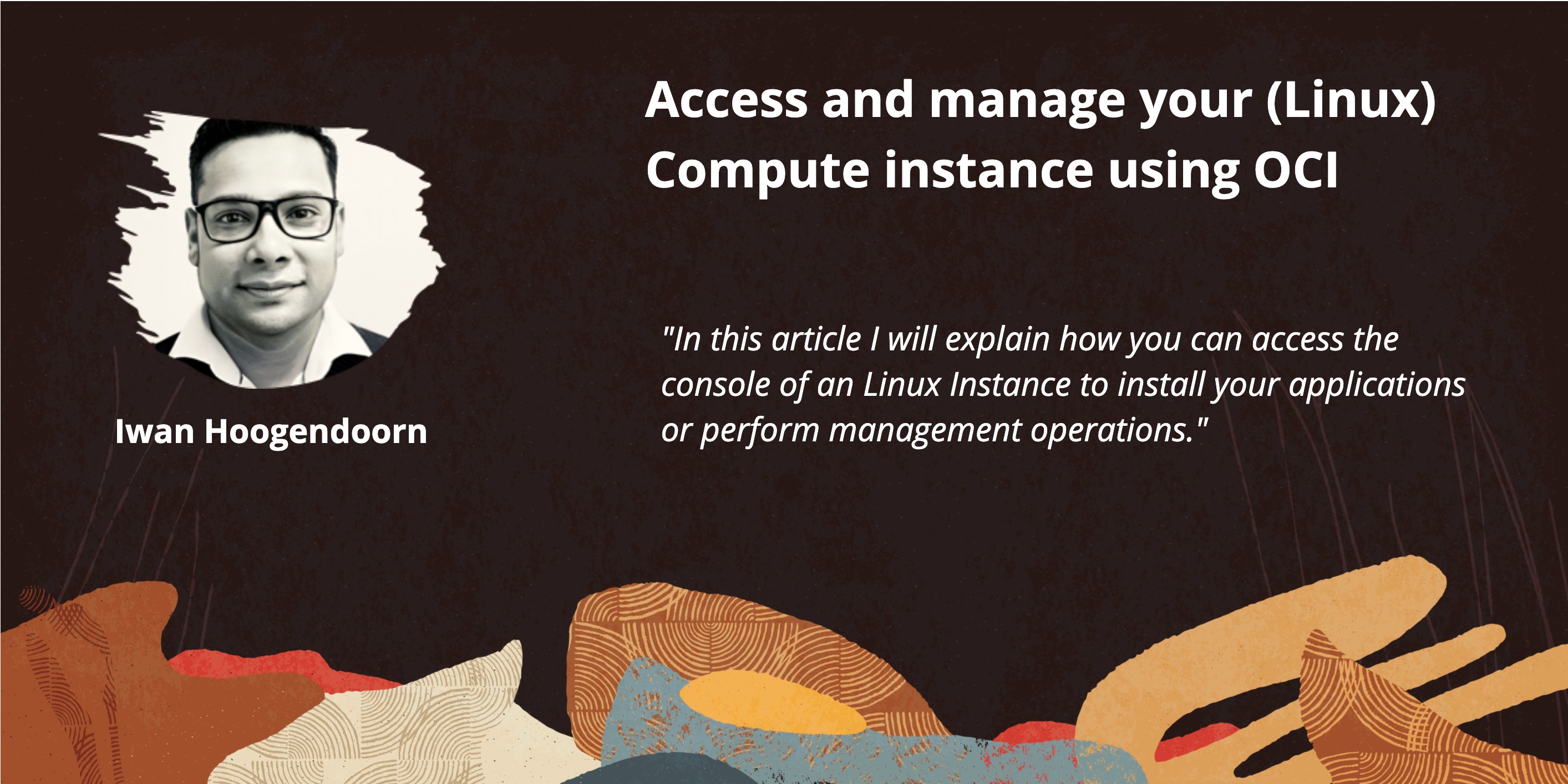
Einführung
In diesem Tutorial wird erläutert, wie Sie auf die Konsole einer Linux-Instanz zugreifen, um Anwendungen zu installieren oder Verwaltungsvorgänge auszuführen.
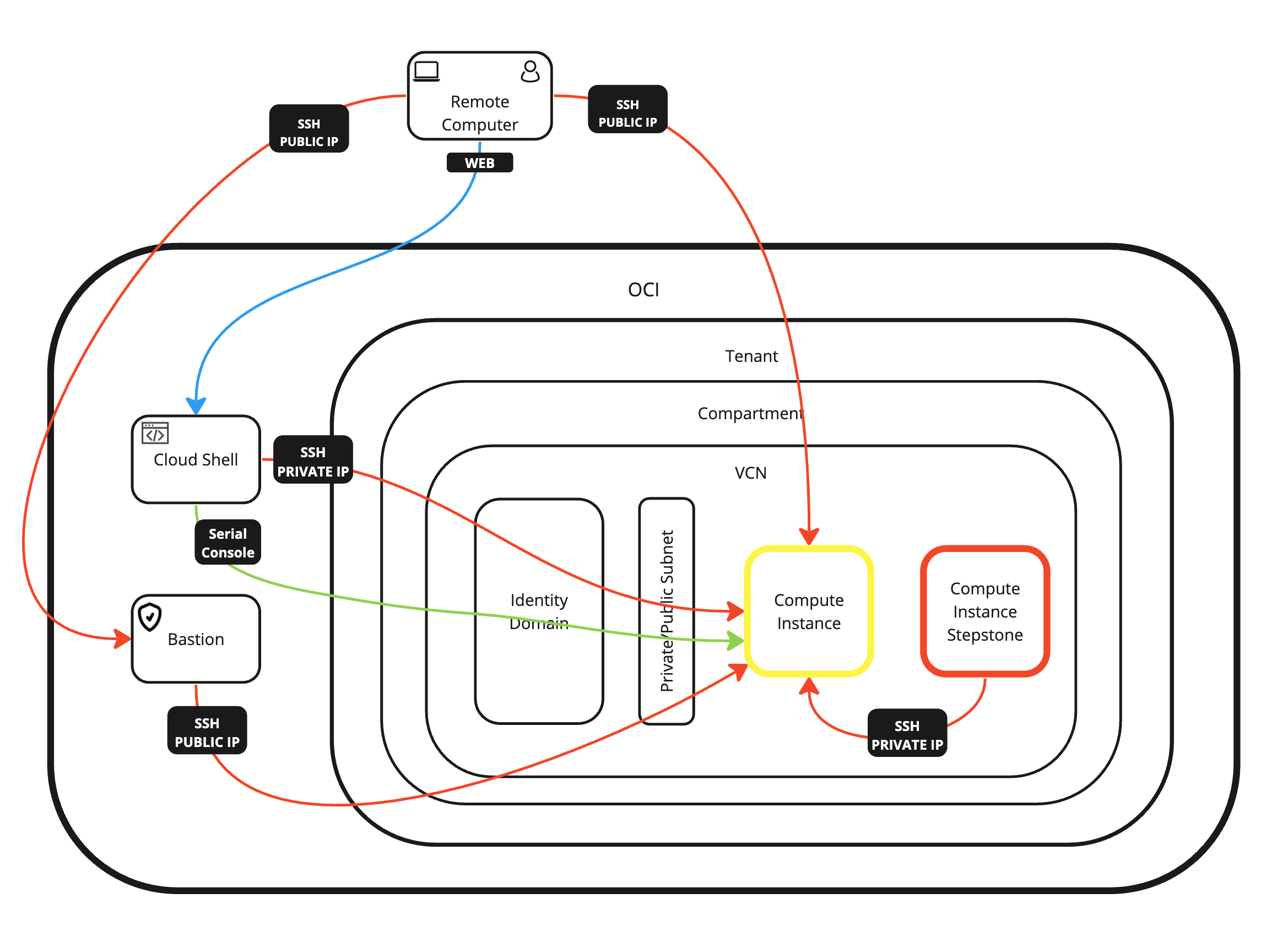
Konnektivitätsansätze
Auf Linux-Compute-Instanzen kann mit mehreren Methoden zugegriffen werden. Wir haben die häufigsten Ansätze aufgelistet.
-
Ansatz 1: Stellen Sie über SSH eine Verbindung zur öffentlichen IP-Adresse der Compute-Instanz her, indem Sie einen SSH-Private Key mit dem macOS-Terminal verwenden.
-
Approach 2: Stellen Sie über die Terminalkonsole mit dem SSH-Benutzernamen und -Kennwort mit der Oracle Cloud Infrastructure (OCI) Cloud Shell-Konsole eine Verbindung zur Compute-Instanz her.
-
Ansatz 3: Stellen Sie mit einem SSH-Private Key mit der Royal TSX-Anwendung eine SSH-Verbindung zur öffentlichen IP-Adresse der Compute-Instanz her.
-
Ansatz 4: Stellen Sie mit einem SSH-Private Key mit OCI Cloud Shell eine SSH-Verbindung zur privaten IP-Adresse der Compute-Instanz her.
-
Ansatz 5: Stellen Sie mit SSH mit OCI Cloud Shell eine Verbindung zur privaten IP-Adresse der Compute-Instanz her. Verwenden Sie dazu SSH-Benutzernamen und -Kennwort.
-
Ansatz 6: Stellen Sie über SSH eine Verbindung zur privaten IP-Adresse der Compute-Instanz mit einem SSH-Private Key mit dem OCI-Bastion-Host her.
-
Ansatz 7: Verwenden Sie eine Stepstone-Compute-Instanz in einem virtuellen Cloud-Netzwerk (VCN).
Ziele
- Mit Oracle Cloud Infrastructure können Sie auf eine Linux-Compute-Instanz zugreifen und diese verwalten.
Ansatz 1: Verbindung über SSH mit der öffentlichen IP-Adresse der Compute-Instanz über einen SSH-Private Key mit dem macOS-Terminal herstellen
Bei diesem Ansatz stellen Sie mit SSH eine Verbindung zu einer Linux-Instanz und der öffentlichen IP-Adresse her, die von OCI bereitgestellt wird, um mit dem macOS-Terminal eine direkte Verbindung zur Instanz herzustellen.
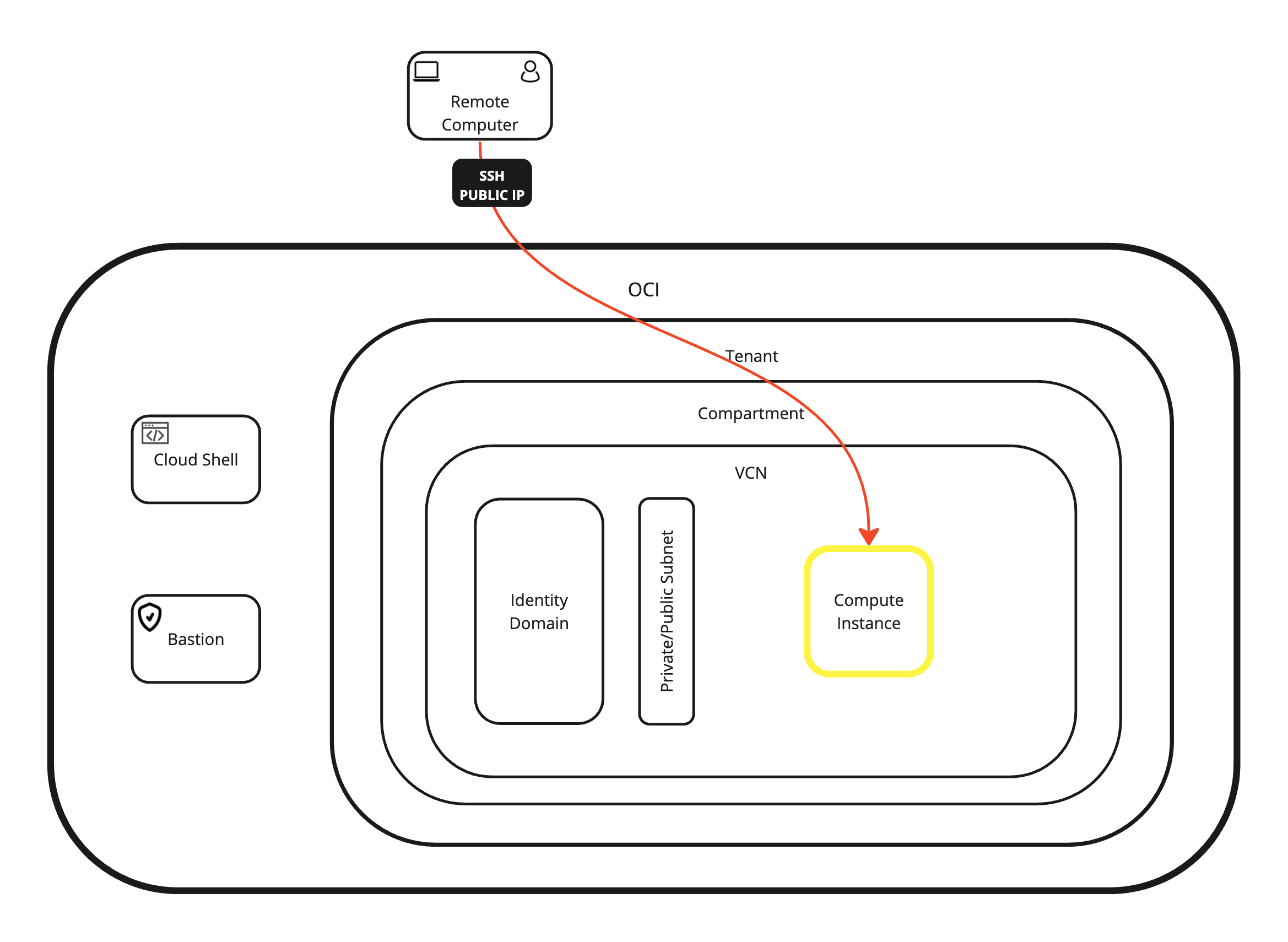
-
Führen Sie die folgenden Befehle aus.
-
Verwenden Sie die Befehlszeilenschnittstelle (CLI), um zu dem Ordner zu navigieren, in dem die öffentlichen und privaten Schlüssel gespeichert sind.
cd Downloads cd MyFreeInstanceKeys ls -l -
Melden Sie sich mit dem SSH-Befehl bei der Instanz an, in der Sie den Private Key angeben.
-
Schränken Sie die Berechtigungen des Private Keys ein, und stellen Sie sicher, dass der Zugriff eingeschränkt ist, bevor er verwendet werden kann.
chmod 600 ssh-key-2024-01-31.key -
Melden Sie sich mit dem SSH-Befehl bei der Instanz an, in der Sie den Private Key angeben.
ssh -i ssh-key-2024-01-31.key opc@xxx.xxx.xxx.229 -
Führen Sie den folgenden Befehl aus, um die IP-Adresse zu prüfen.
ip a -
Prüfen Sie die IP-Adresse.
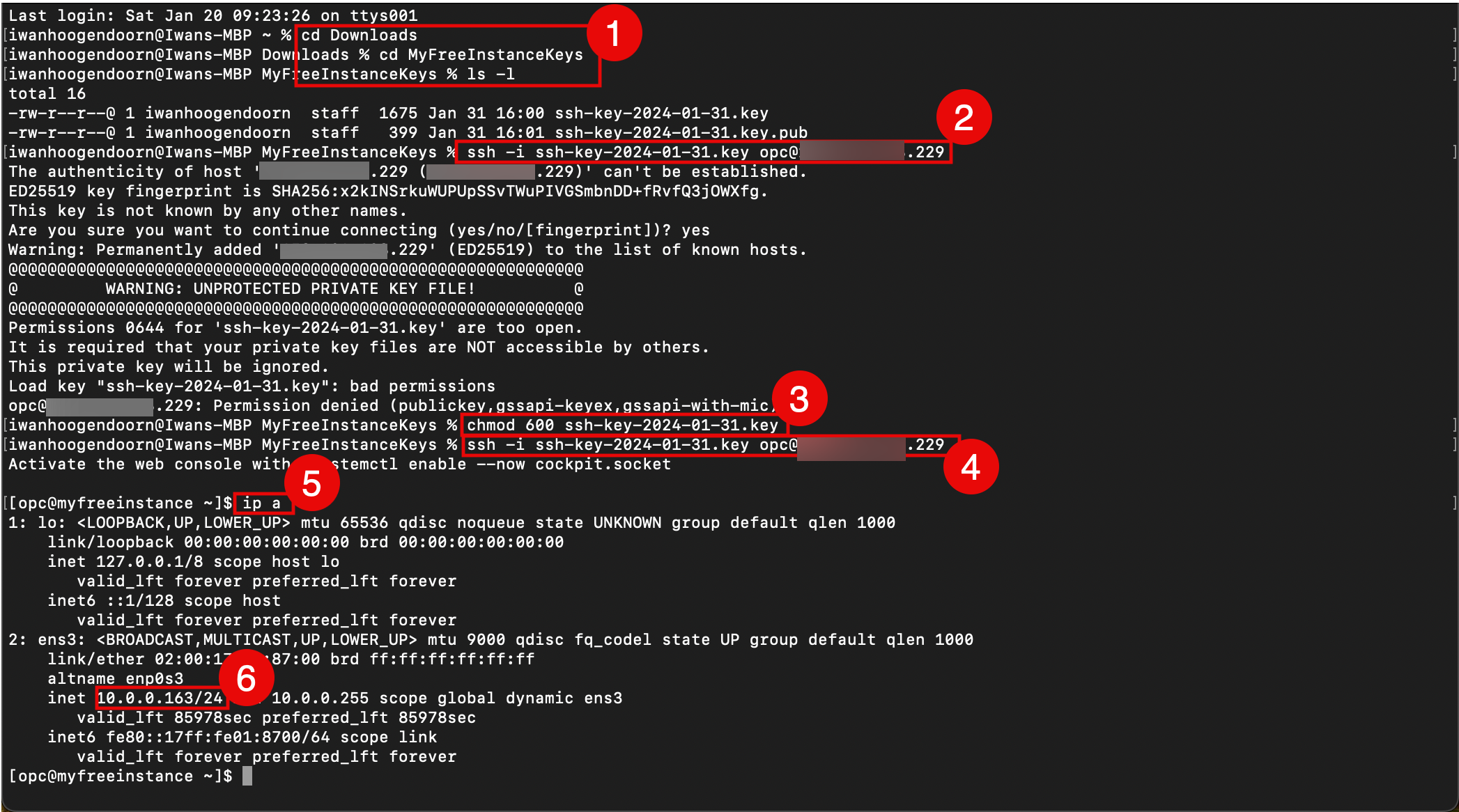
-
Ansatz 2: Verbindung über die Terminalkonsole mit dem SSH-Benutzernamen und -Kennwort mit der OCI Cloud Shell-Konsole zur Compute-Instanz herstellen
Dieser Ansatz kann als Backdoor verwendet werden, wenn Sie keine Netzwerkverbindung zu Ihrer Instanz haben und sich nicht mit SSH anmelden können.
Voraussetzungen für Ansatz 2
Wir müssen zuerst den lokalen Benutzernamen und das lokale Kennwort erstellen. Dazu müssen wir uns mit SSH über den Private Key mit einem der anderen Ansätze anmelden. Dies geschieht in den Konzepten 1, 3, 4, 5 und 6.
-
Wenn Sie sich mit SSH mit einem Private Key anmelden, können Sie einen neuen lokalen Benutzernamen erstellen und diesem neuen Benutzernamen ein Kennwort zuweisen. Führen Sie die folgenden Befehle aus.
sudo useradd console sudo passwd console
Beim Erstellen der Instanz können Sie auch einen neuen lokalen Benutzernamen und ein neues Kennwort erstellen. Aber wir werden dies in einem anderen Tutorial zeigen.
Weiter mit Ansatz 2
Nachdem Sie den lokalen Benutzernamen und das lokale Kennwort erstellt haben, können Sie die Verbindung über die Terminalkonsole mit dem SSH-Benutzernamen und -Kennwort mit der OCI Cloud Shell-Konsole zur Compute-Instanz herstellen.
Bei diesem Ansatz stellen wir mit der von OCI bereitgestellten lokalen Konsole eine Verbindung zu einer Linux-Instanz her, um eine direkte Verbindung zur Instanz mit OCI Cloud Shell herzustellen.
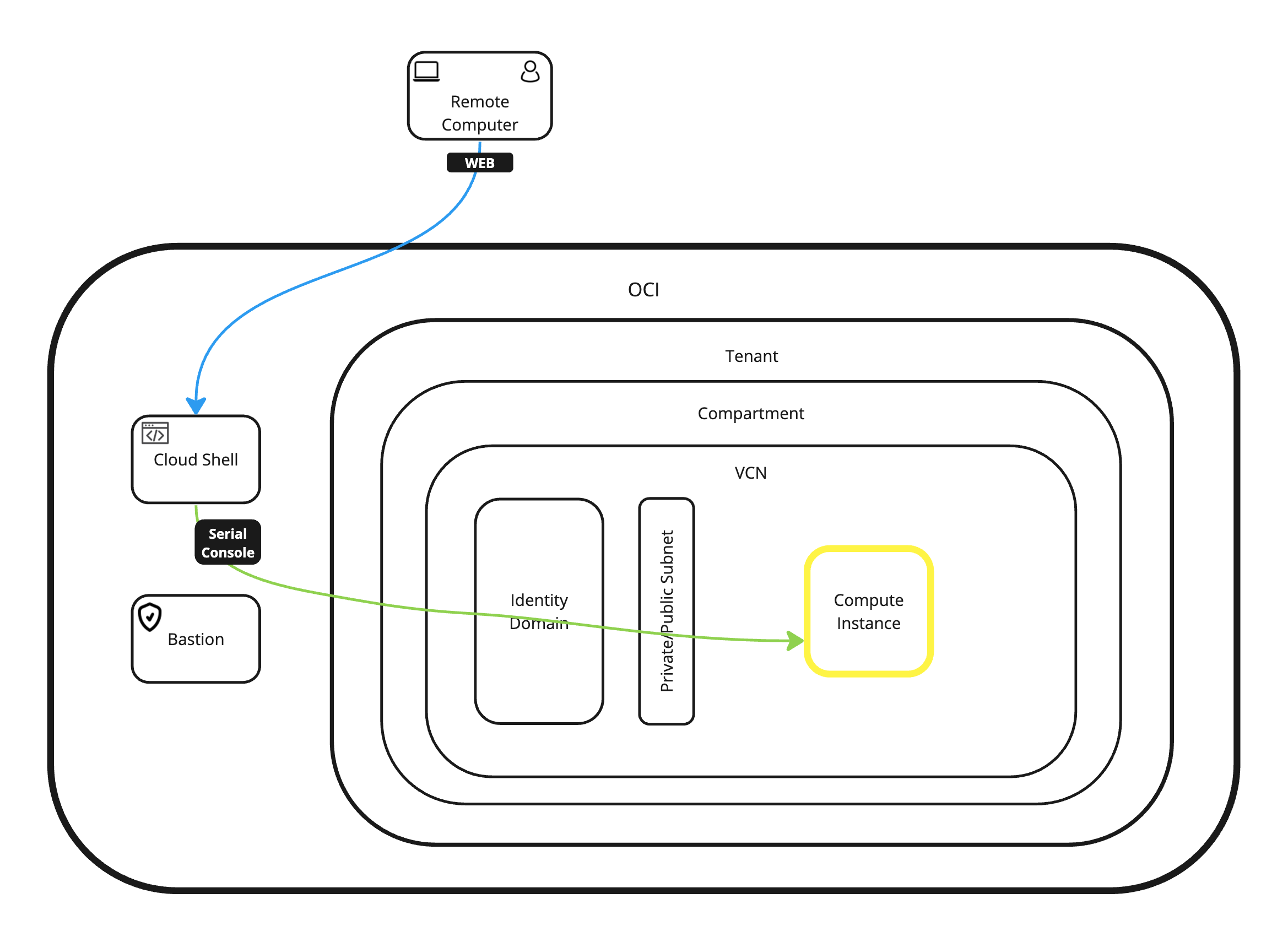
-
Stellen Sie eine Verbindung zu OCI Cloud Shell her.
- Blättern Sie auf der Detailseite Instanz nach unten.
- Klicken Sie auf Konsolenverbindung, um OCI Cloud Shell zu starten und eine Verbindung zur Konsole herzustellen.
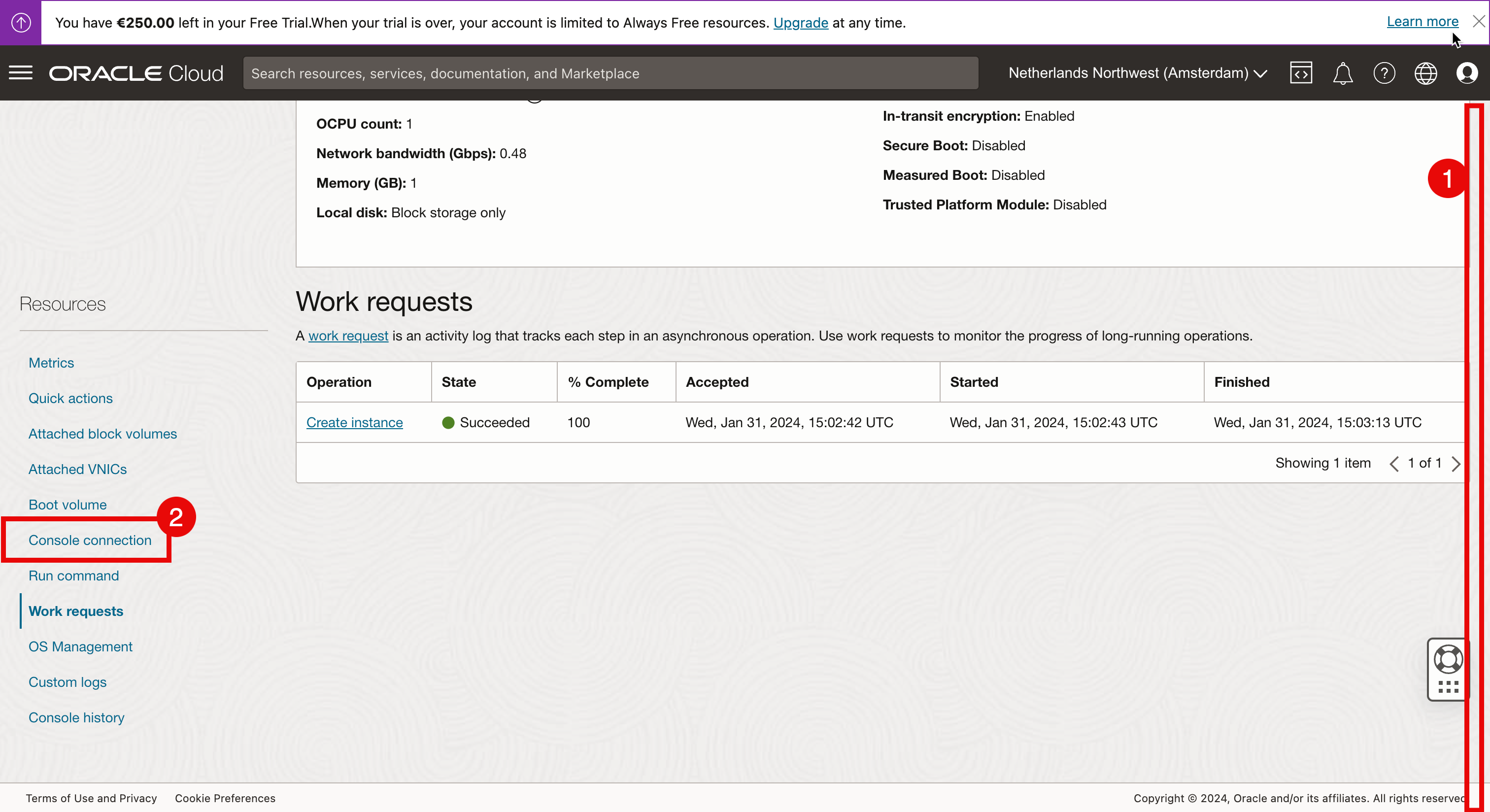
-
Klicken Sie auf Cloud Shell-Verbindung starten.
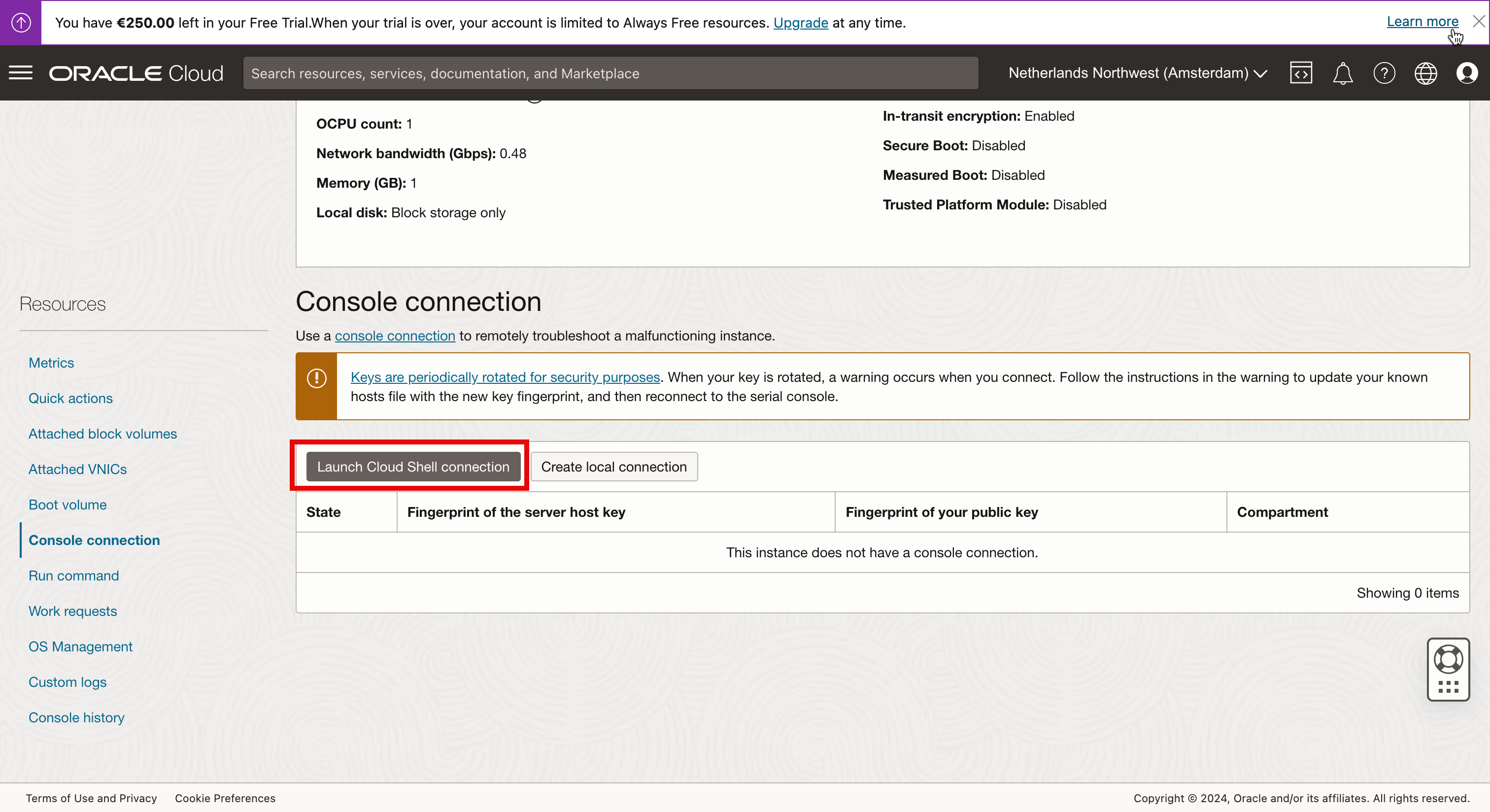
-
Das OCI Cloud Shell-Fenster enthält nur einen Benutzernamen und kein Kennwort.
-
Dieser Benutzername und dieses Kennwort müssen erstellt werden und sind standardmäßig nicht vorhanden.
- Das OCI Cloud Shell-Fenster wird geöffnet.
- Der Prompt gibt einen Benutzernamen an.
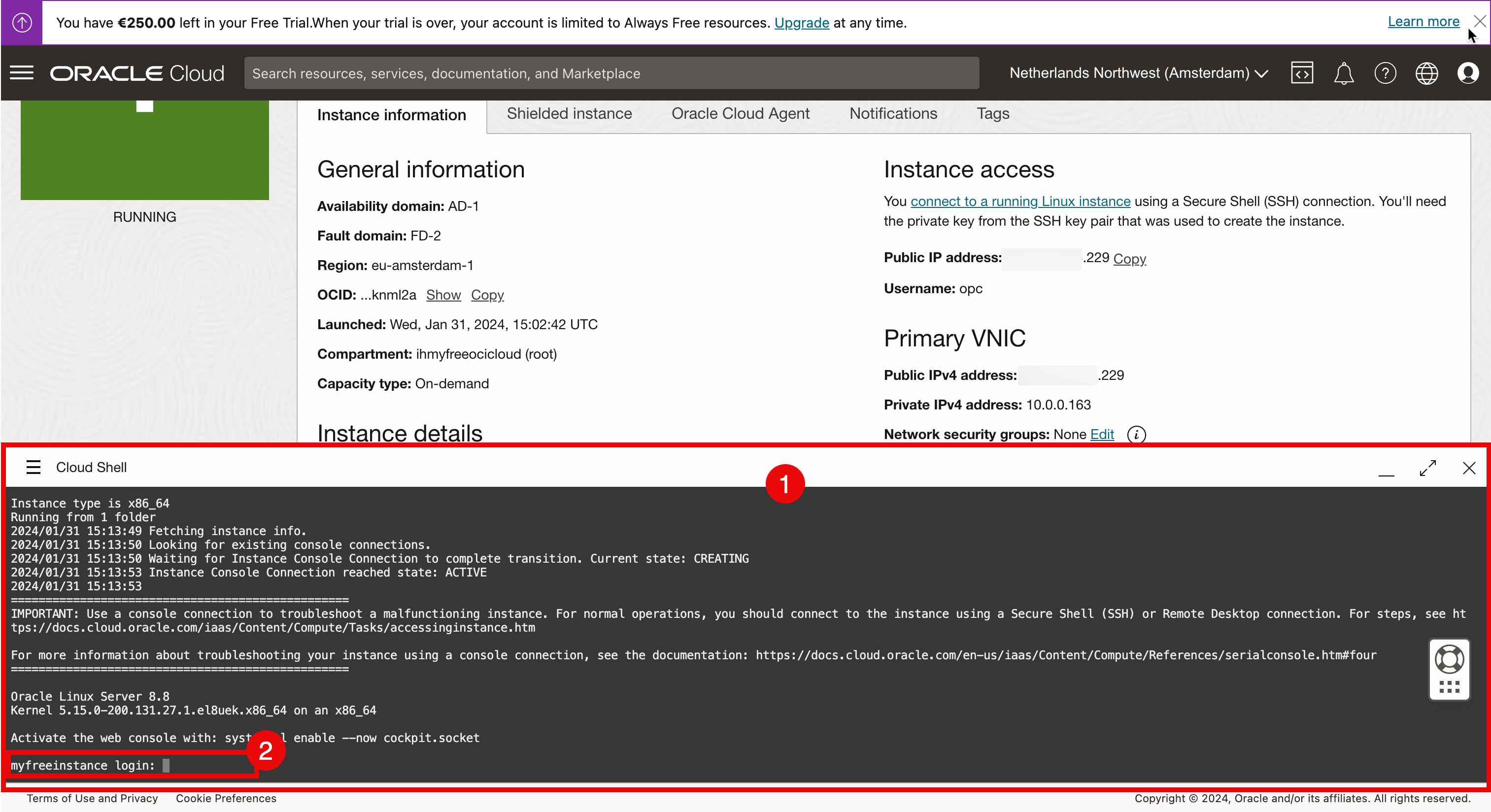
-
Geben Sie den lokalen Benutzernamen und das Kennwort im Konsolenterminal ein.
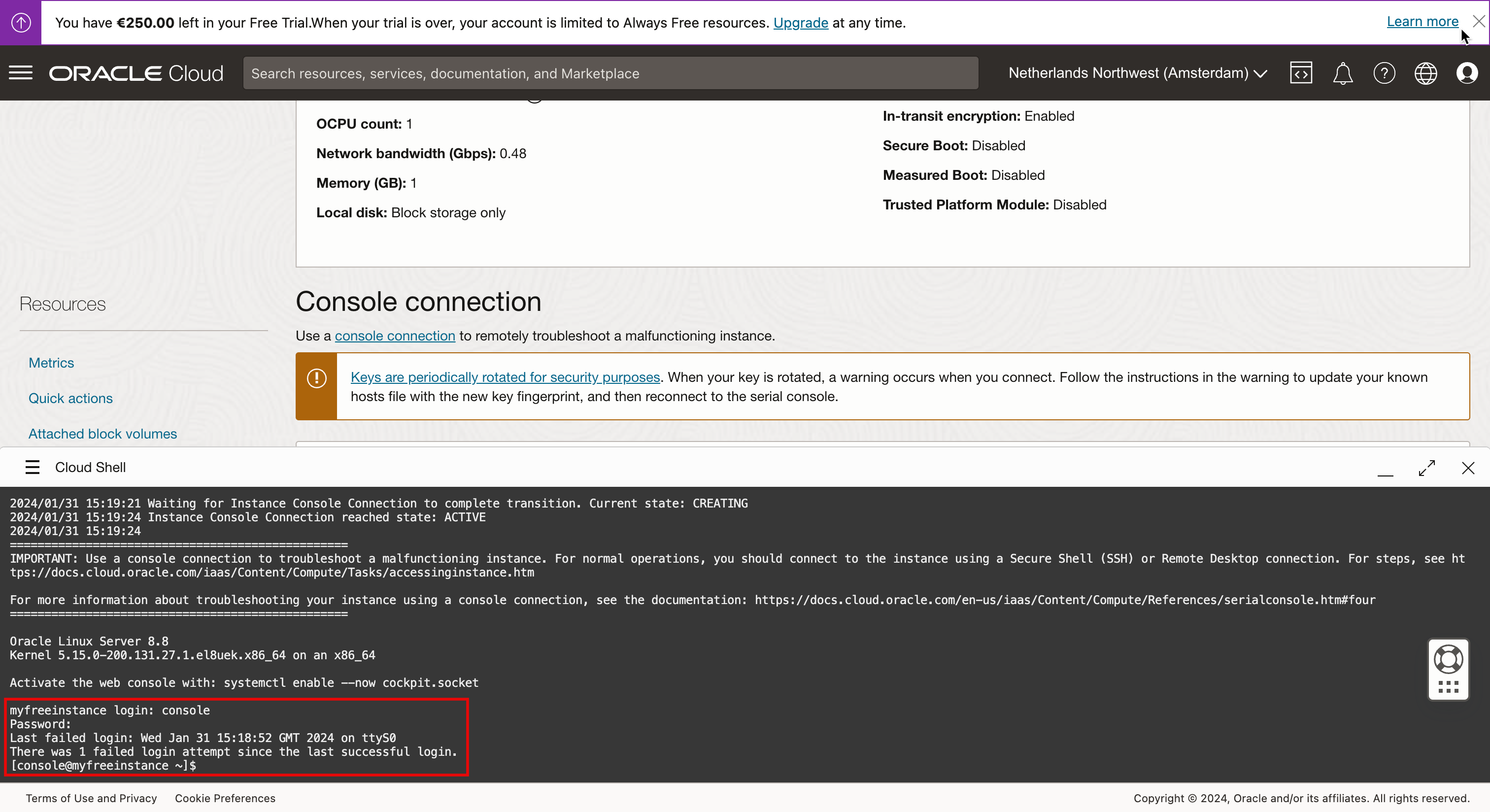
Ansatz 3: Verbindung über SSH mit der öffentlichen IP-Adresse der Compute-Instanz über einen SSH-Private Key mit der Royal TSX-Anwendung herstellen
Bei diesem Ansatz stellen wir eine Verbindung zu einer Linux-Instanz mit SSH und der öffentlichen IP-Adresse her, die von OCI bereitgestellt wird, um eine direkte Verbindung zur Instanz mit der Royal TSX-Anwendung herzustellen.
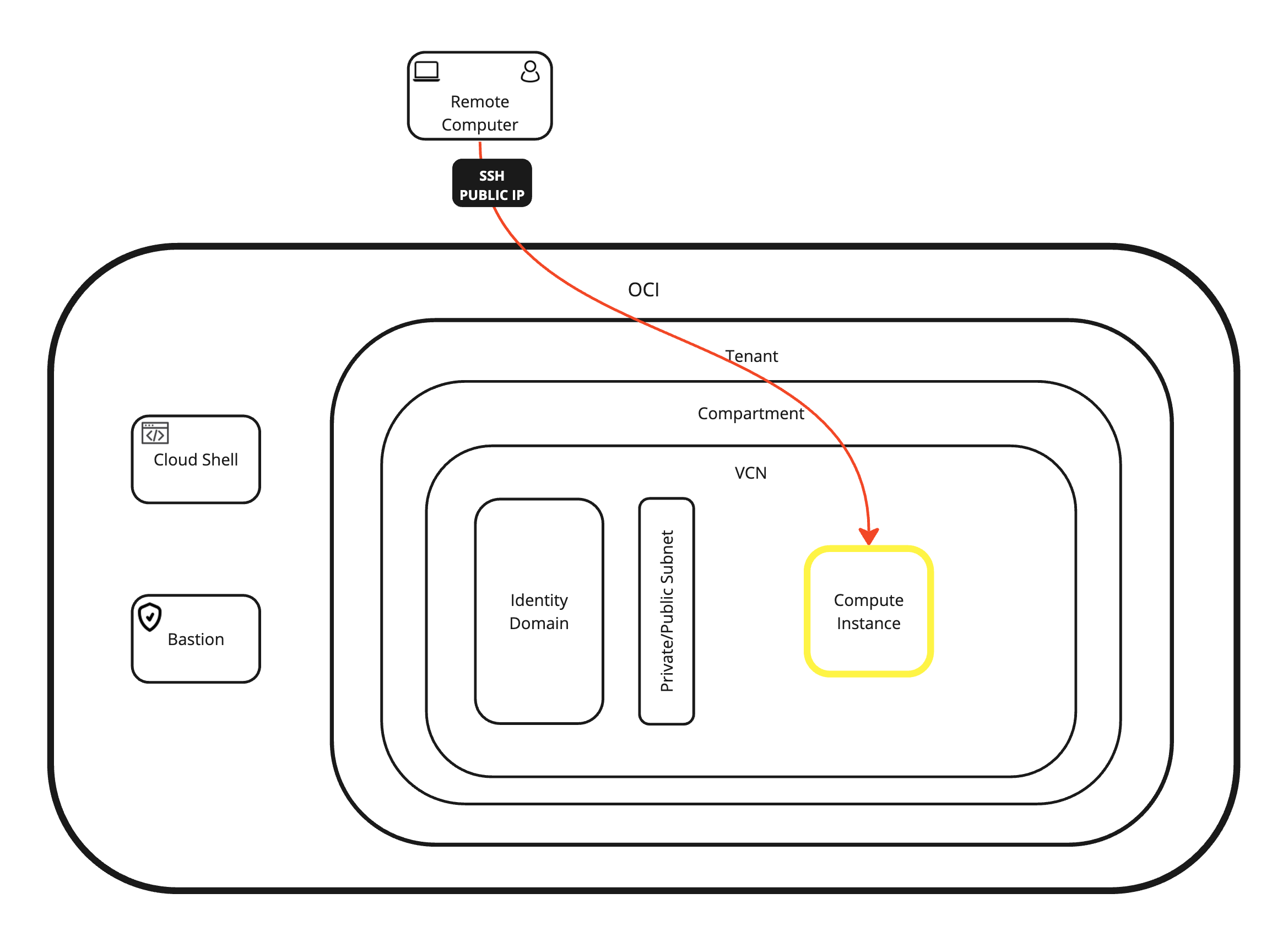
-
Öffnen Sie die Royal TSX-Anwendung, und erstellen Sie ein neues Dokument.
- Klicken Sie mit der rechten Maustaste auf den Ordner Verbindungen.
- Klicken Sie auf Hinzufügen.
- Klicken Sie auf Terminal.
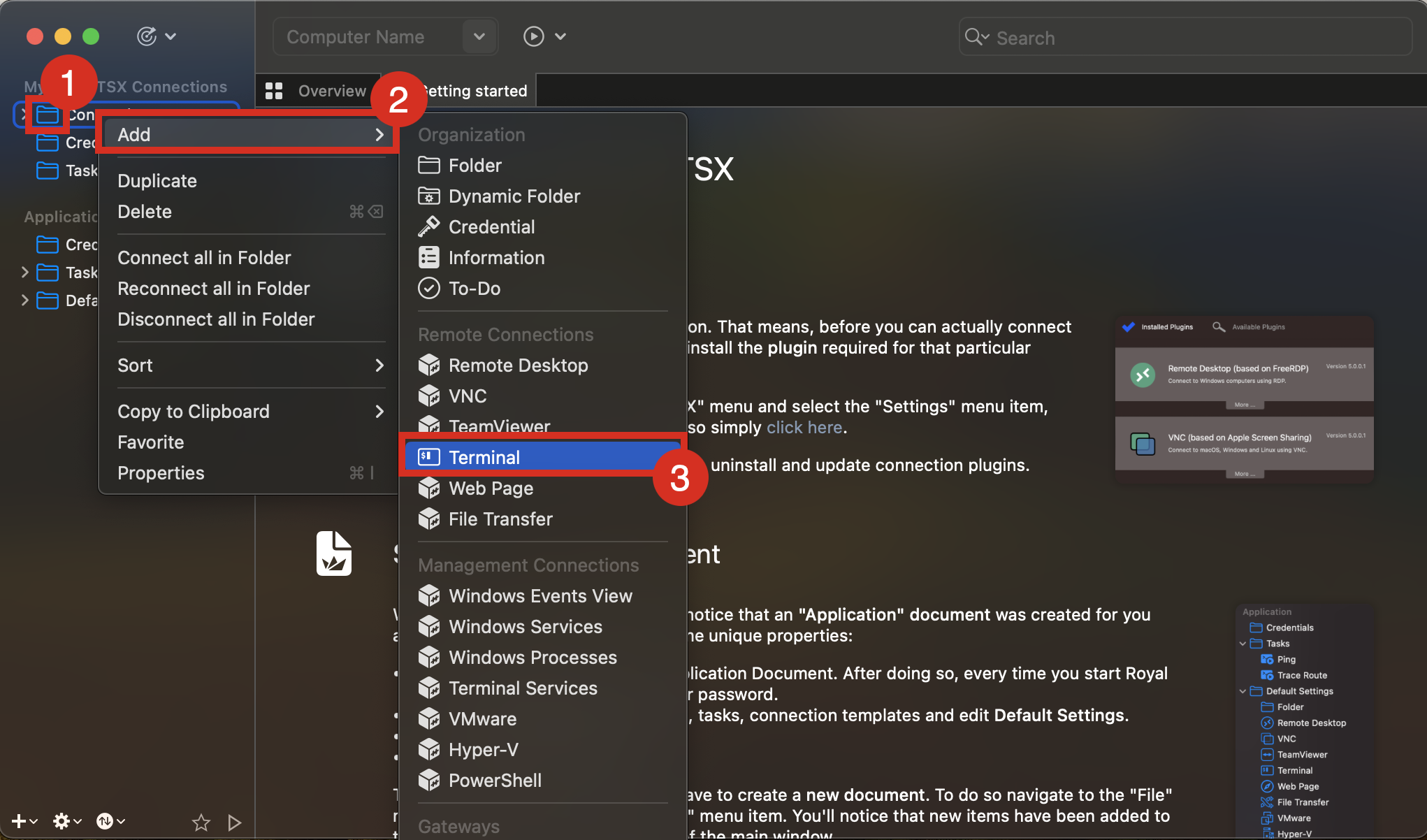
-
Geben Sie in der Registerkarte Terminal die folgenden Informationen ein.
- Geben Sie den Anzeigenamen ein.
- Geben Sie die öffentliche IP-Adresse oder den FQDN der Instanz unter Computername ein.
- Klicken Sie auf Anmeldedaten.
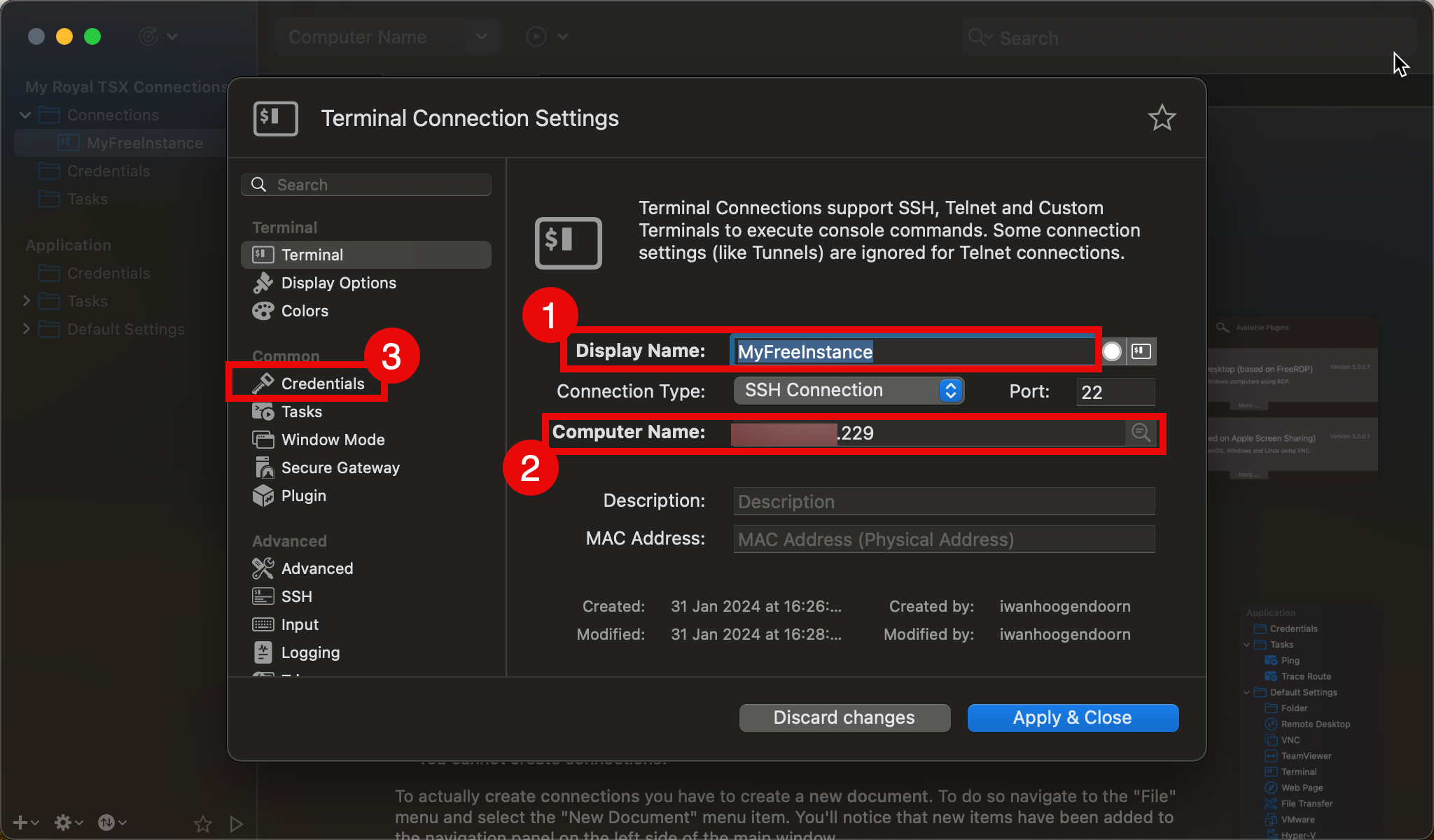
-
Geben Sie in der Registerkarte Zugangsdaten die folgenden Informationen ein.
- Stellen Sie sicher, dass Zugangsdaten gewählt sind.
- Wählen Sie Benutzernamen und Kennwort angeben aus.
- Geben Sie den Benutzernamen ein.
- Wählen Sie die Registerkarte Private-Key-Datei aus.
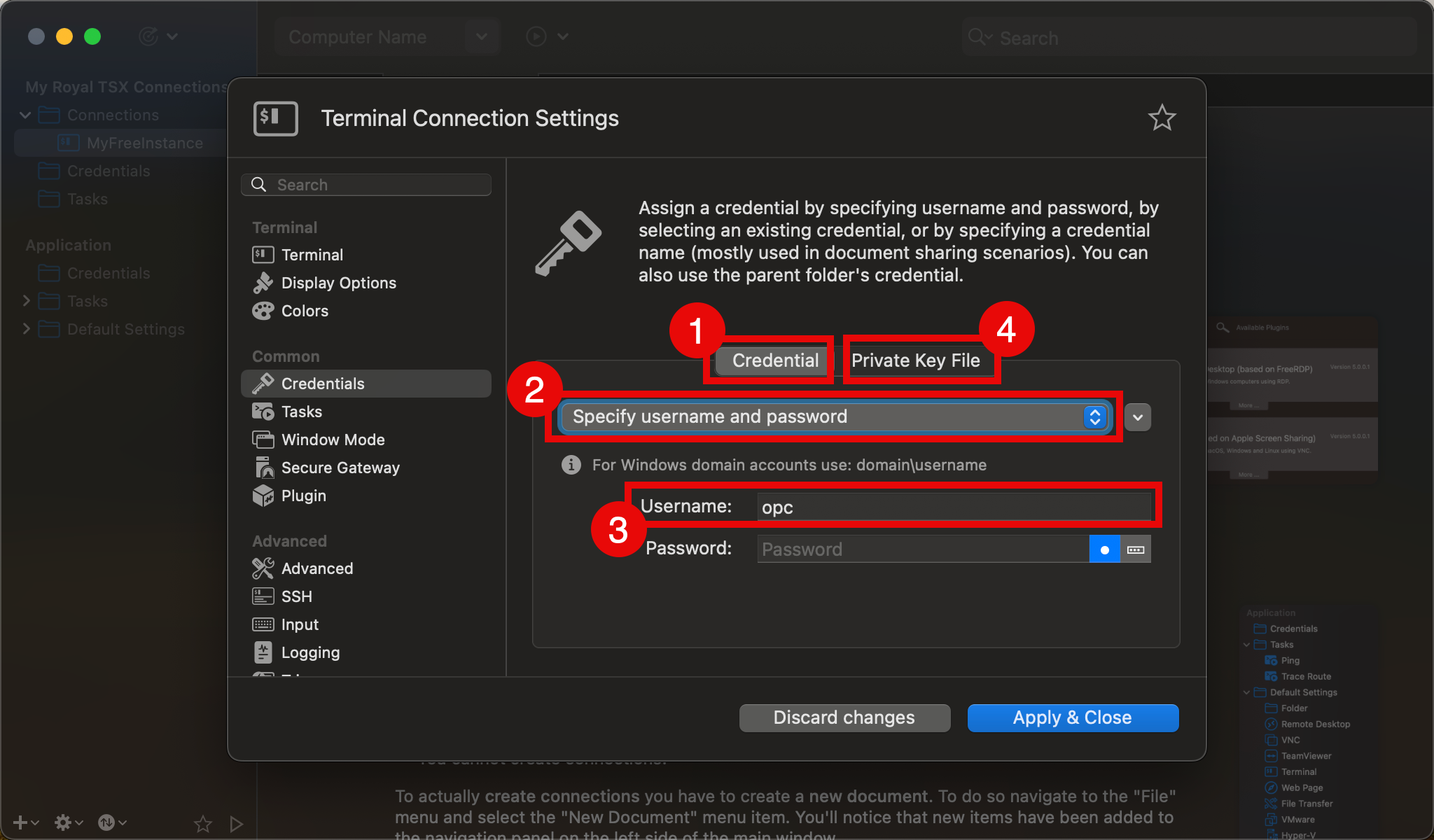
-
Geben Sie auf der Registerkarte Private-Key-Datei die folgenden Informationen ein.
- Wählen Sie Pfad zu Private-Key-Datei aus.
- Wählen Sie den Pfad für die Private-Key-Datei aus.
- Klicken Sie auf Anwenden und schließen.
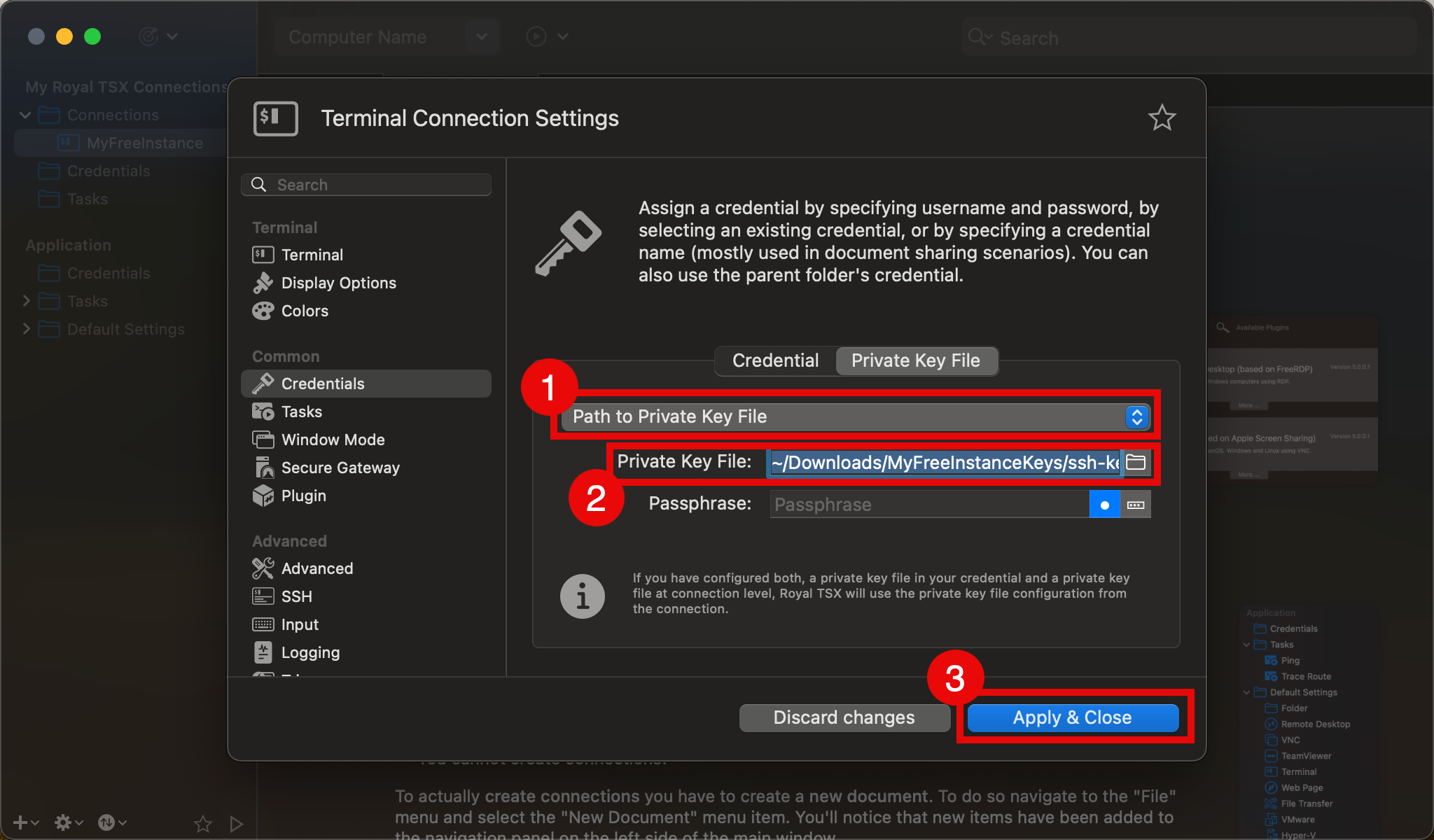
- Doppelklicken Sie zum Anmelden auf die neue Verbindung erstellen.
- Führen Sie den Befehl
ip aaus, um die private IP-Adresse zu prüfen.
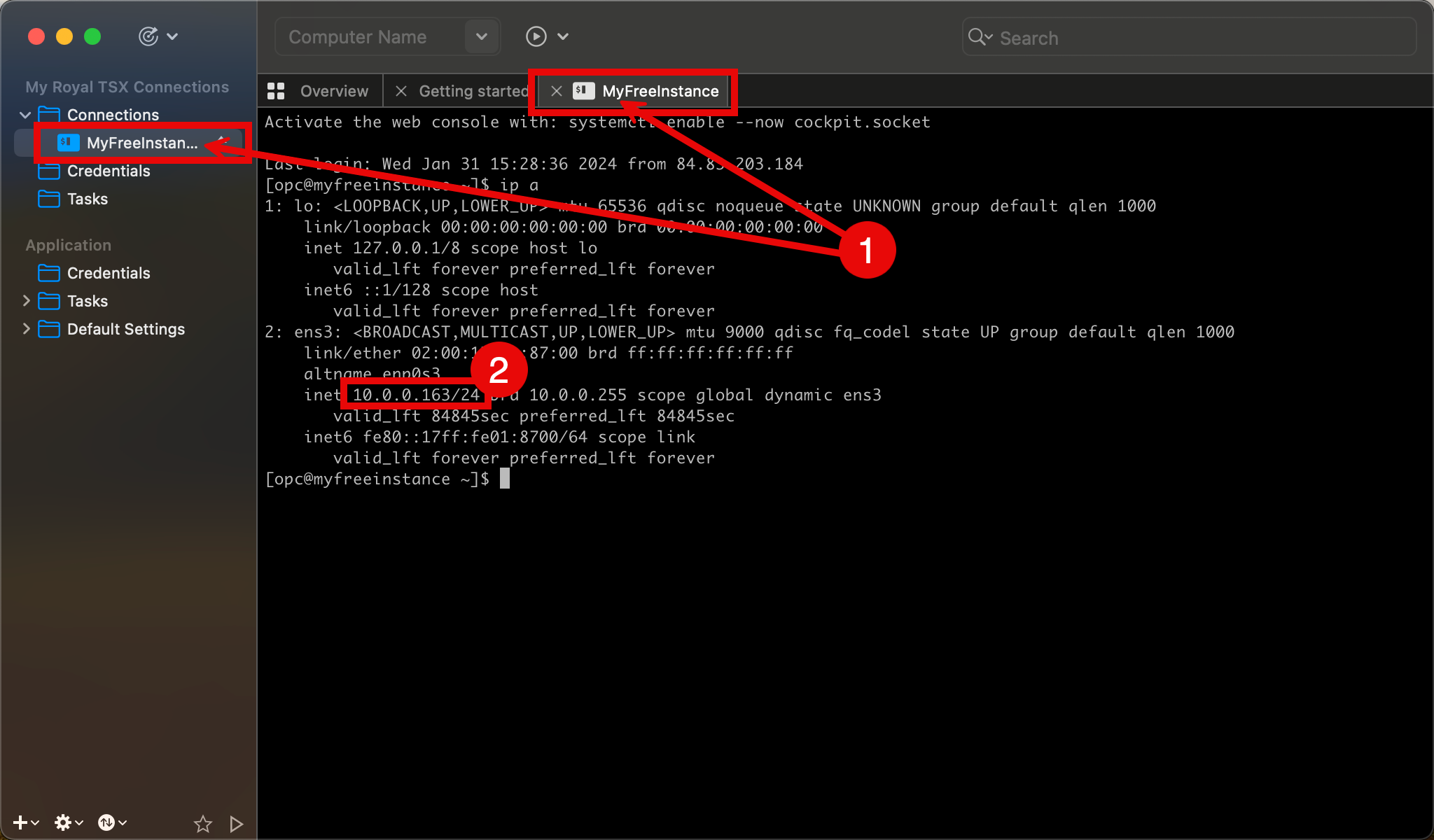
Ansatz 4: Verbindung über SSH mit der privaten IP-Adresse der Compute-Instanz mit einem SSH-Private Key mit OCI Cloud Shell herstellen
Bei diesem Ansatz stellen wir mit der von OCI bereitgestellten OCI Cloud Shell eine Verbindung zur Linux-Instanz her und stellen mit der privaten IP-Adresse eine Verbindung zur Instanz her.
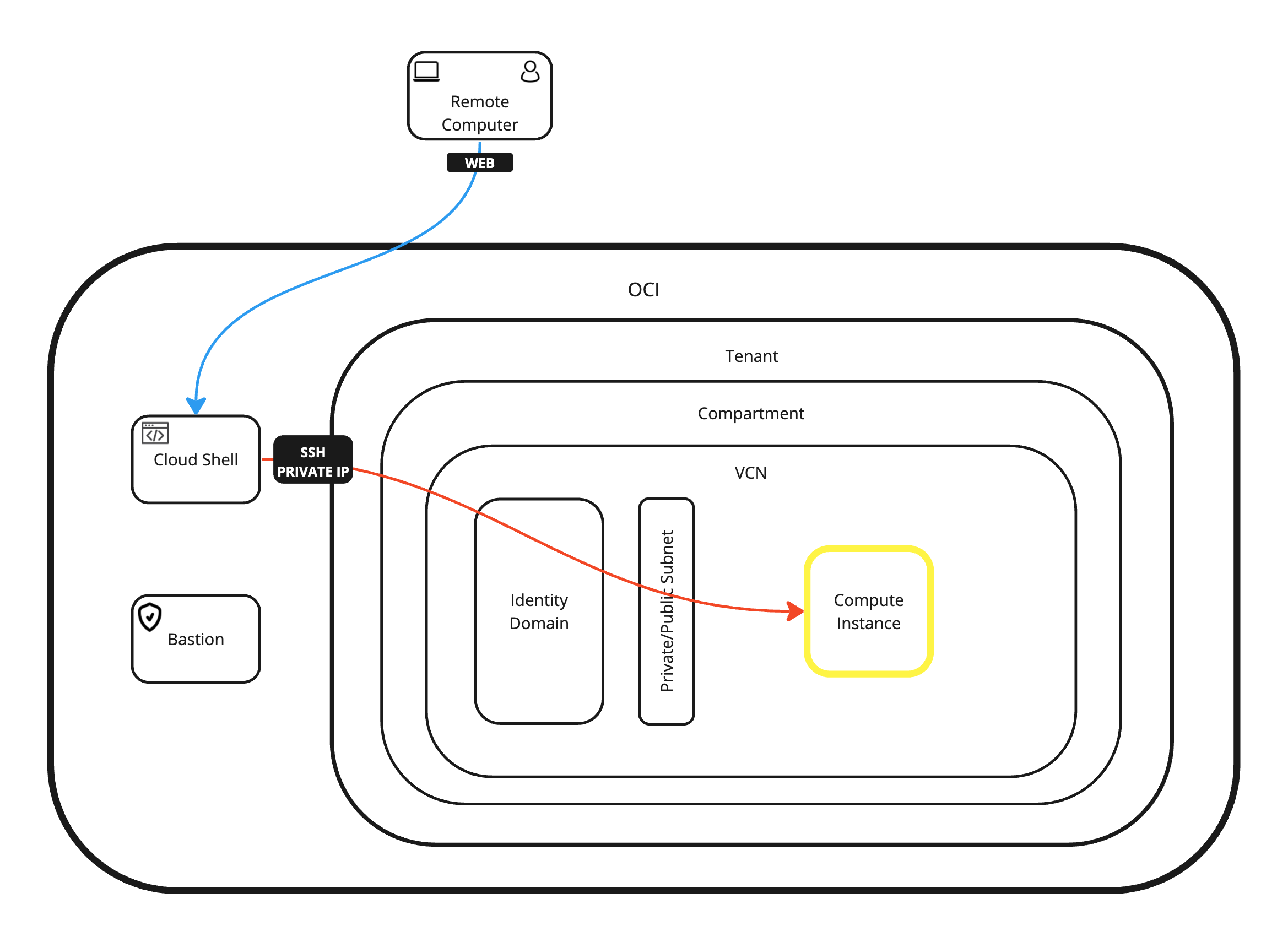
-
Melden Sie sich bei der OCI-Konsole an, und klicken Sie auf das Symbol OCI Cloud Shell, um die Cloud Shell-Konsole zu öffnen.
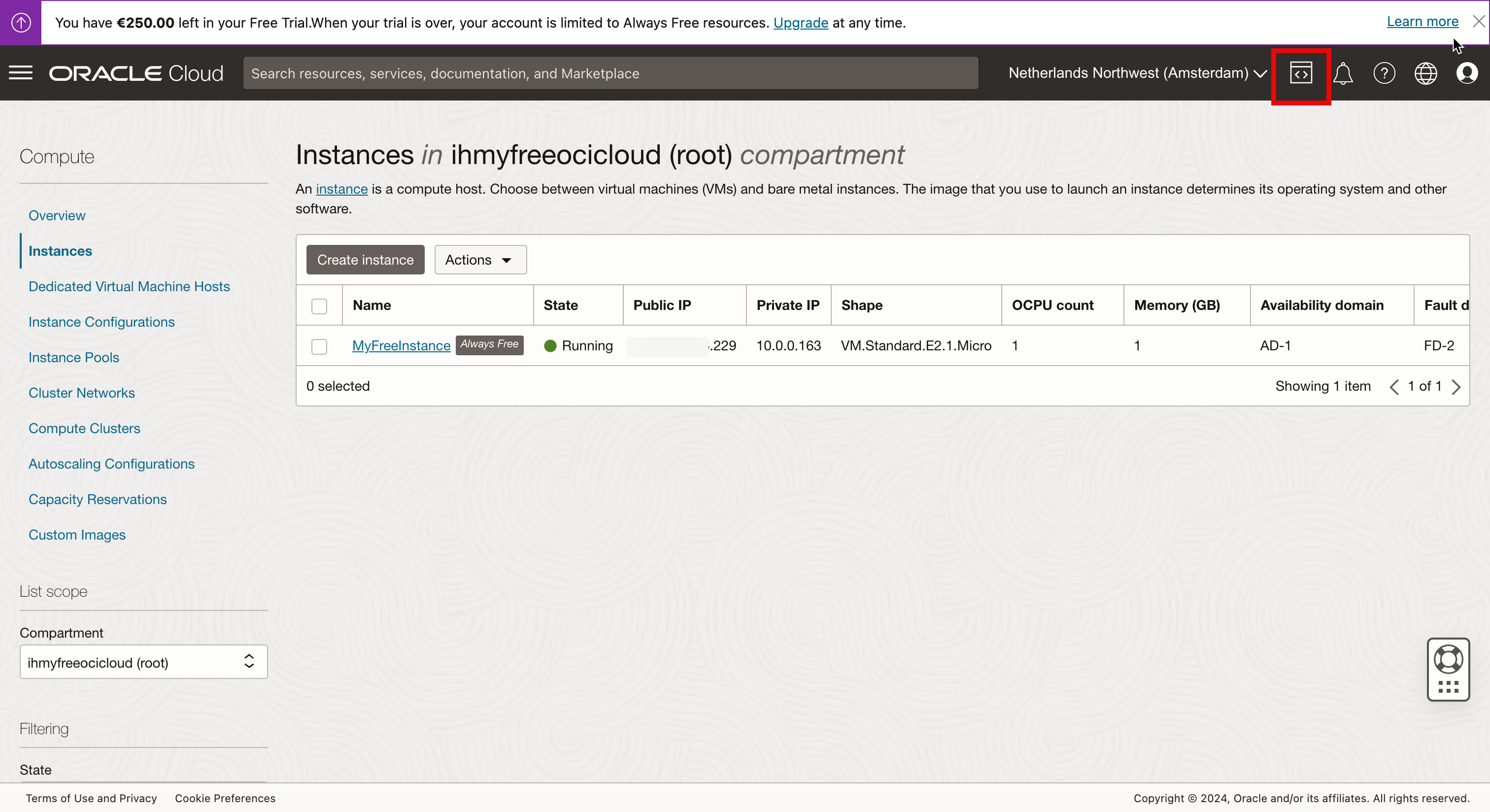
-
Klicken Sie auf Cloud Shell.
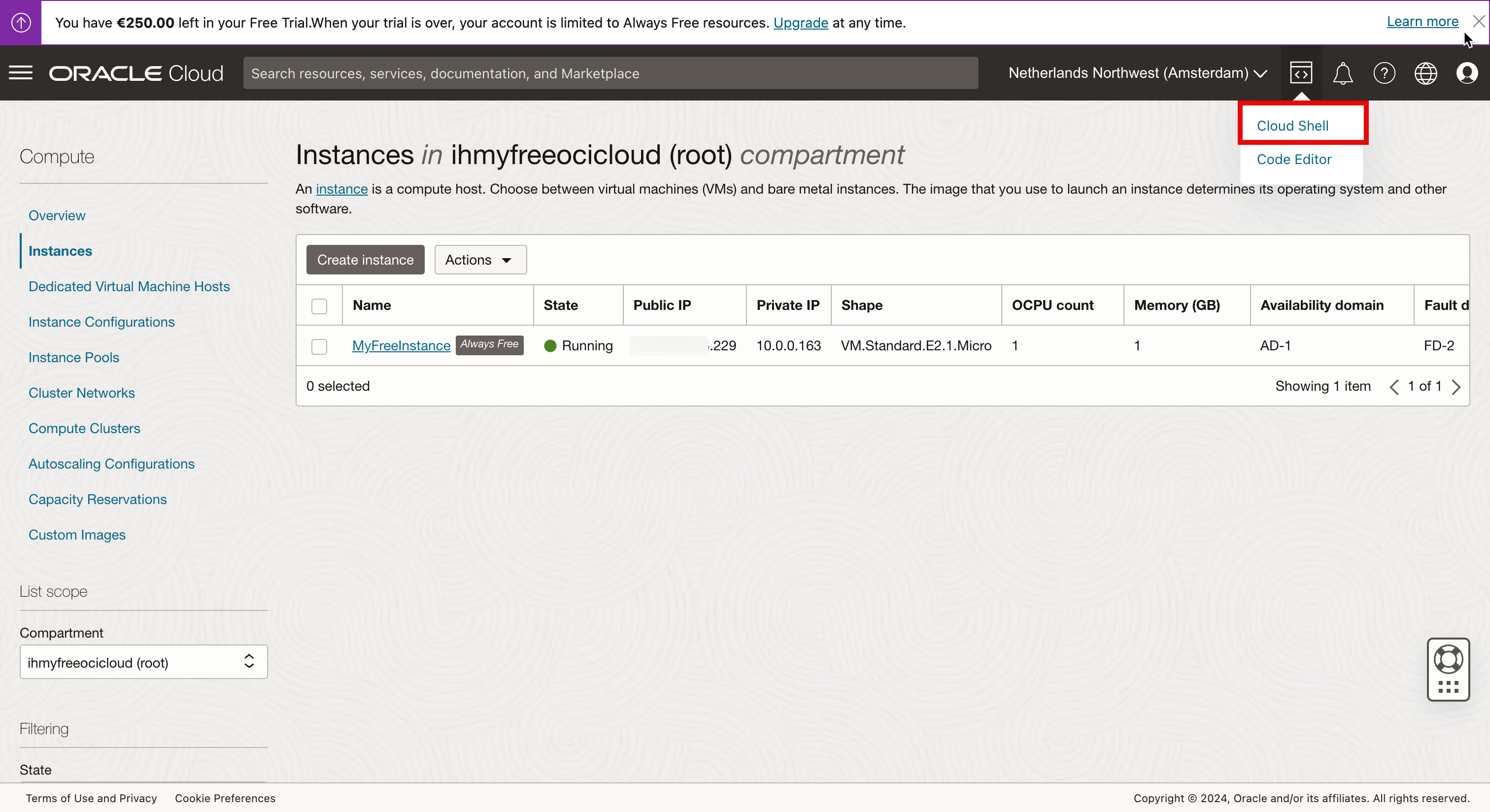
Stellen Sie sicher, dass das Cloud Shell-Fenster geöffnet wird.
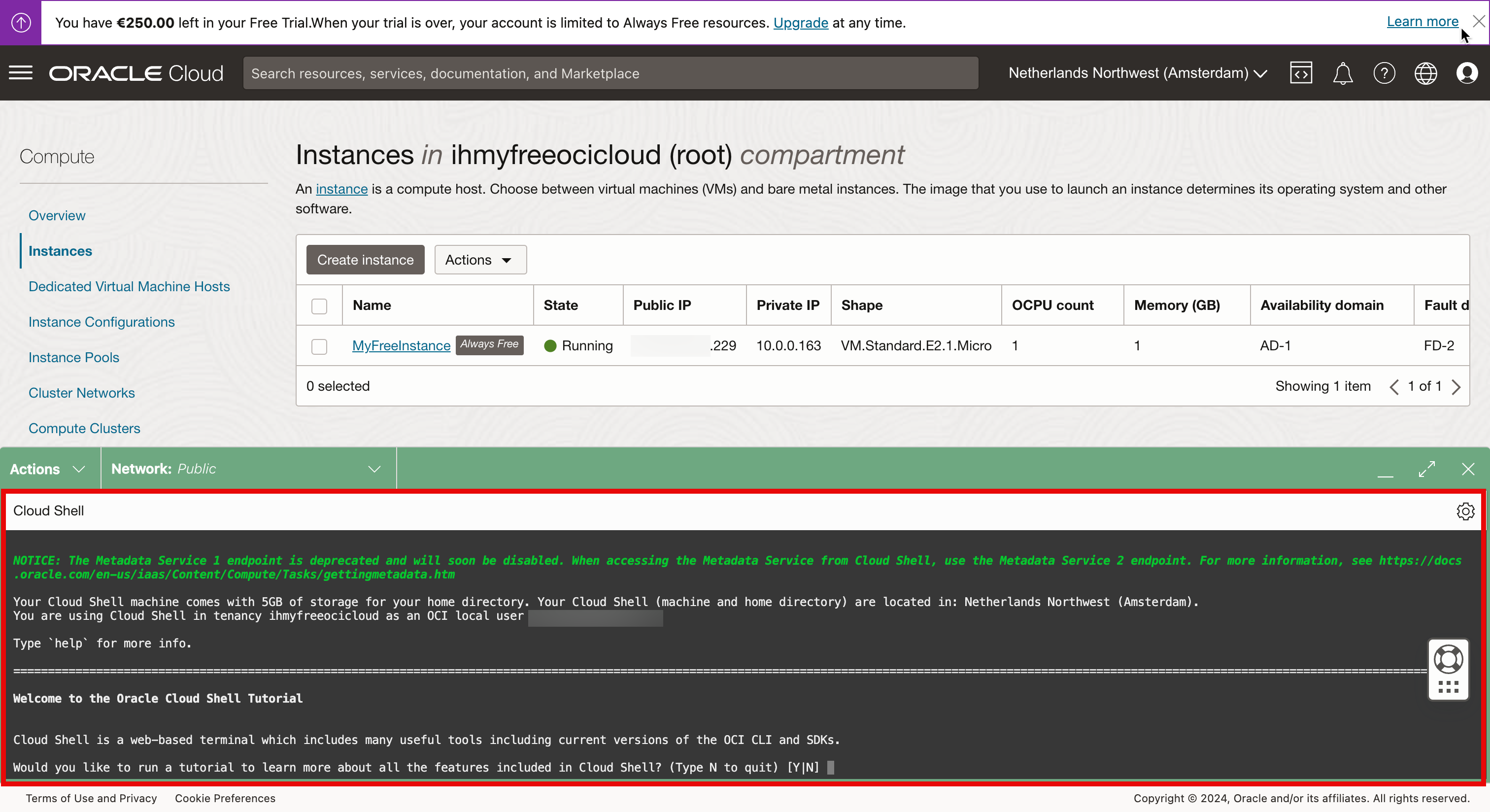
-
Geben Sie
Nein, um das Tutorial vorerst zu überspringen.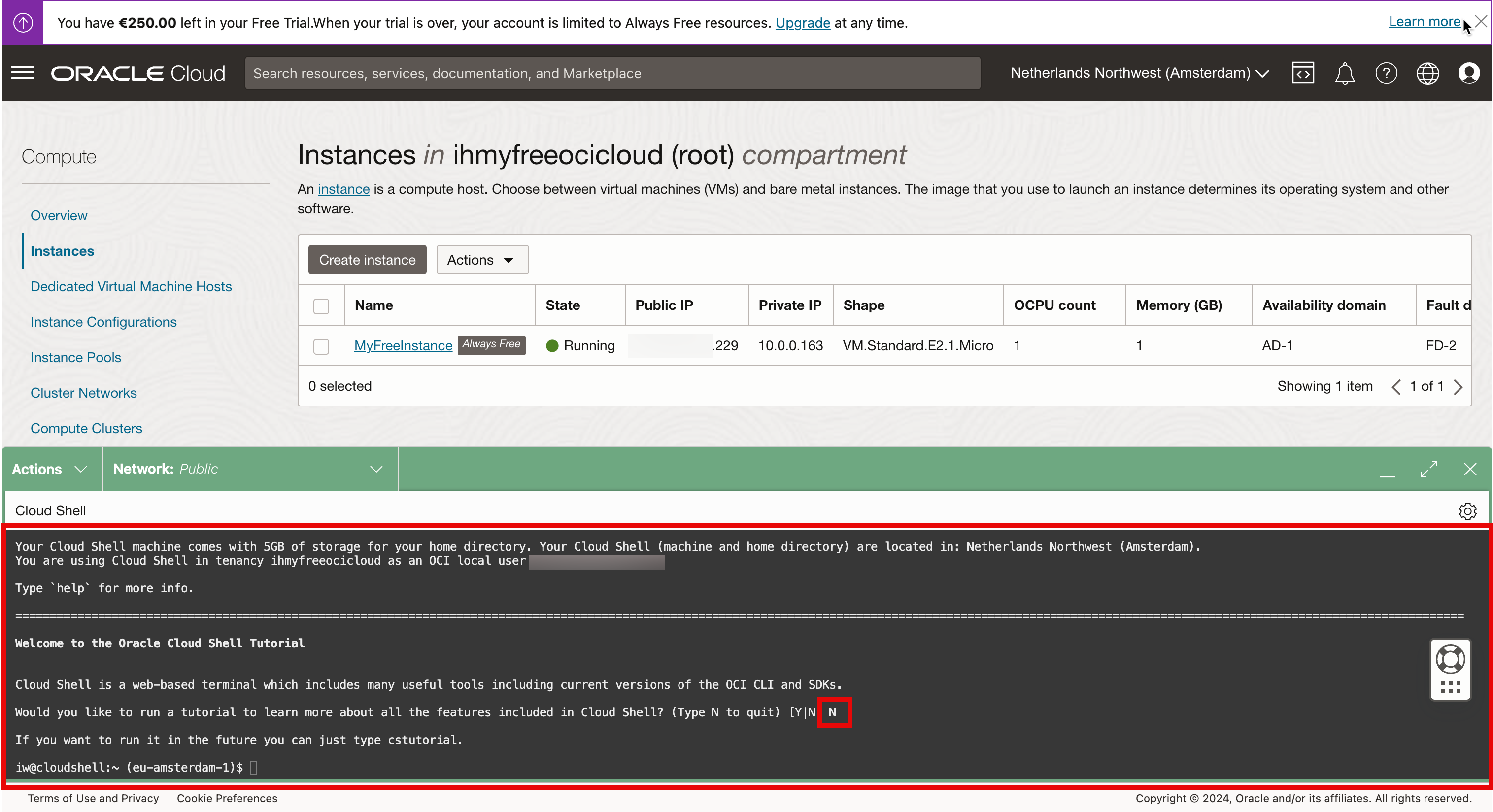
Um eine Verbindung zur Linux-Instanz mit der privaten IP-Adresse herzustellen, ist es wichtig, dass Cloud Shell Zugriff auf dasselbe Subnetz erhält, mit dem die Linux-Instanz verbunden ist.
Dazu können Sie die Cloud Shell in dasselbe VCN und Subnetz pluggen, in dem sich die Linux-Instanz ebenfalls befindet. Standardmäßig ist das Netzwerk auf Öffentlich gesetzt. Dies ändern wir jedoch, indem wir spontan ein neues privates Netzwerk erstellen.
-
Klicken Sie auf Netzwerk, und wählen Sie Liste der Definitionen privater Netzwerke aus.
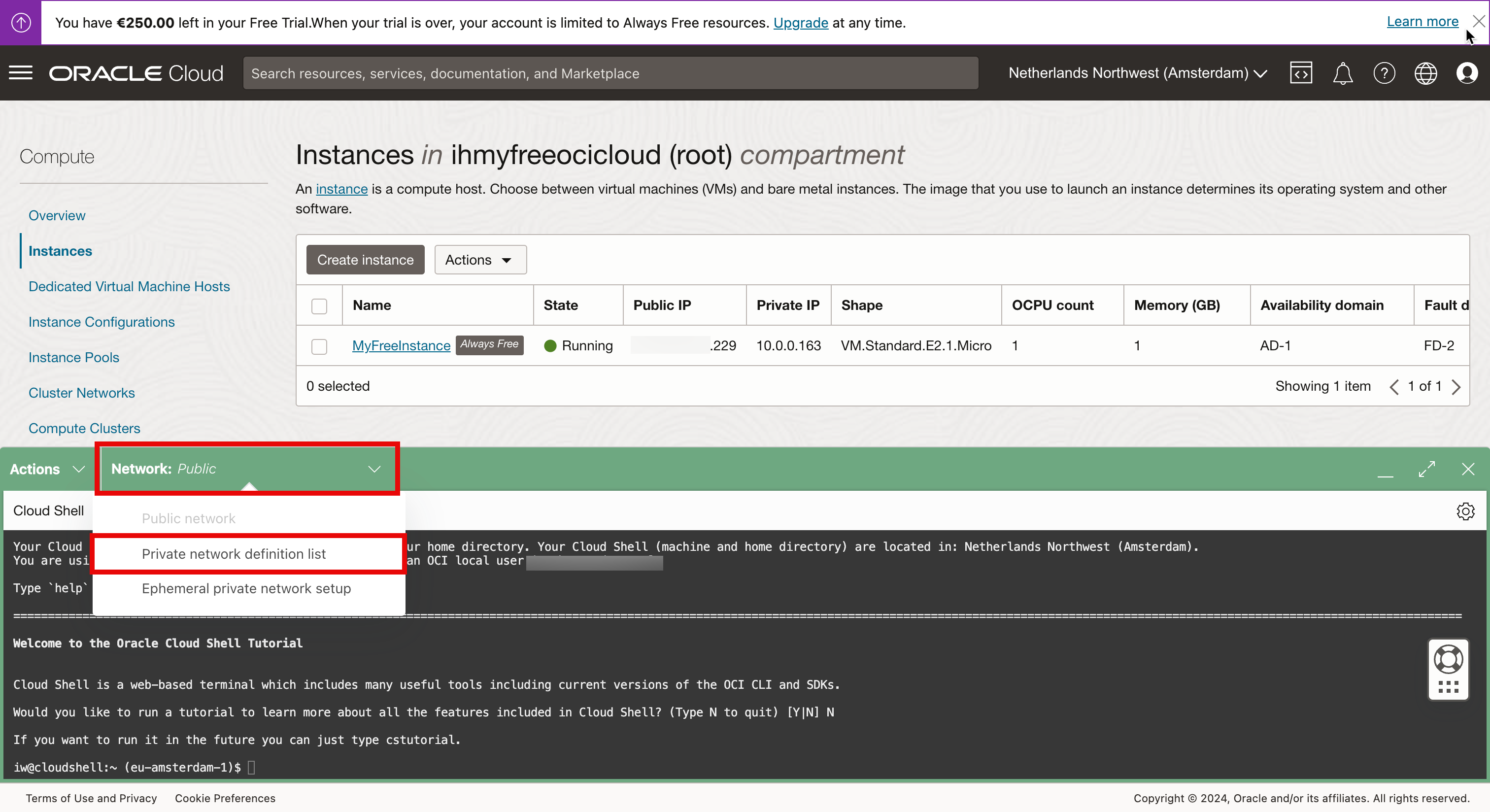
-
Klicken Sie auf Definition eines privaten Netzwerks erstellen.
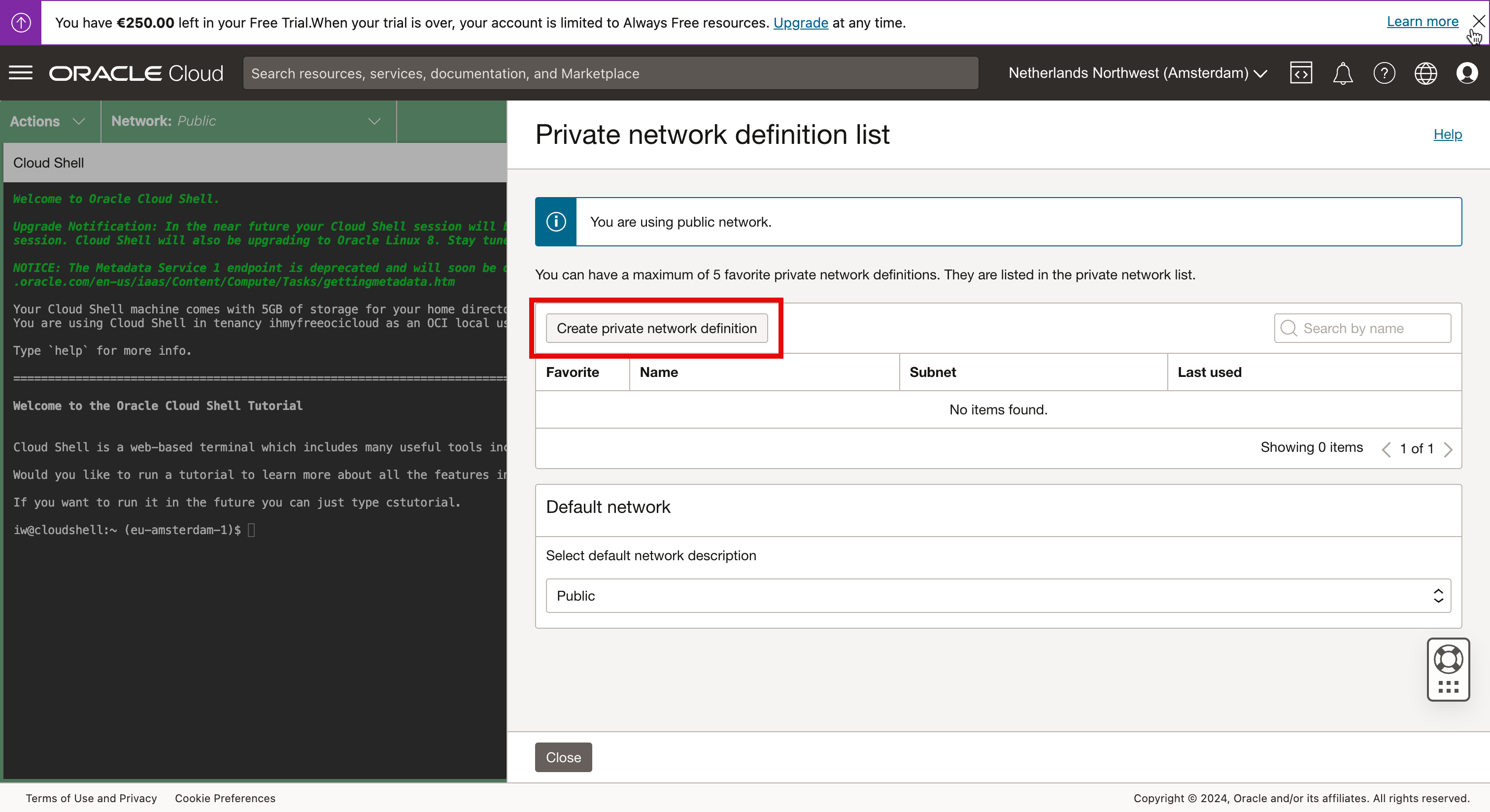
-
Geben Sie unter Definition für privates Netzwerk erstellen die folgenden Informationen ein.
- Geben Sie einen Namen ein.
- Wählen Sie das entsprechende VCN aus, in dem sich die Linux-Instanz befindet.
- Wählen Sie das Subnetz aus, in dem sich die Linux-Instanz befindet.
- Wählen Sie Aktives Netzwerk verwenden, um das private Netzwerk sofort zu aktivieren.
- Klicken Sie auf Erstellen.
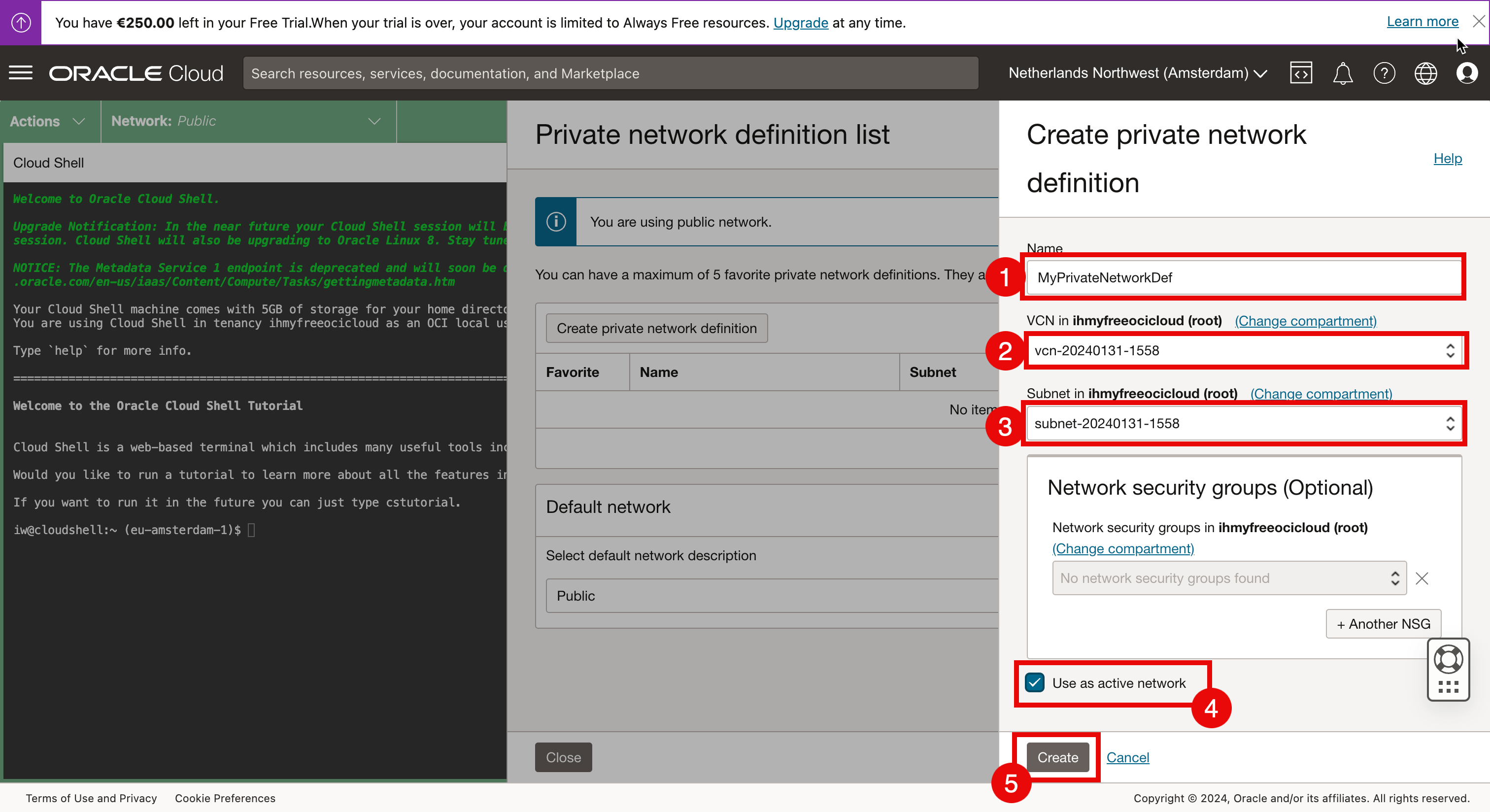
-
Beachten Sie, dass sich der Status des Netzwerks in das neu erstellte private Netzwerk mit Verbindung wird hergestellt ändert. Dieser Vorgang dauert einige Sekunden.
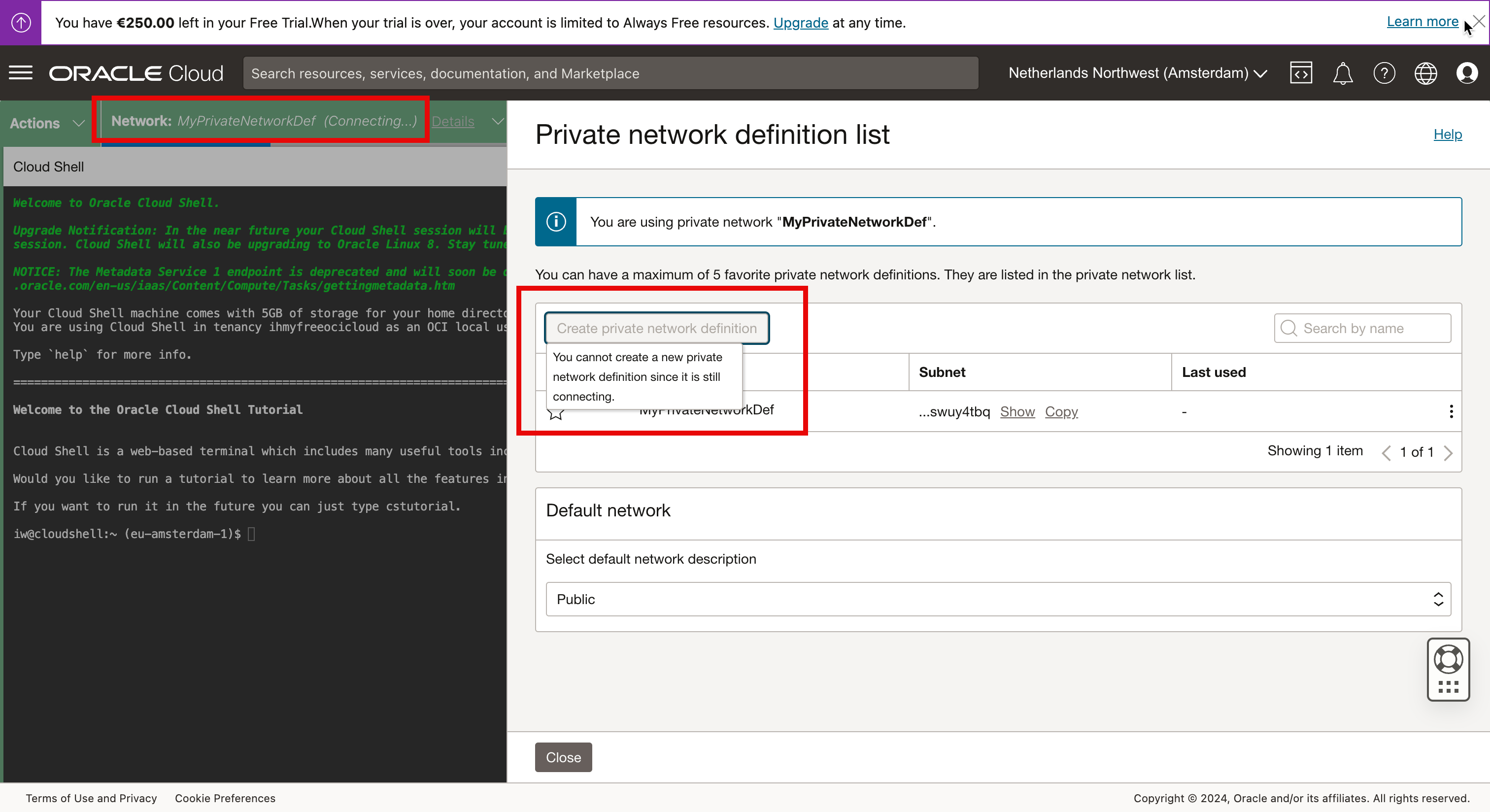
- Privates Netzwerk ist verbunden.
- Klicken Sie auf Schließen, um die Liste der privaten Netzwerkdefinitionen zu schließen.
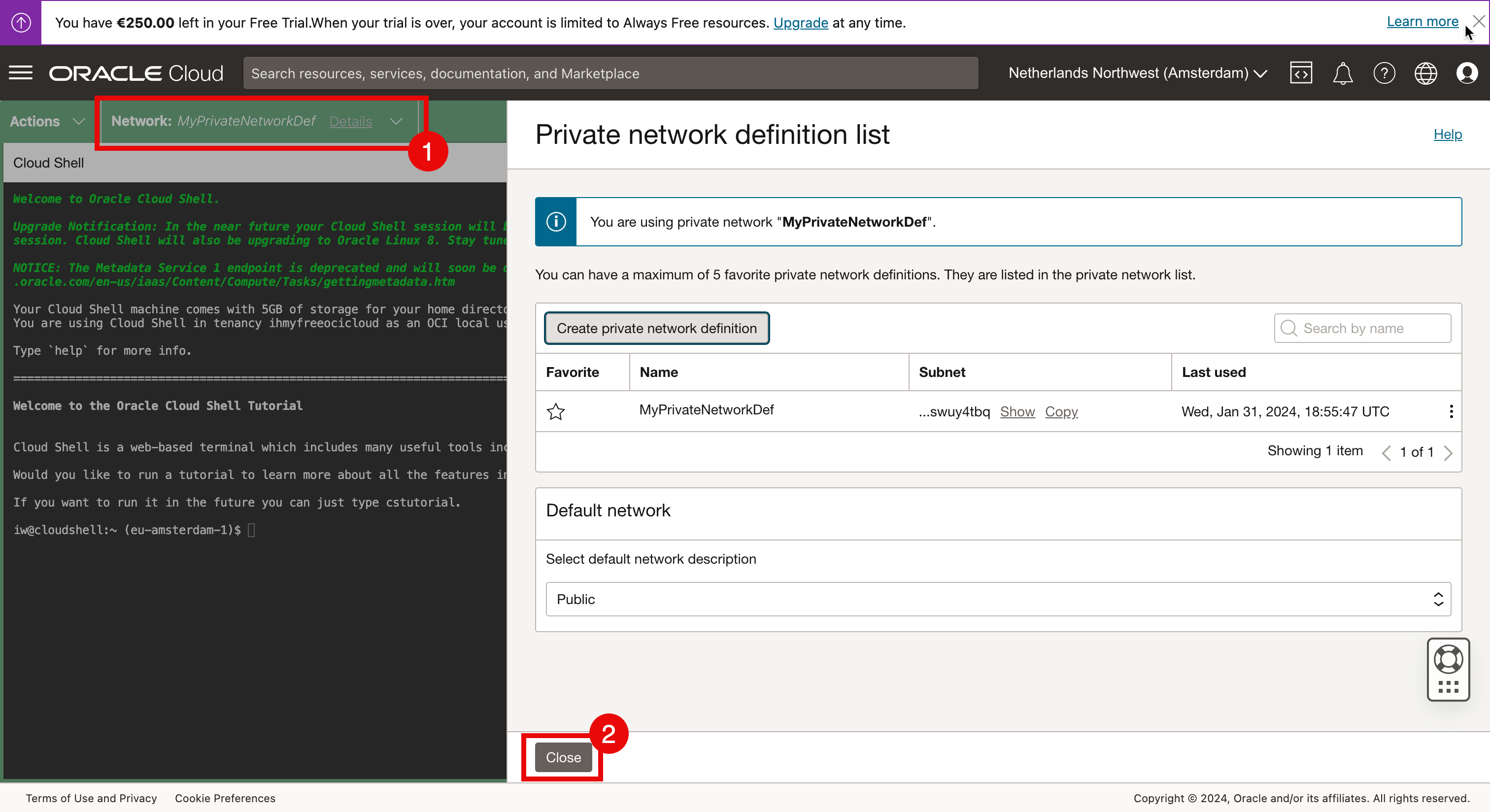
- Führen Sie den
ls-l-Befehl aus. Stellen Sie sicher, dass der Private Key nicht im Home-Ordner enthalten ist. - Um den Private Key hochzuladen, klicken Sie auf das Rad.
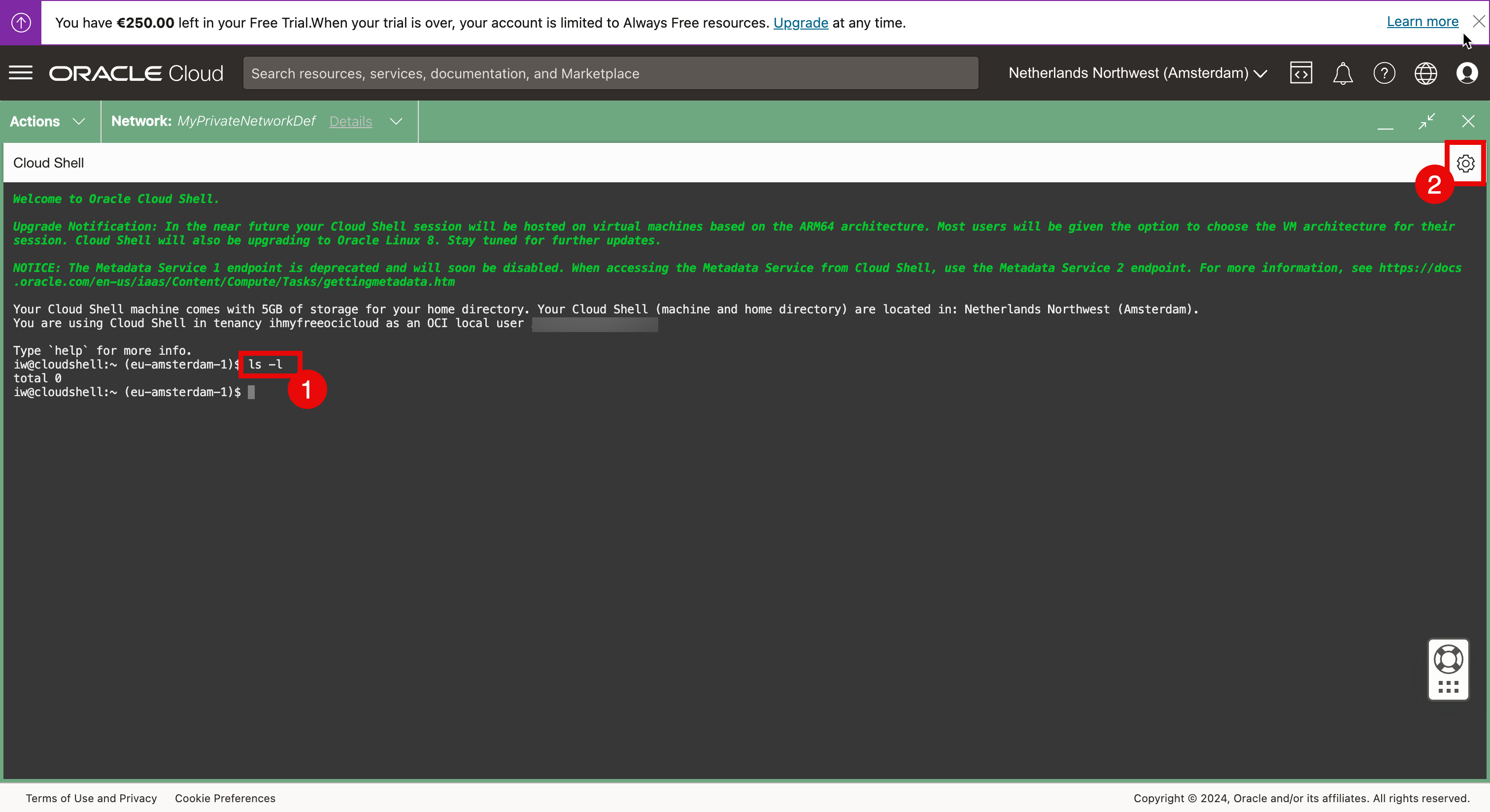
- Klicken Sie auf Hochladen.
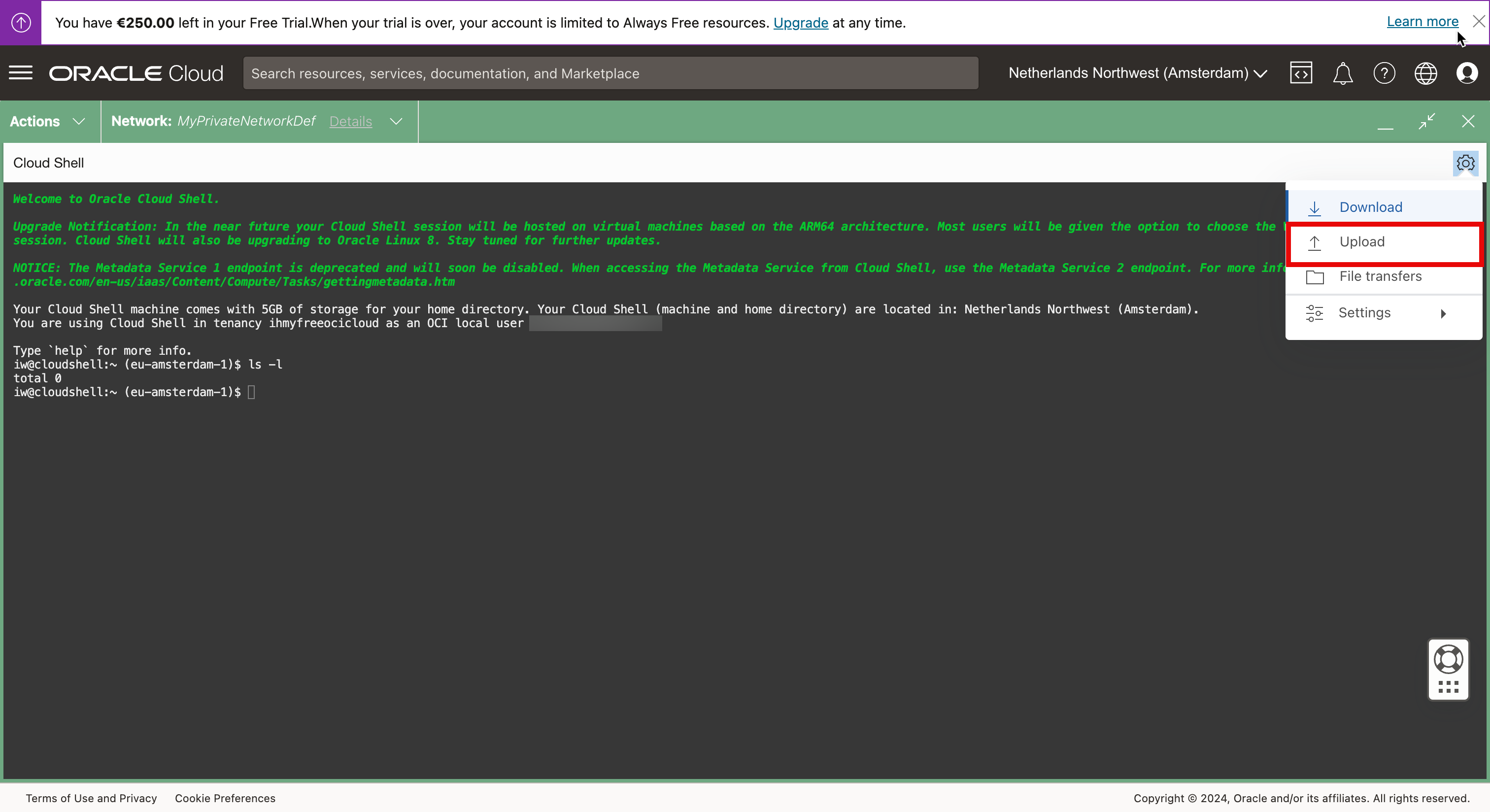
- Klicken Sie auf Auf dem Computer auswählen.
- Klicken Sie auf Hochladen.
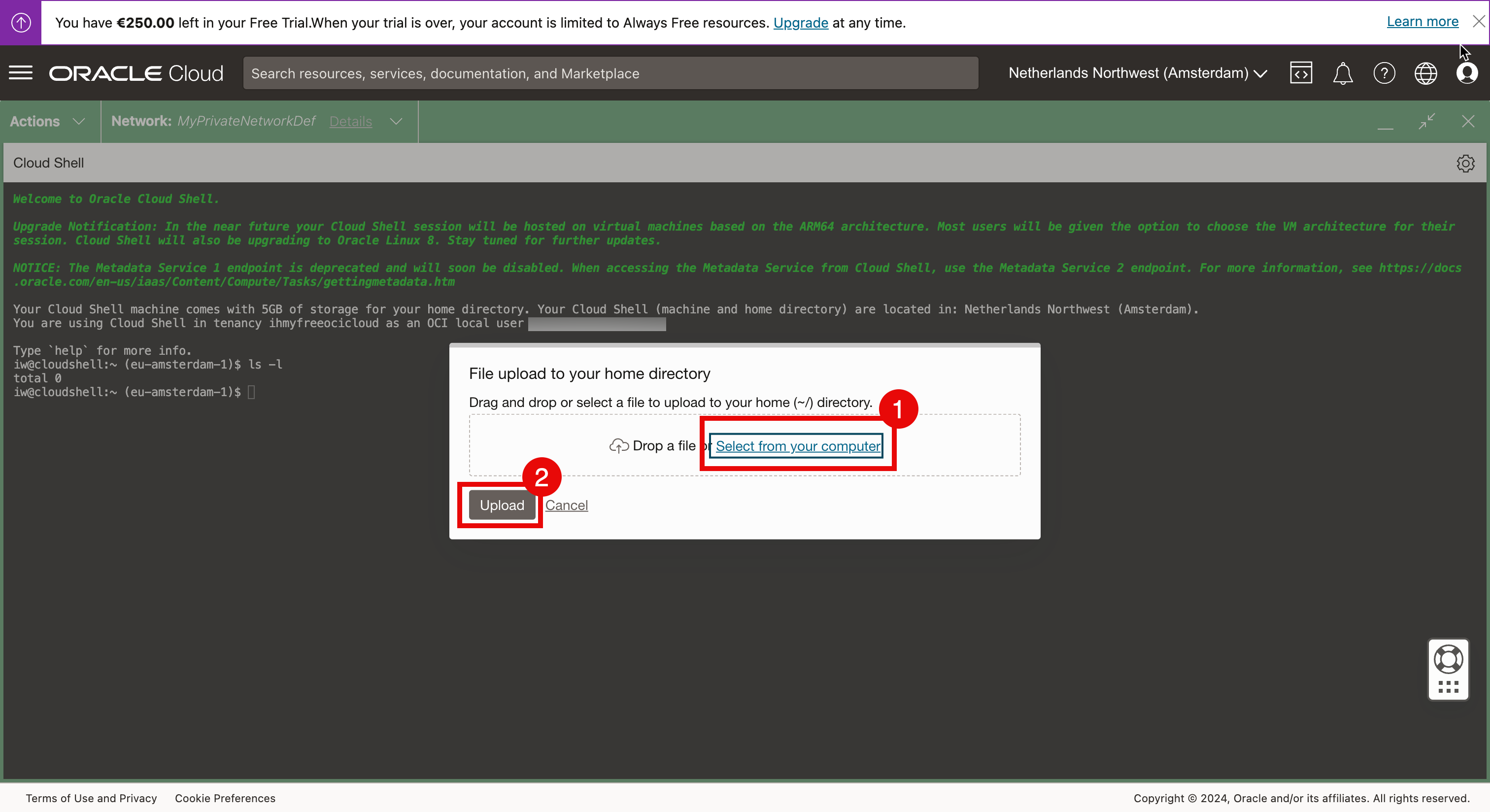
- Wählen Sie den privaten Schlüssel vom lokalen Computer aus.
- Klicken Sie auf Öffnen.
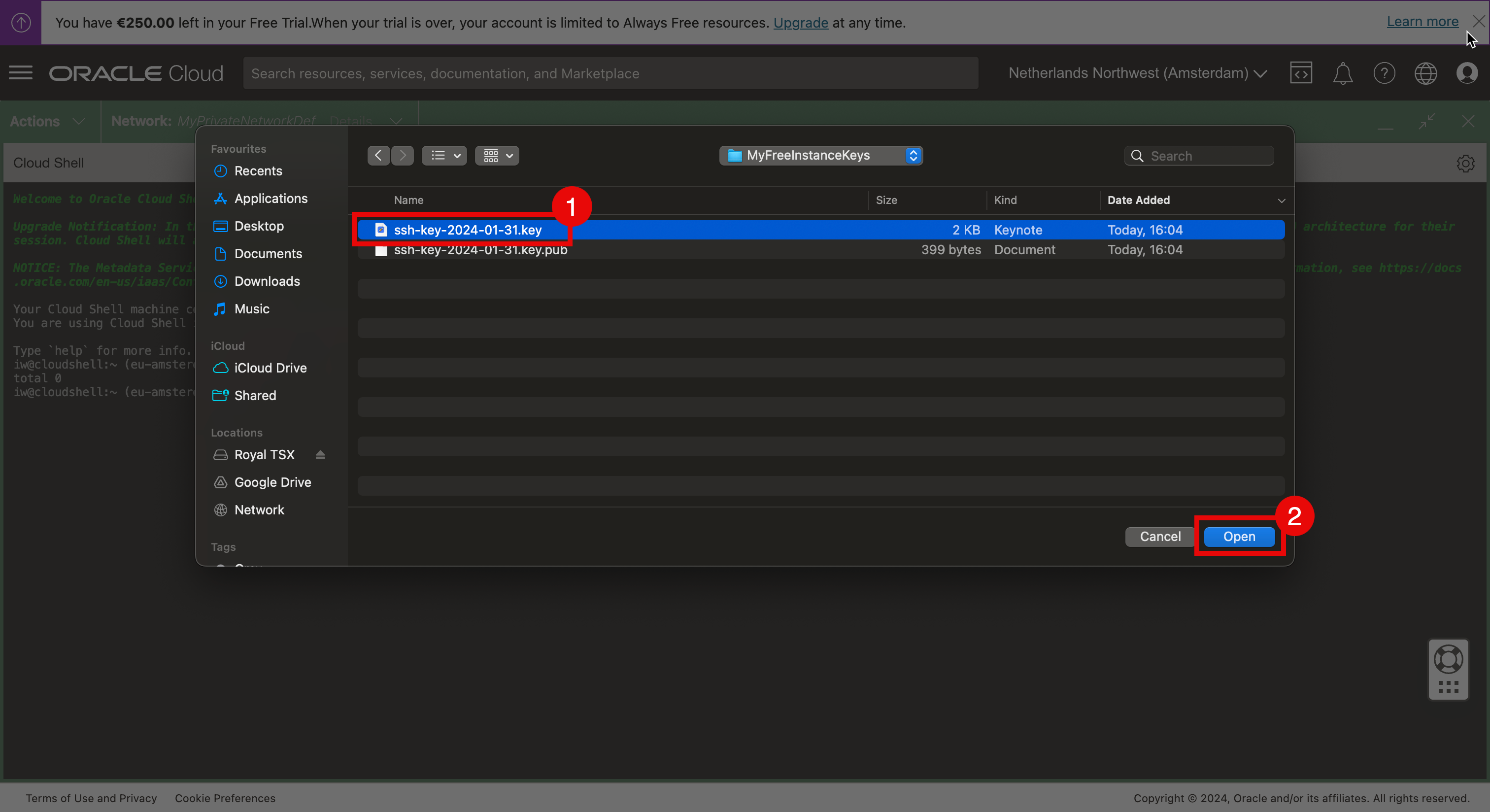
- Prüfen Sie den im vorherigen Schritt ausgewählten Schlüssel.
- Klicken Sie auf Hochladen.
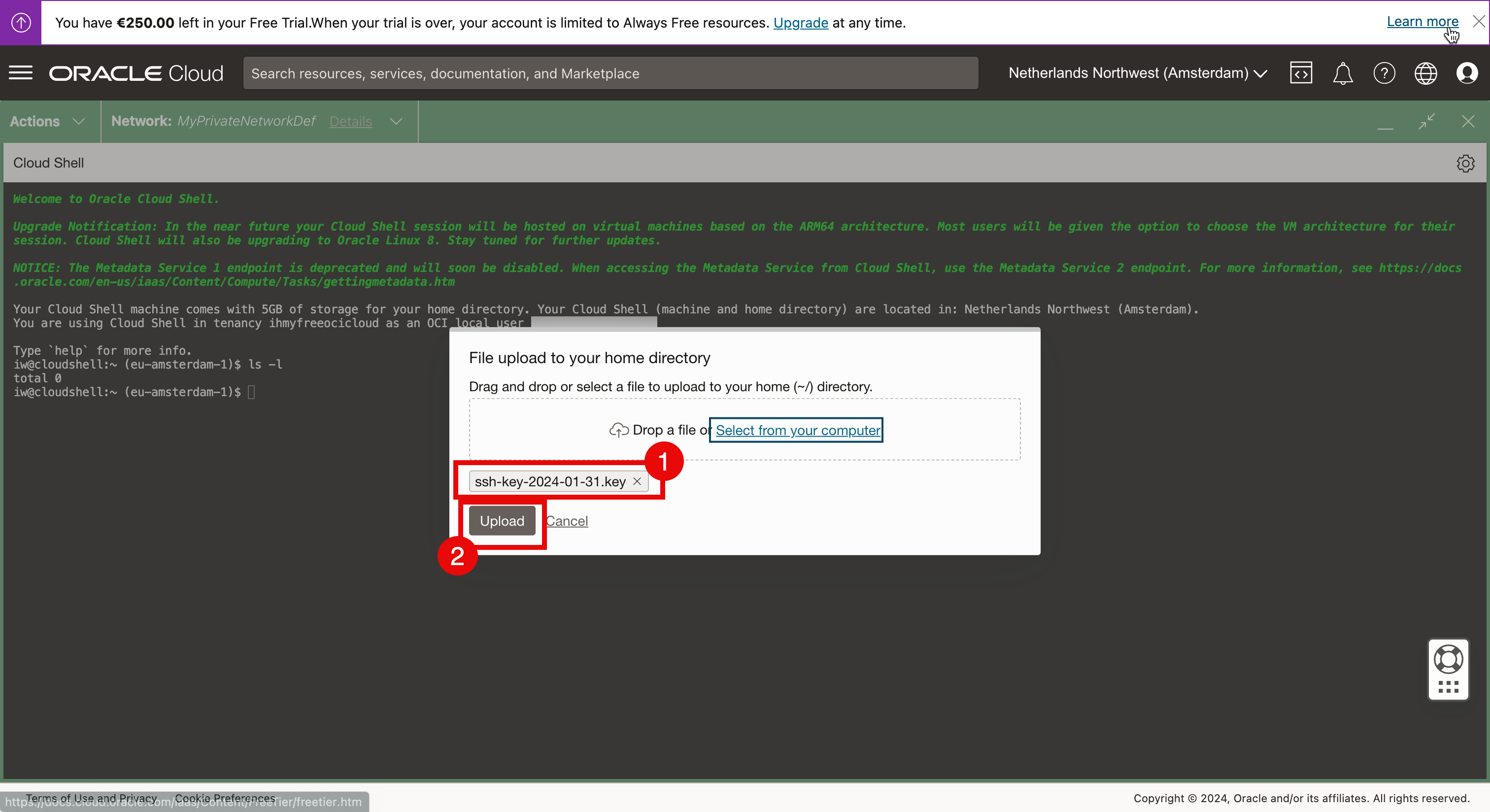
- Stellen Sie sicher, dass der Upload abgeschlossen ist.
- Klicken Sie auf Verbergen.
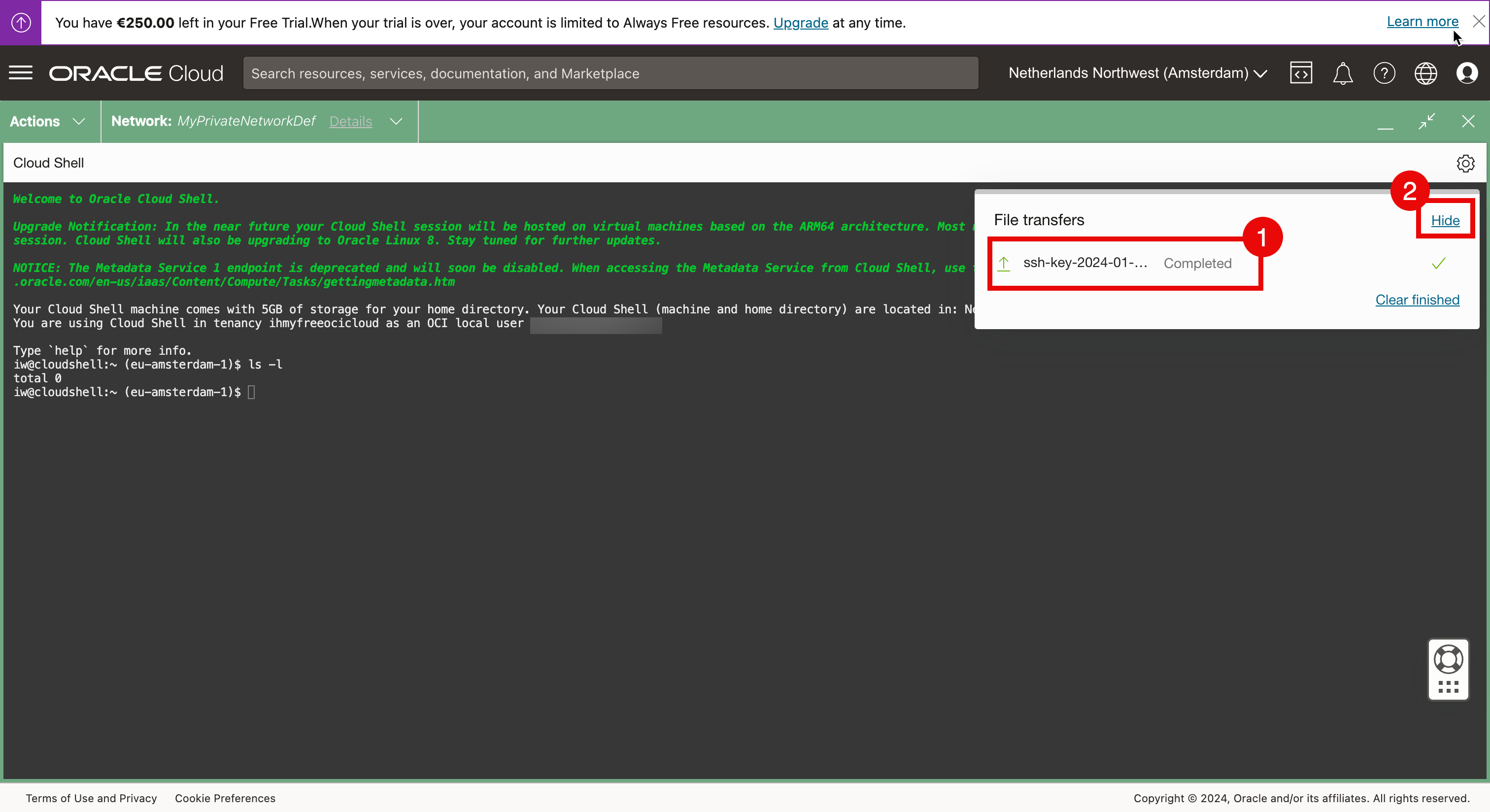
-
Führen Sie den Befehl
ls-laus, um den Private Key zu prüfen.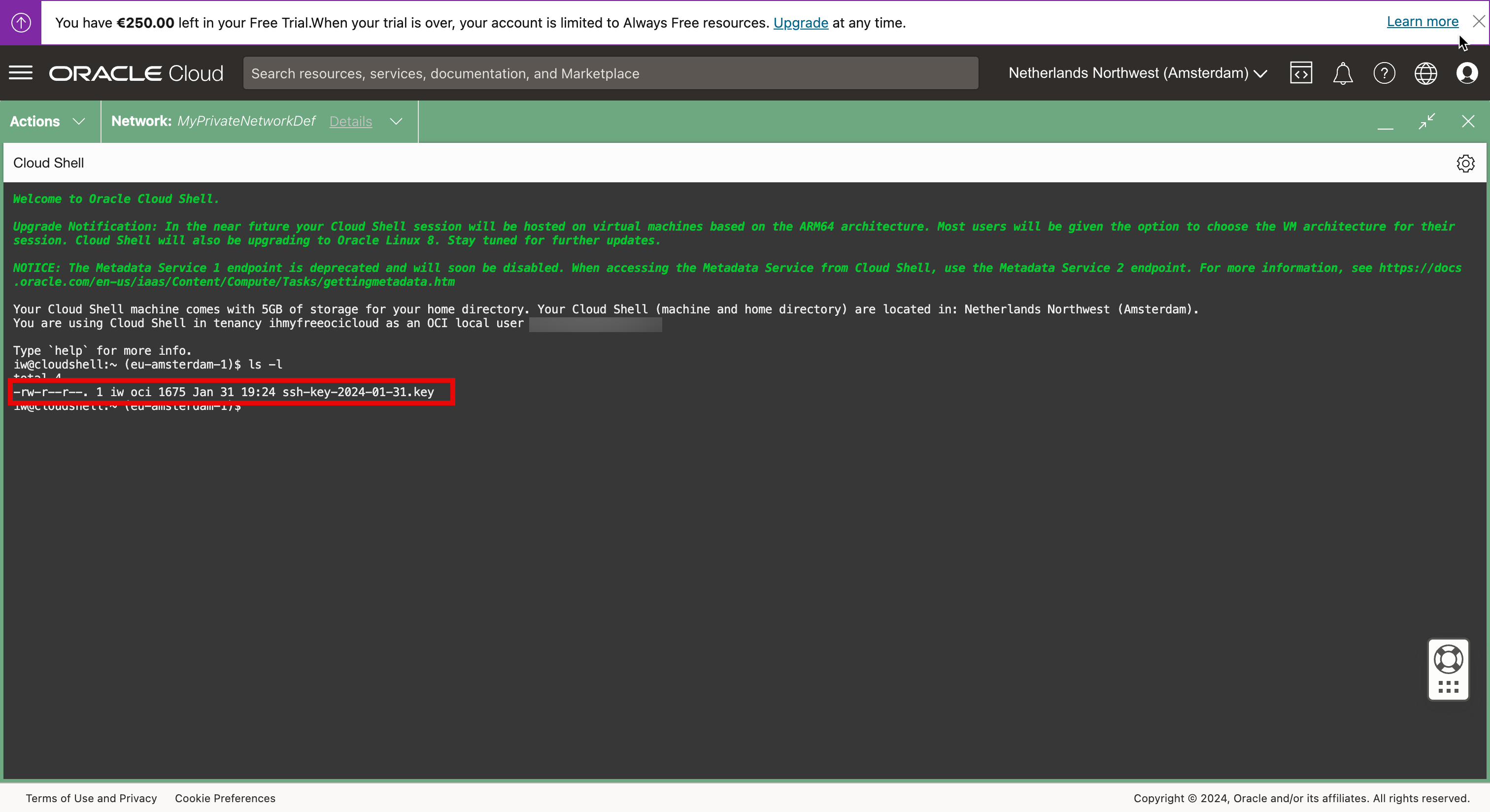
- Schränken Sie die Berechtigungen des Private Keys ein, und stellen Sie sicher, dass der Zugriff eingeschränkt wird, bevor er verwendet werden kann.
- Stellen Sie mit dem SSH-Befehl eine Verbindung zur Instanz her, und geben Sie den Private Key an.
- Führen Sie den folgenden Befehl aus, um die IP-Adresse zu prüfen.
- Prüfen Sie die IP-Adresse.
- Cloud Shell-Konsole minimieren.
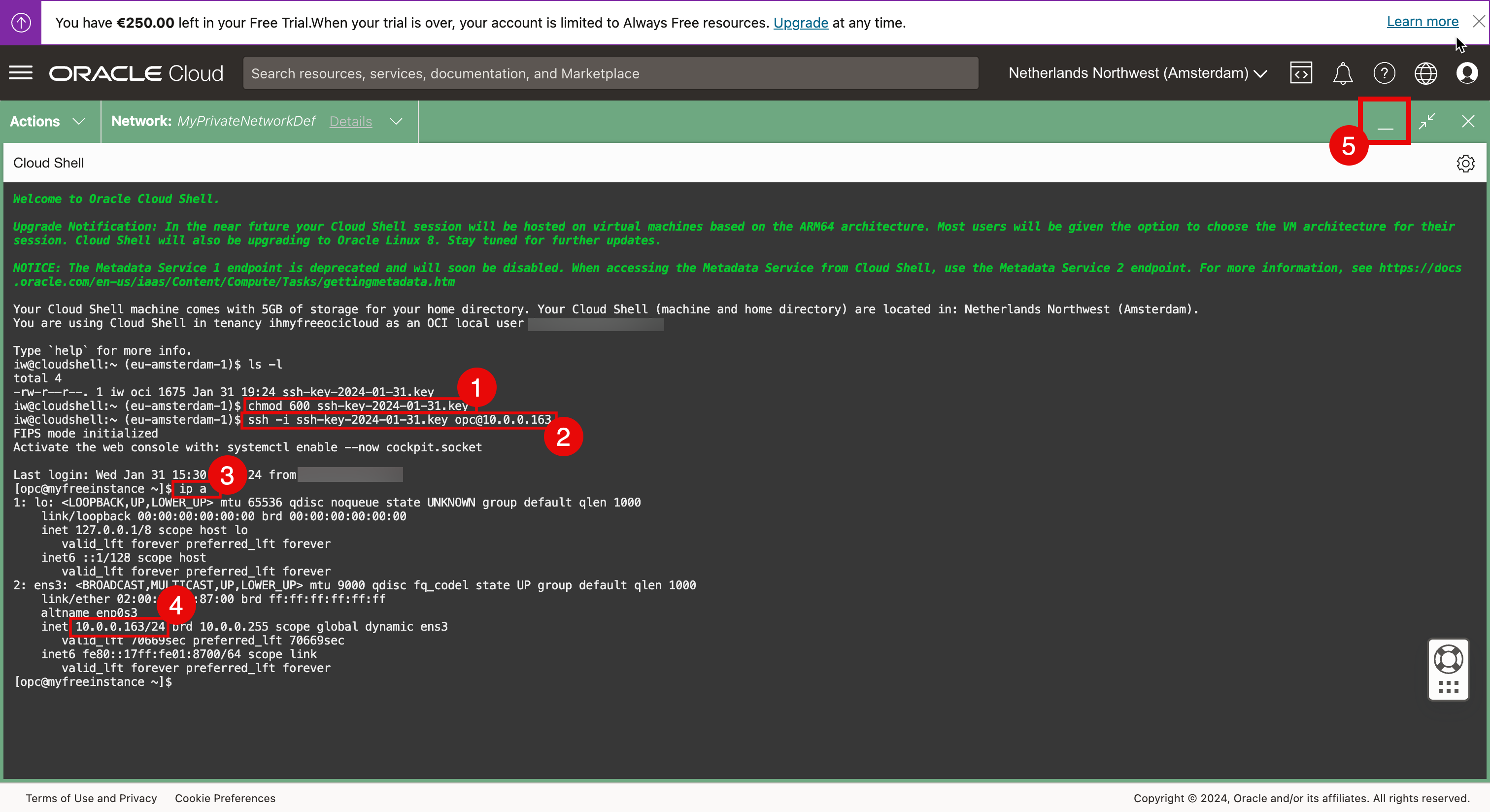
-
Die Cloud Shell-Konsole wird minimiert. Klicken Sie auf Wiederherstellen, um die Cloud Shell-Konsole wiederherzustellen.
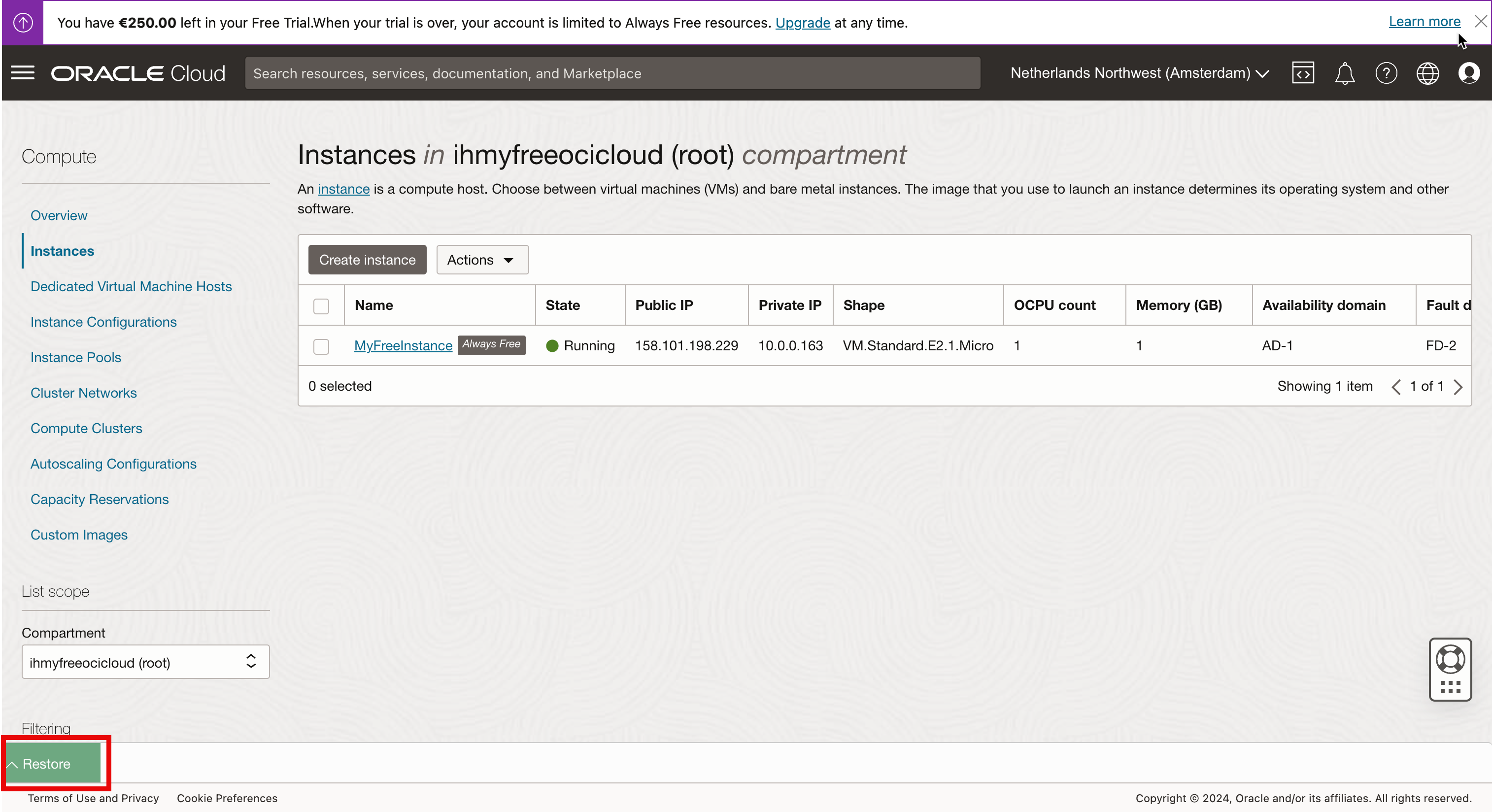
-
Prüfen Sie die wiederhergestellte Cloud Shell-Konsole. Klicken Sie auf X, um das Cloud Shell-Fenster zu schließen.
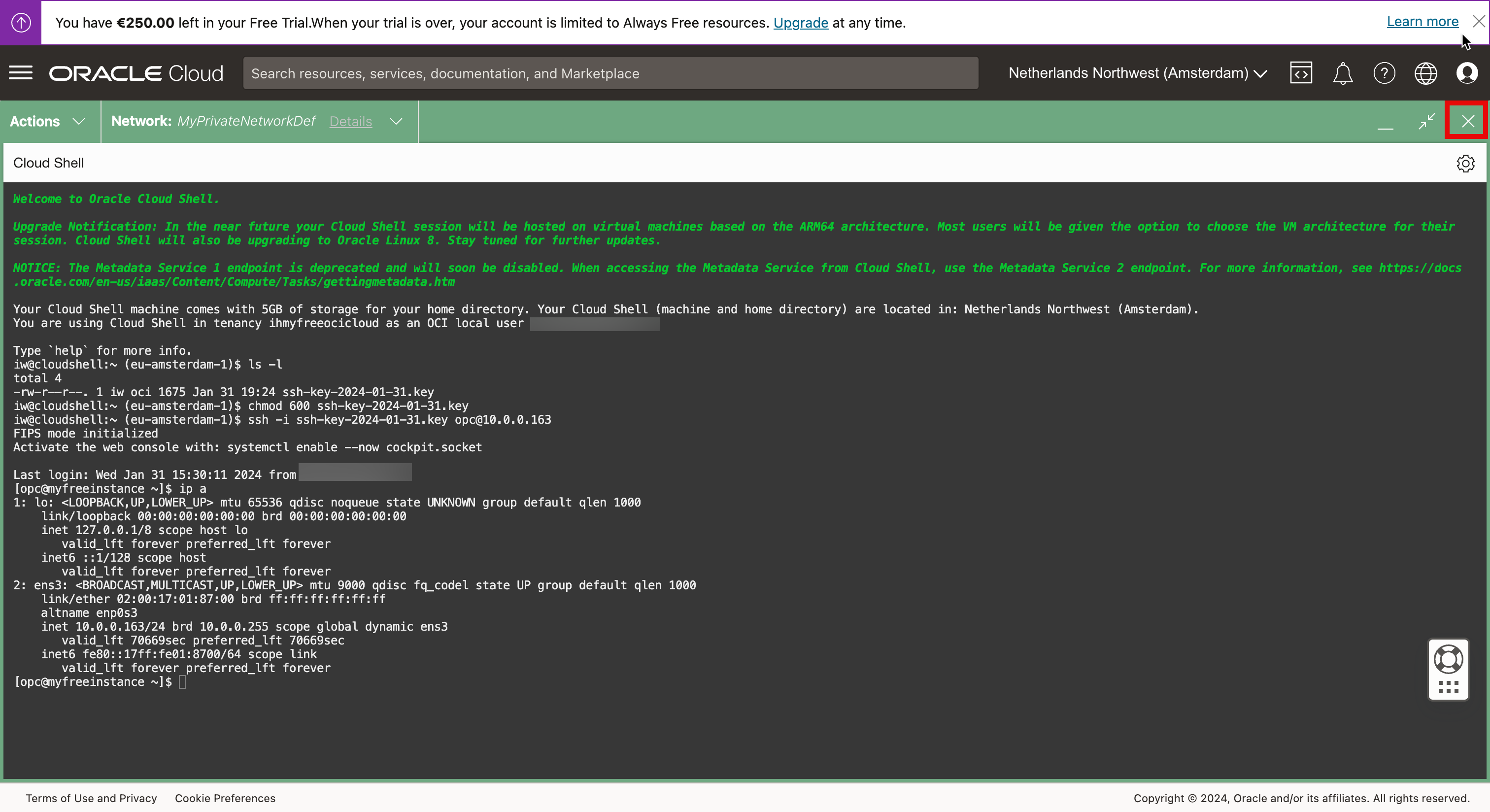
-
Klicken Sie auf Beenden, um das Cloud Shell-Fenster zu schließen.
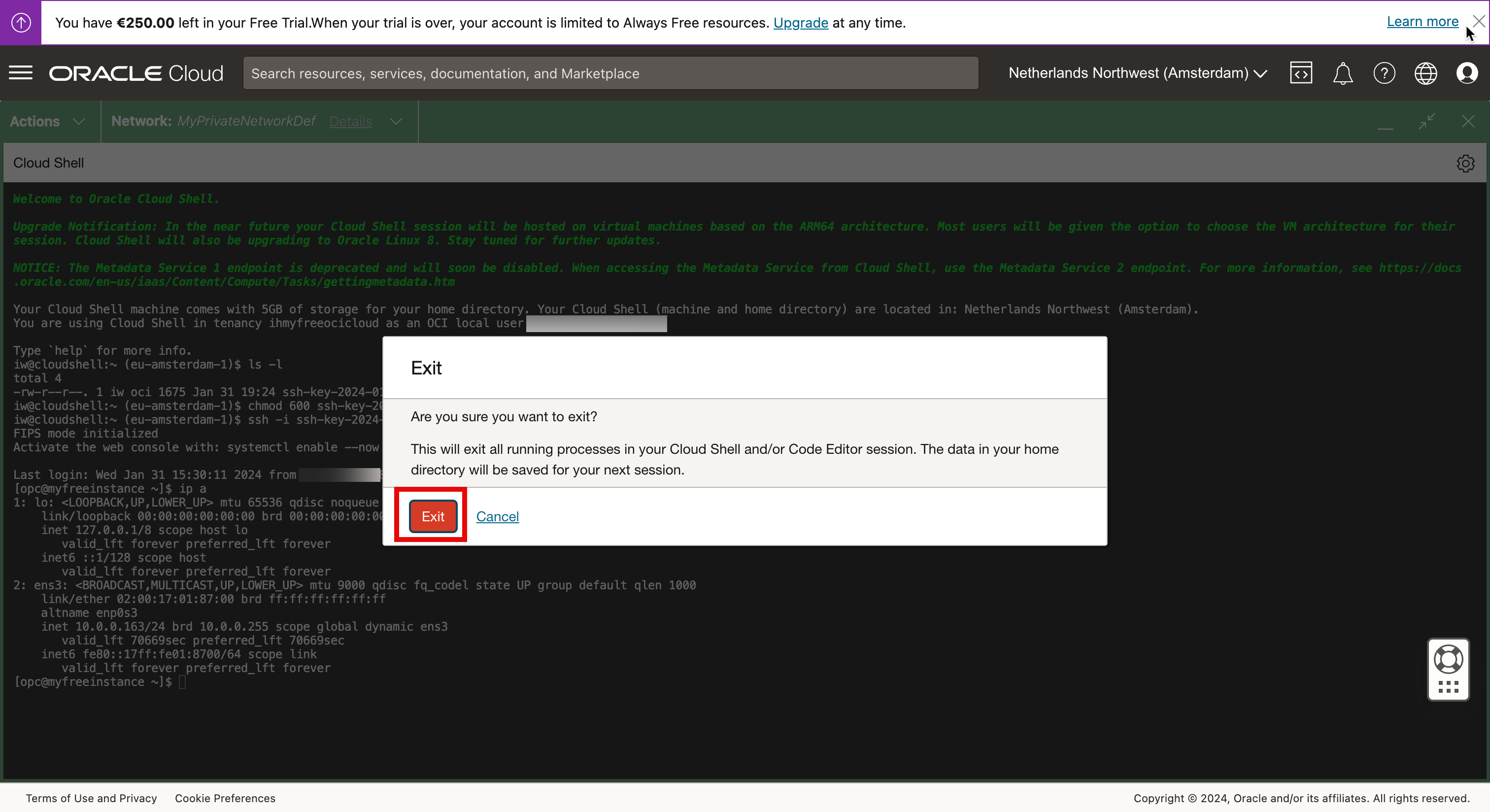
Jetzt sind wir wieder in der Instanzübersicht.
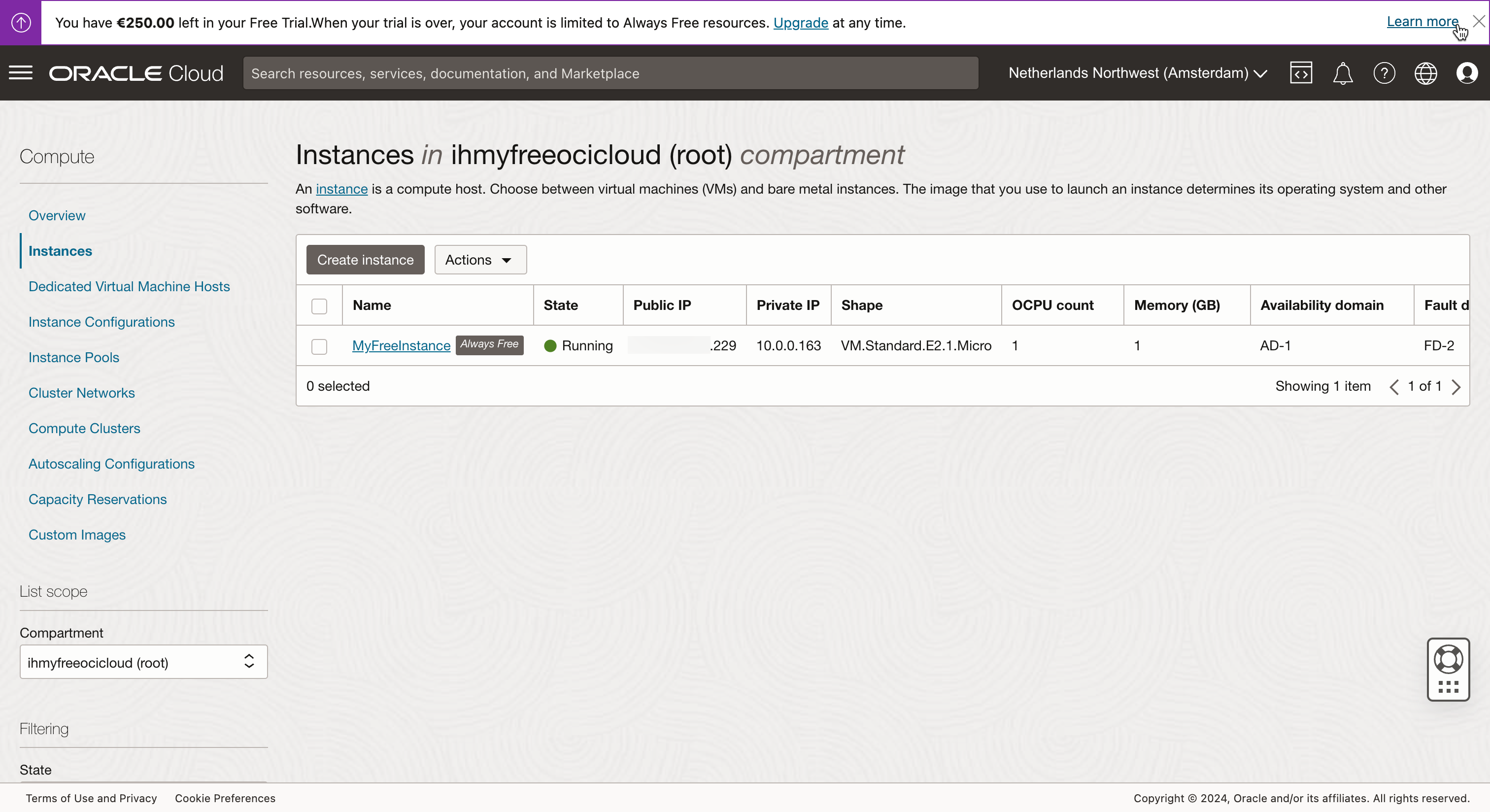
Ansatz 5: Verbindung über SSH mit der privaten IP-Adresse der Compute-Instanz über SSH-Benutzername und -Kennwort mit OCI Cloud Shell herstellen
In Ansatz 4 haben wir uns mit dem Private Key bei der Linux-Instanz angemeldet. Bei diesem Ansatz verwenden wir den Benutzernamen und das Kennwort.
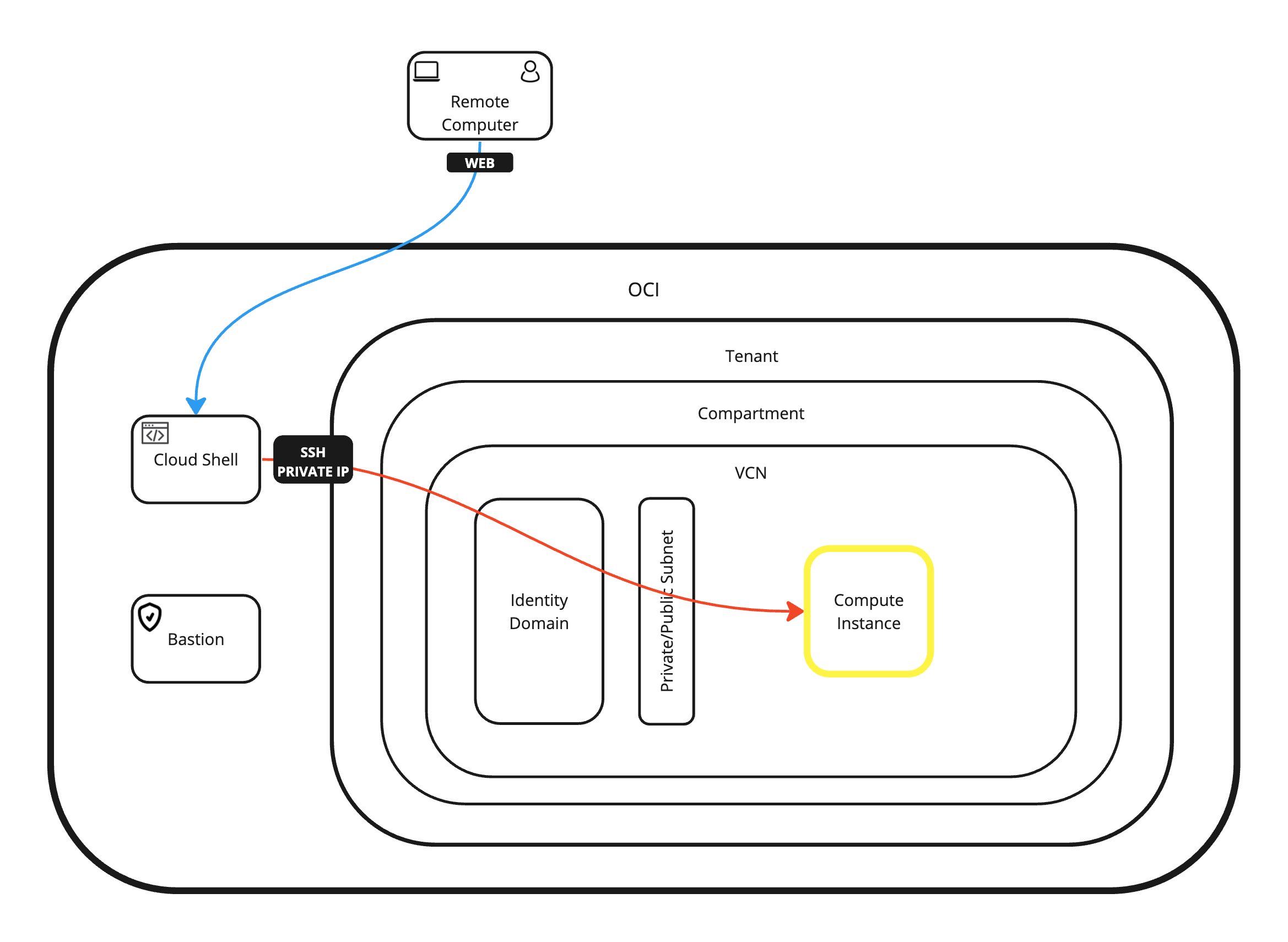
-
Melden Sie sich mit dem folgenden SSH-Befehl mit einem Benutzernamen an, und beachten Sie, dass ein Fehler bei der Ablehnung der Berechtigung angezeigt wird.
Hinweis: Wir haben denselben Benutzer verwendet, den Sie zuvor mit dem Benutzernamen
consoleerstellt haben.ssh console@10.0.0.163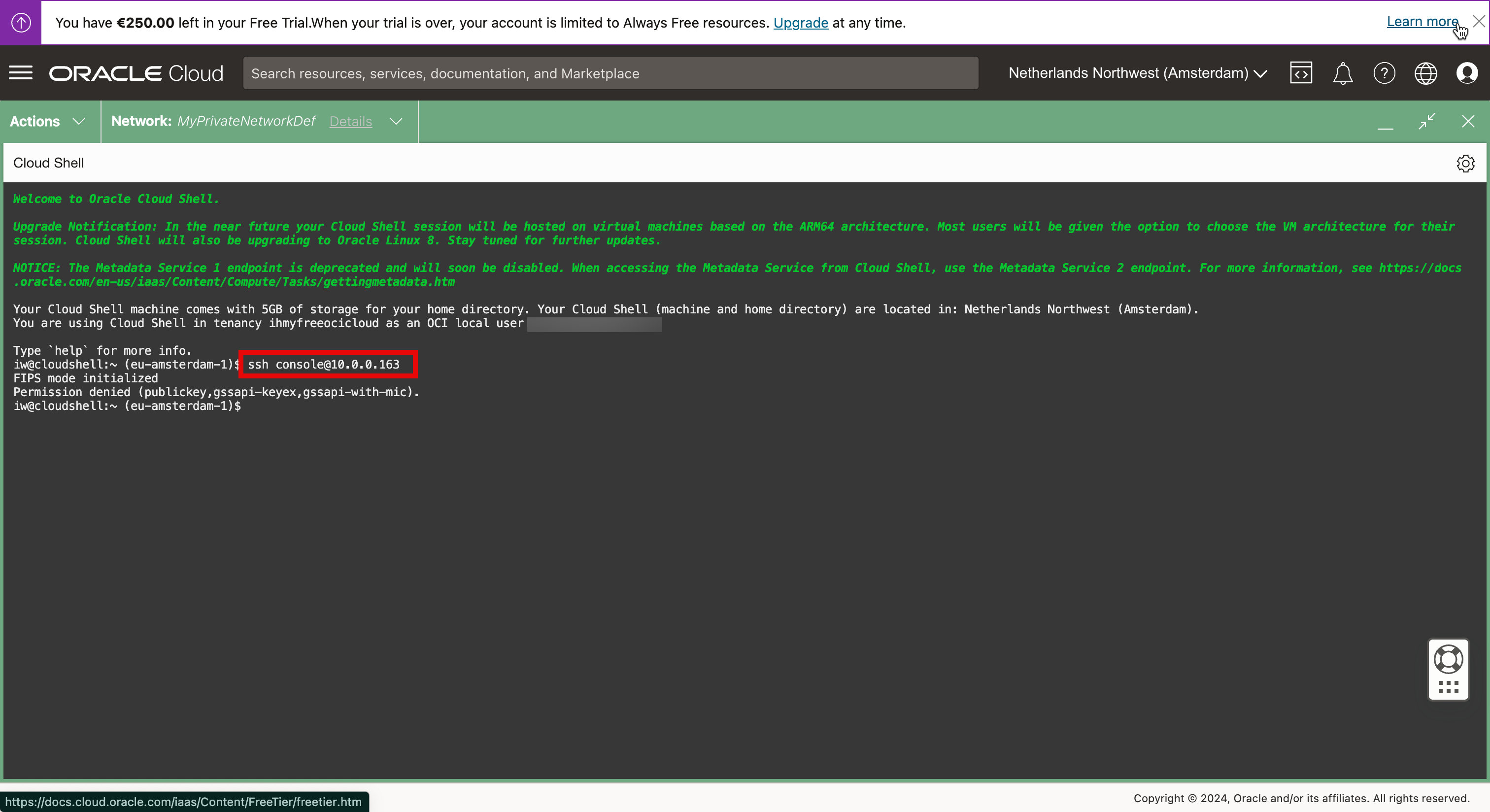
-
Um dies zu testen und den Fehler zu beheben, erstellen Sie eine neue Linux-Compute-Instanz.
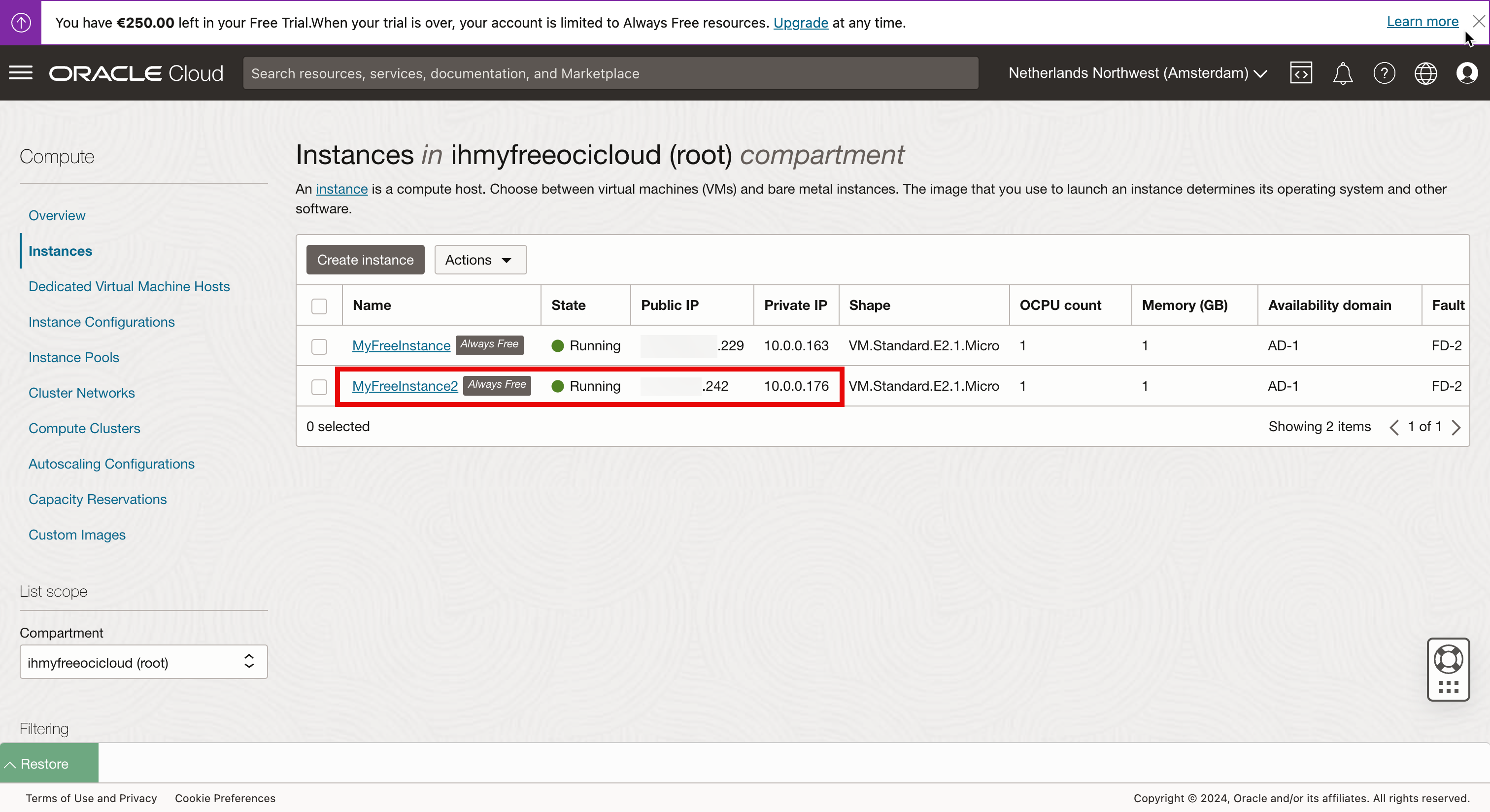
Melden Sie sich mit SSH über einen Private Key an, und erstellen Sie einen lokalen Benutzernamen und ein lokales Kennwort auf der neuen Linux-Instanz.
Standardmäßig lässt die SSH-Konfiguration des Linux-Images die Anmeldung nur mit dem Private Key zu, nicht mit einem Benutzernamen und Kennwort mit SSH. Zuvor waren wir in der Lage, den Benutzernamen und das Kennwort zu verwenden, aber das war über eine direkte Konsolenverbindung.
-
Ändern Sie die Einstellungen in der Datei
/etc/ssh/sshd_config.
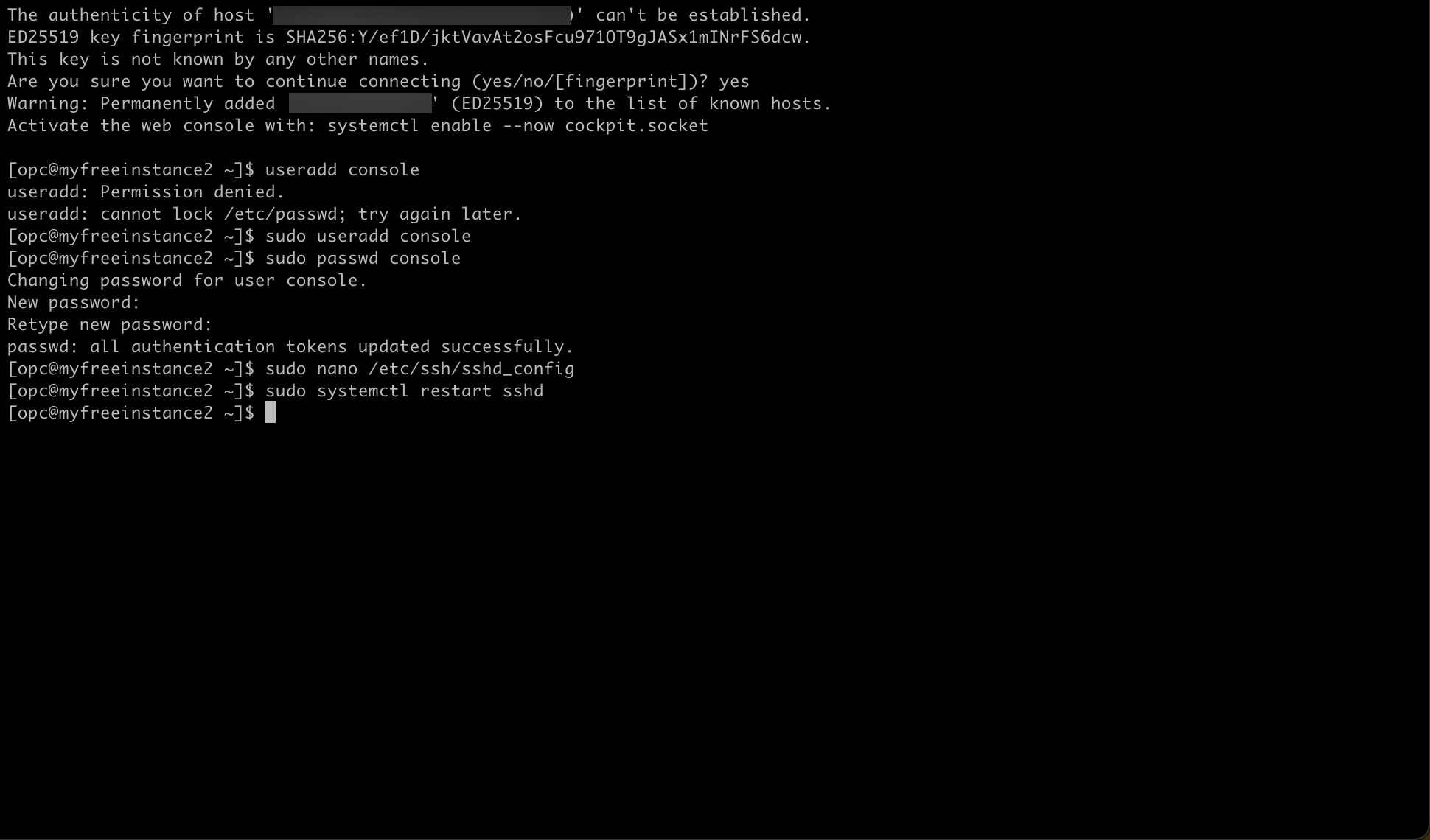
-
Mit dem folgenden Befehl können Sie die Datei
sshd_configändern.sudo more /etc/ssh/sshd_configDie Datei
/etc/ssh/sshd_configenthält die folgenden Einstellungen:[opc@myfreeinstance2 ssh]$ sudo more /etc/ssh/sshd_config # $OpenBSD: sshd_config,v 1.103 208/04/09 20:41:22 tj Exp $ # This is the sshd server system-wide configuration file. See # sshd_config(5) for more information. # This sshd was compiled with PATH=/usr/local/bin:/usr/bin:/usr/local/sbin:/usr/sbin # The strategy used for options in the default sshd_config shipped with # OpenSSH is to specify options with their default value where # possible, but leave them commented. Uncommented options override the # default value. # If you want to change the port on a SELinux system, you have to tell # SELinux about this change. # semanage port -a -t ssh_port_t -p tcp #PORTNUMBER # #Port 22 #AddressFamily any #ListenAddress 0.0.0.0 #ListenAddress :: HostKey /etc/ssh/ssh_host_rsa_key HostKey /etc/ssh/ssh_host_ecdsa_key HostKey /etc/ssh/ssh_host_ed25519_key # Ciphers and keying #RekeyLimit default none # This system is following system-wide crypto policy. The changes to # crypto properties (Ciphers, MACs, ...) will not have any effect here. # They will be overridden by command-line options passed to the server # on command line. # Please, check manual pages for update-crypto-policies(8) and sshd_config(5). # Logging #SyslogFacility AUTH SyslogFacility AUTHPRIV #LogLevel INFO # Authentication: #LoginGraceTime 2m PermitRootLogin yes #StrictModes yes #MaxAuthTries 6 #MaxSessions 10 #PubkeyAuthentication yes # The default is to check both .ssh/authorized_keys and .ssh/authorized_keys2 # but this is overridden so installations will only check .ssh/authorized_keys AuthorizedKeysFile .ssh/authorized_keys #AuthorizedPrincipalsFile none #AuthorizedKeysCommand none #AuthorizedKeysCommandUser nobody # For this to work you will also need host keys in /etc/ssh/ssh_known_hosts #HostbasedAuthentication no # Change to yes if you don't trust ~/.ssh/known_hosts for # HostbasedAuthentication #IgnoreUserKnownHosts no # Don't read the user's ~/.rhosts and ~/.shosts files #IgnoreRhosts yes # To disable tunneled clear text passwords, change to no here! #PasswordAuthentication yes #PermitEmptyPasswords no PasswordAuthentication no # Change to no to disable s/key passwords #ChallengeResponseAuthentication yes ChallengeResponseAuthentication no # Kerberos options #KerberosAuthentication no #KerberosOrLocalPasswd yes #KerberosTicketCleanup yes #KerberosGetAFSToken no #KerberosUseKuserok yes # GSSAPI options GSSAPIAuthentication yes GSSAPICleanupCredentials no #GSSAPIStrictAcceptorCheck yes #GSSAPIKeyExchange no #GSSAPIEnablek5users no # Set this to 'yes' to enable PAM authentication, account processing, # and session processing. If this is enabled, PAM authentication will # be allowed through the ChallengeResponseAuthentication and # PasswordAuthentication. Depending on your PAM configuration, # PAM authentication via ChallengeResponseAuthentication may bypass # the setting of "PermitRootLogin without-password". # If you just want the PAM account and session checks to run without # PAM authentication, then enable this but set PasswordAuthentication # and ChallengeResponseAuthentication to 'no'. # WARNING: 'UsePAM no' is not supported in RHEL and may cause several # problems. UsePAM yes #AllowAgentForwarding yes #AllowTcpForwarding yes #GatewayPorts no X11Forwarding yes #X11DisplayOffset 10 #X11UseLocalhost yes #PermitTTY yes # It is recommended to use pam_motd in /etc/pam.d/sshd instead of PrintMotd, # as it is more configurable and versatile than the built-in version. PrintMotd no #PrintLastLog yes #TCPKeepAlive yes #PermitUserEnvironment no #Compression delayed #ClientAliveInterval 0 #ClientAliveCountMax 3 #UseDNS no #PidFile /var/run/sshd.pid #MaxStartups 10:30:100 #PermitTunnel no #ChrootDirectory none #VersionAddendum none # no default banner path #Banner none # Accept locale-related environment variables AcceptEnv LANG LC_CTYPE LC_NUMERIC LC_TIME LC_COLLATE LC_MONETARY LC_MESSAGES AcceptEnv LC_PAPER LC_NAME LC_ADDRESS LC_TELEPHONE LC_MEASUREMENT AcceptEnv LC_IDENTIFICATION LC_ALL LANGUAGE AcceptEnv XMODIFIERS # override default of no subsystems Subsystem sftp /usr/libexec/openssh/sftp-server # Example of overriding settings on a per-user basis #Match User anoncvs # X11Forwarding no # AllowTcpForwarding no # PermitTTY no # ForceCommand cvs server [opc@myfreeinstance2 ssh]$ -
Fügen Sie den folgenden Code zur Datei hinzu, damit Sie sich mit SSH mit dem Benutzernamen und Kennwort anmelden können.
PasswordAuthentication yes -
Nachdem die Datei gespeichert wurde. Führen Sie den folgenden Befehl aus, und starten Sie den SSH-Server auf der Linux-Instanz neu.
sudo systemctl restart sshd -
Öffnen Sie OCI Cloud Shell.
- Stellen Sie sicher, dass Cloud Shell weiterhin mit dem privaten Netzwerk verbunden ist, in dem das Linux-Image verfügbar ist.
- Melden Sie sich mit dem SSH-Befehl mit dem Benutzernamen an.
- Geben Sie
yesein, um fortzufahren. - Geben Sie das Kennwort für die Anmeldung ein.
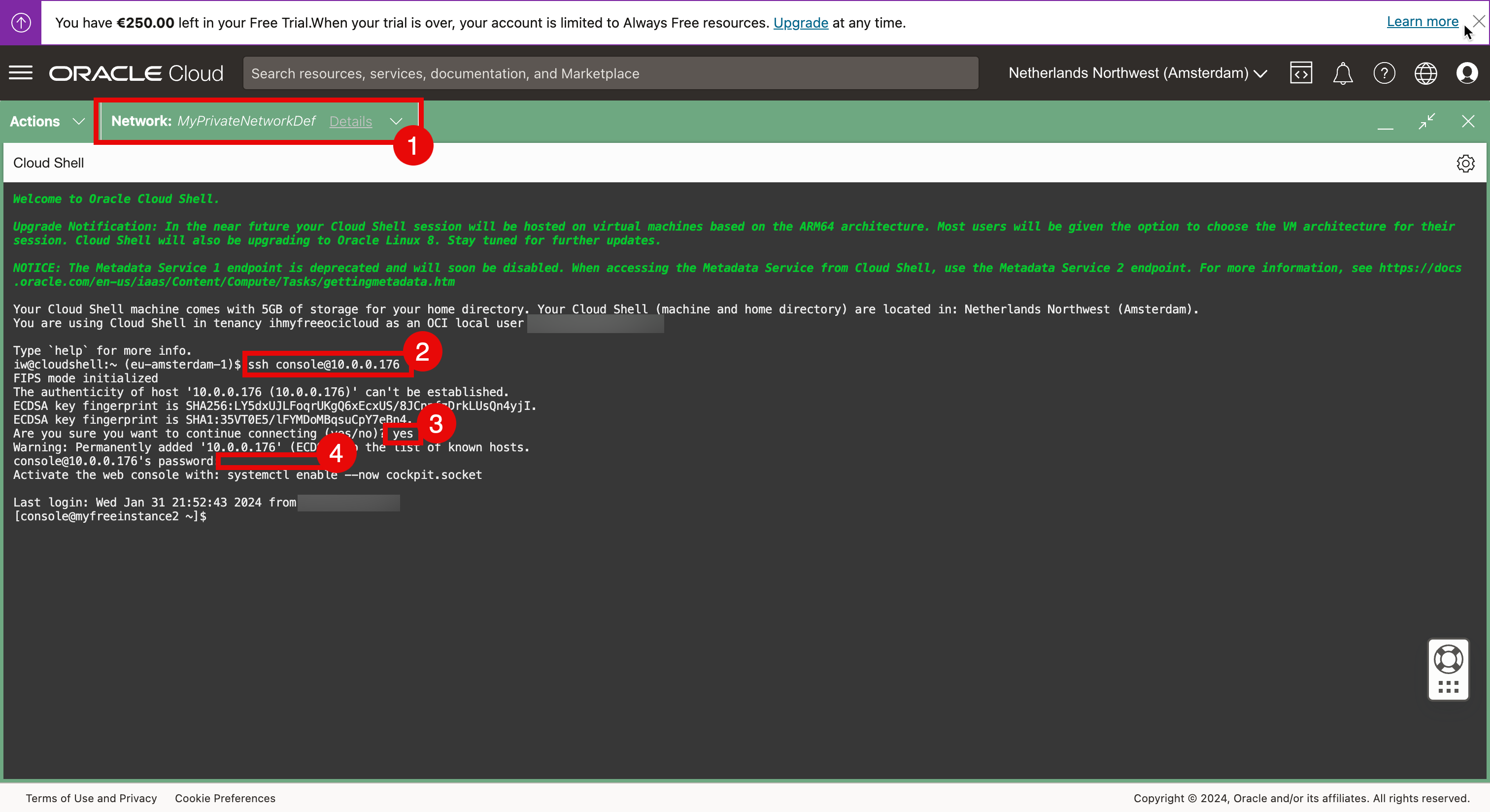
Ansatz 6: Verbindung über SSH mit der privaten IP-Adresse der Compute-Instanz über einen SSH-Private Key mit dem OCI-Bastion-Host herstellen
Bei diesem Ansatz stellen wir mit dem OCI Bastion-Service eine Verbindung zur Linux-Instanz her und stellen von dort über eine Tunnelverbindung eine Verbindung zur Instanz mit der privaten IP-Adresse her.
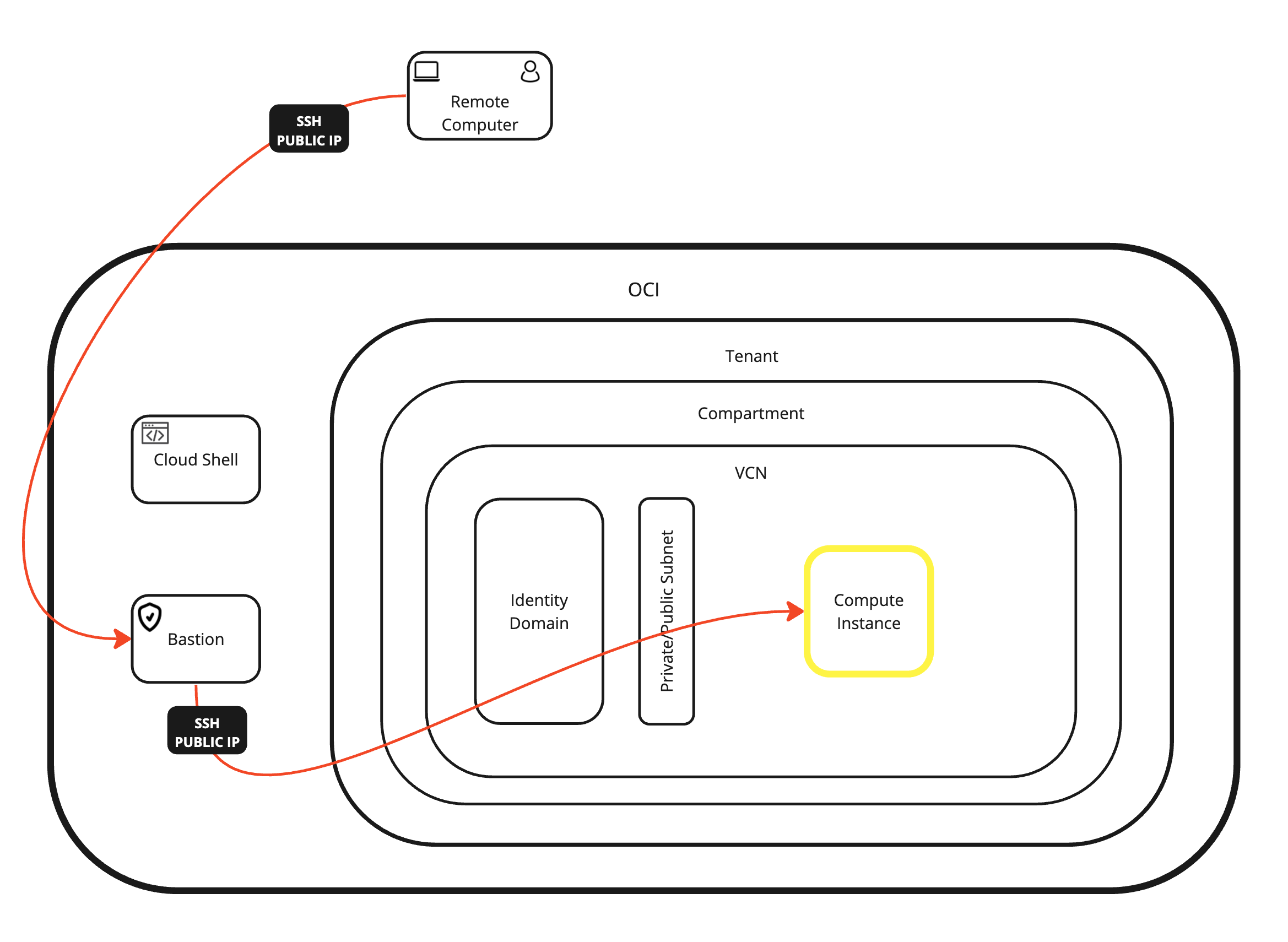
-
Bevor wir den OCI Bastion-Service verwenden können, müssen wir zuerst den OCI Bastion-Service erstellen.
- Öffnen Sie die OCI-Konsole, und klicken Sie auf das Hamburger-Menü.
- Klicken Sie auf Identität und Sicherheit.
- Klicken Sie auf Bastion.
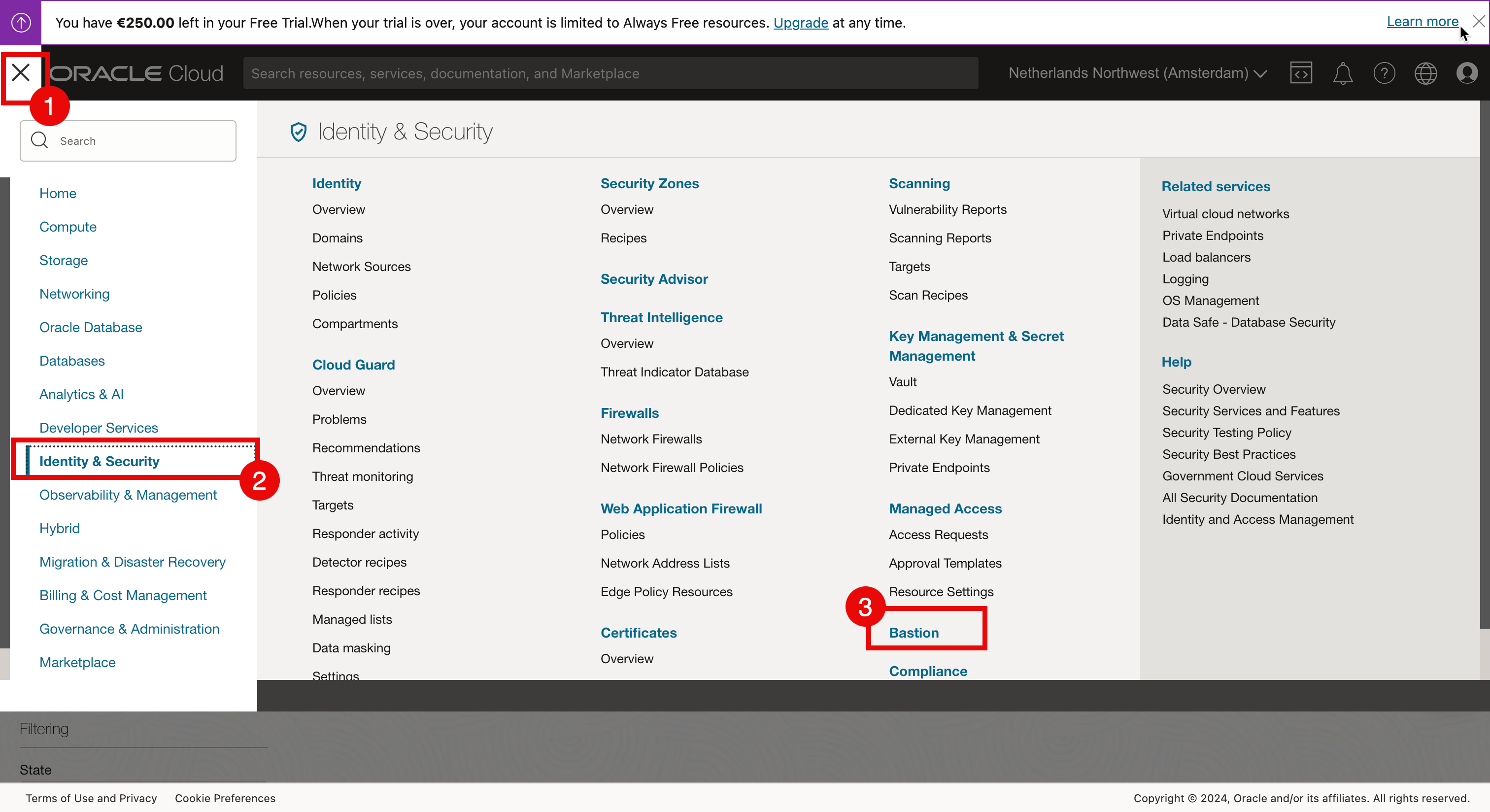
-
Klicken Sie auf Bastion erstellen, und geben Sie die folgenden Informationen ein.
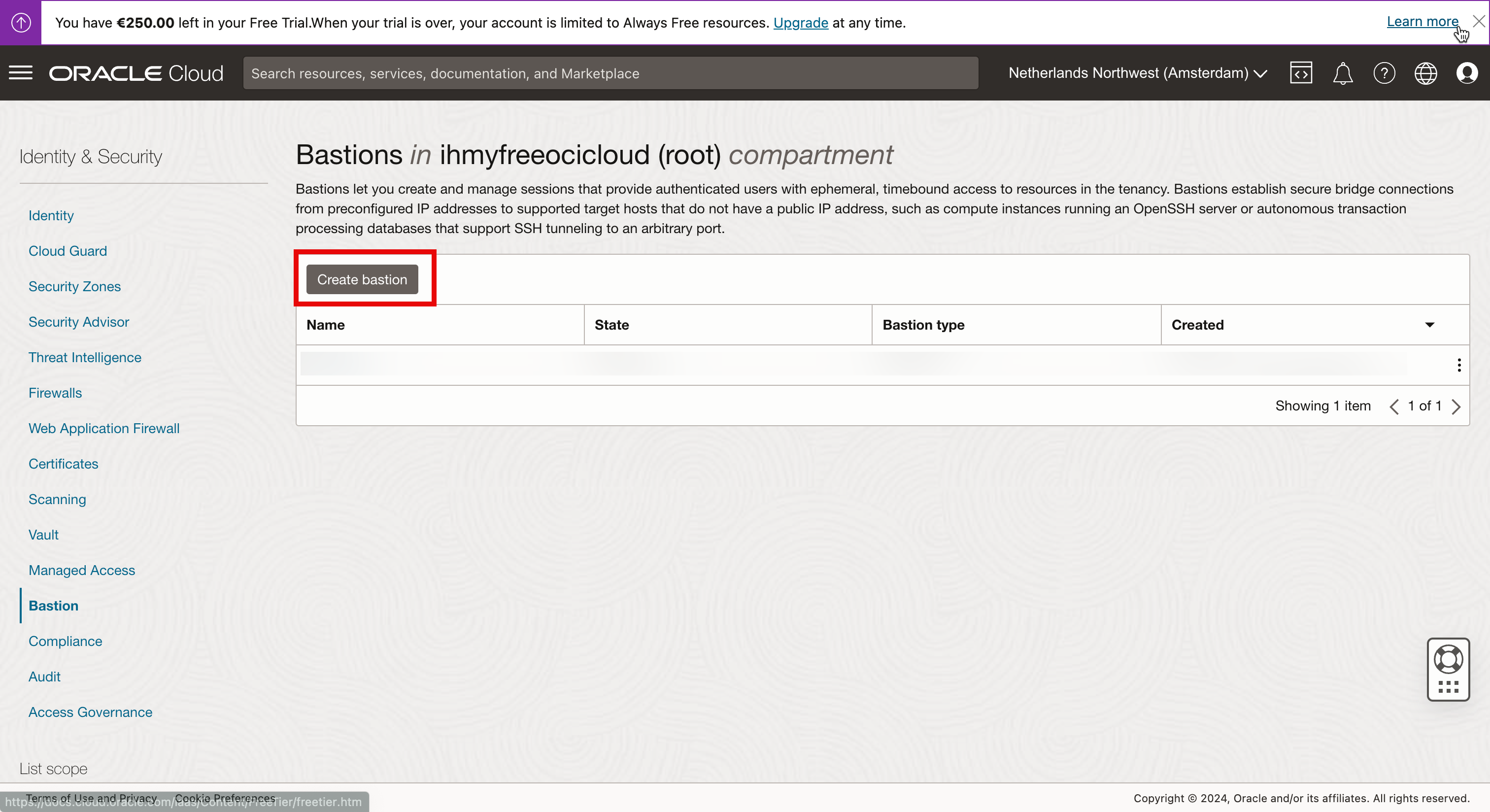
- Geben Sie den Bastionnamen ein.
- Wählen Sie das VCN aus, auf das wir mit dem Bastion-Service zugreifen möchten.
- Wählen Sie das Subnetz aus, auf das wir mit dem Bastion-Service zugreifen möchten.
- Geben Sie eine IP-Adresse oder ein CIDR ein, die für den Bastion-Service zugelassen werden soll. Für dieses Tutorial verwenden wir die Home-IP-Adresse der ISP-Verbindung.
- Klicken Sie auf Bastion erstellen.
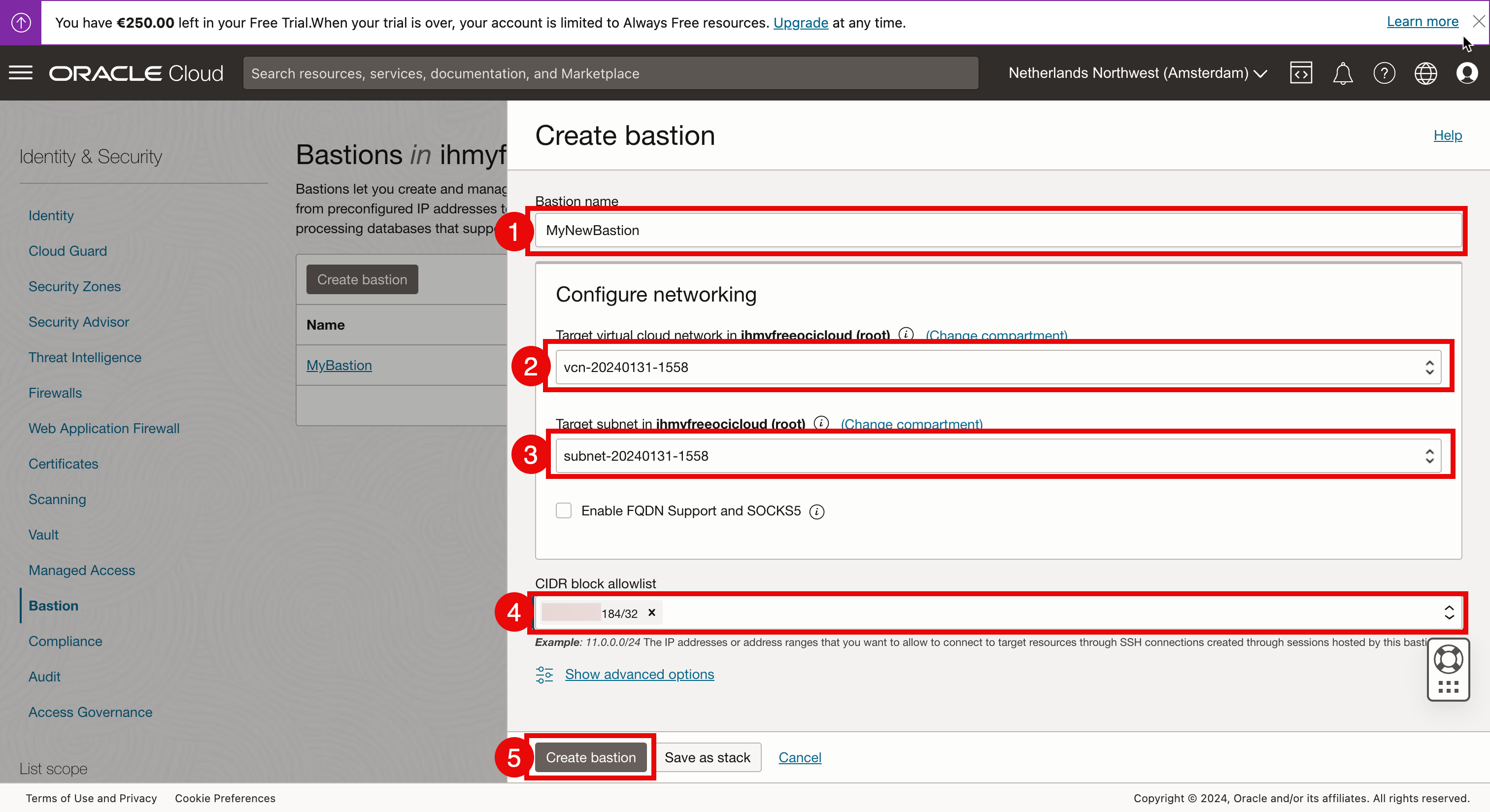
-
Klicken Sie auf den neu erstellten Bastion-Service.
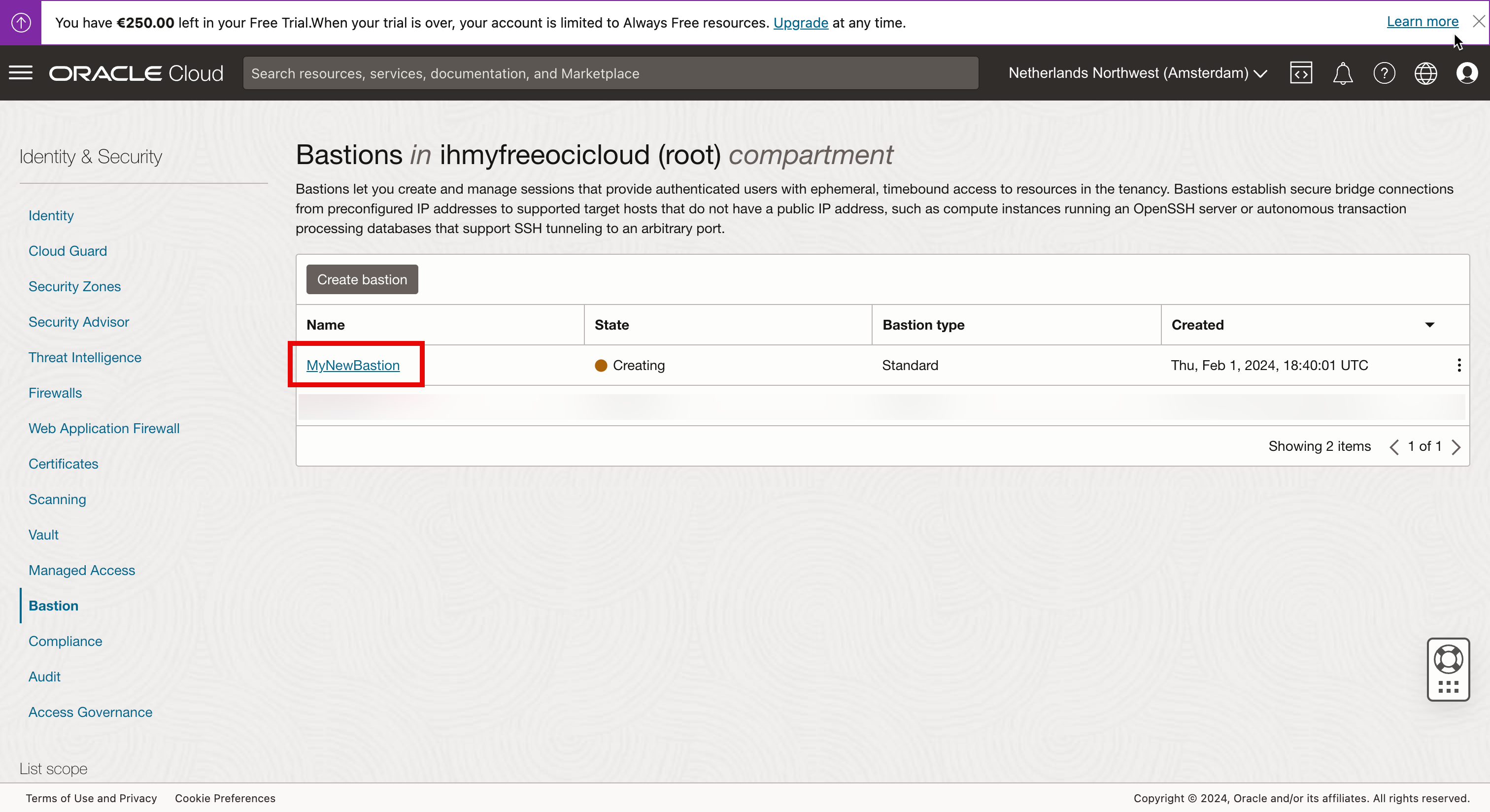
-
Beachten Sie, dass der Status auf Wird verarbeitet gesetzt ist.
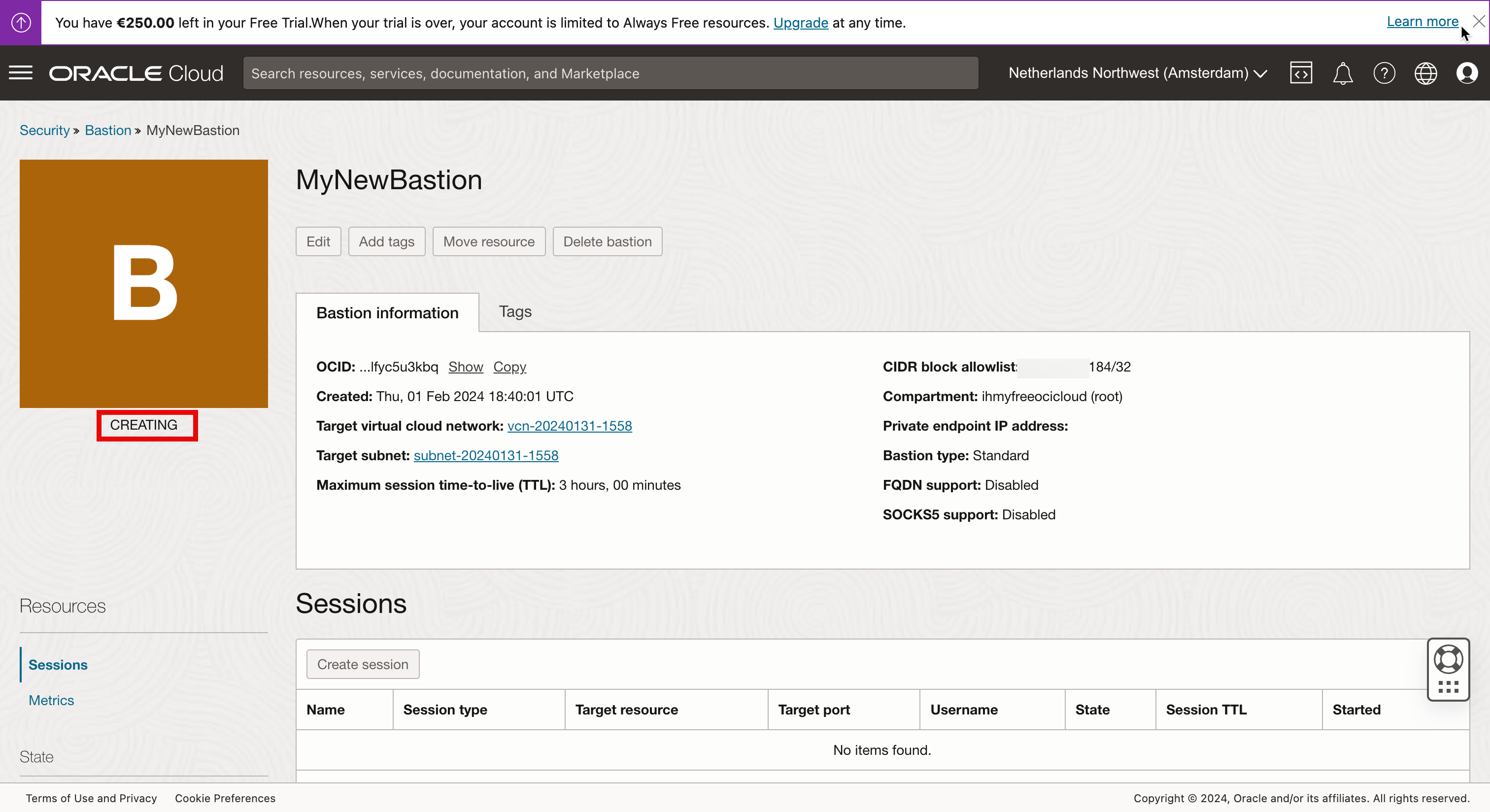
- Nach einigen Sekunden wird angezeigt, dass der Status in ACTIVE geändert wurde.
- Klicken Sie auf Session erstellen, um eine Session für die Linux-Instanz zu erstellen, die Sie verwalten möchten.
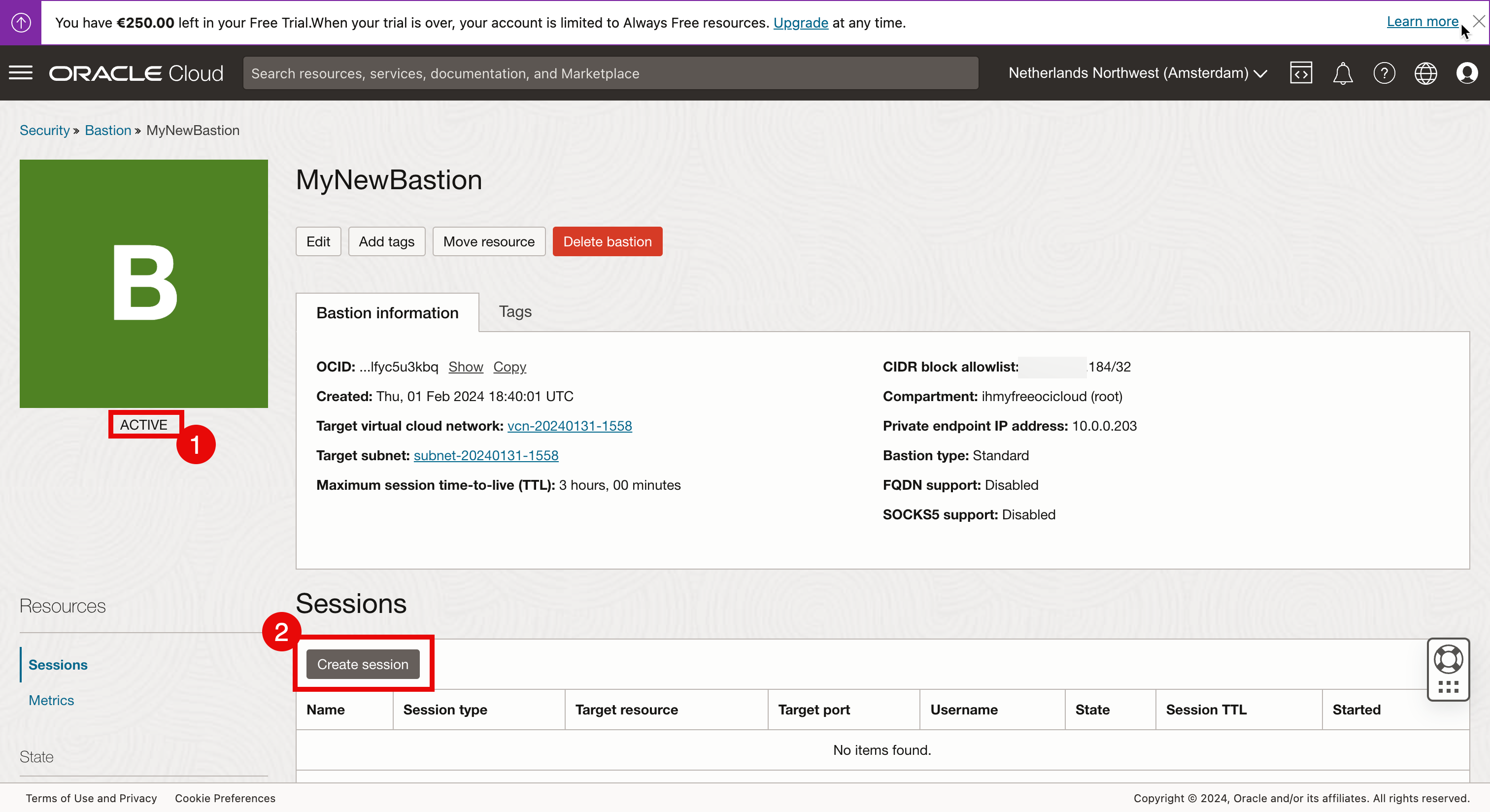
- Wählen Sie unter Sessiontyp die Option Verwaltete SSH-Session aus.
- Geben Sie den Benutzernamen ein.
- Geben Sie die Linux-Compute-Instanz ein, mit der eine Verbindung über den Bastion-Service hergestellt werden soll.
- Wählen Sie einen Public Key aus, den Sie für diese bestimmte Session konfigurieren möchten.
- Stellen Sie sicher, dass der Public Key ausgewählt ist.
- Klicken Sie auf Session erstellen.
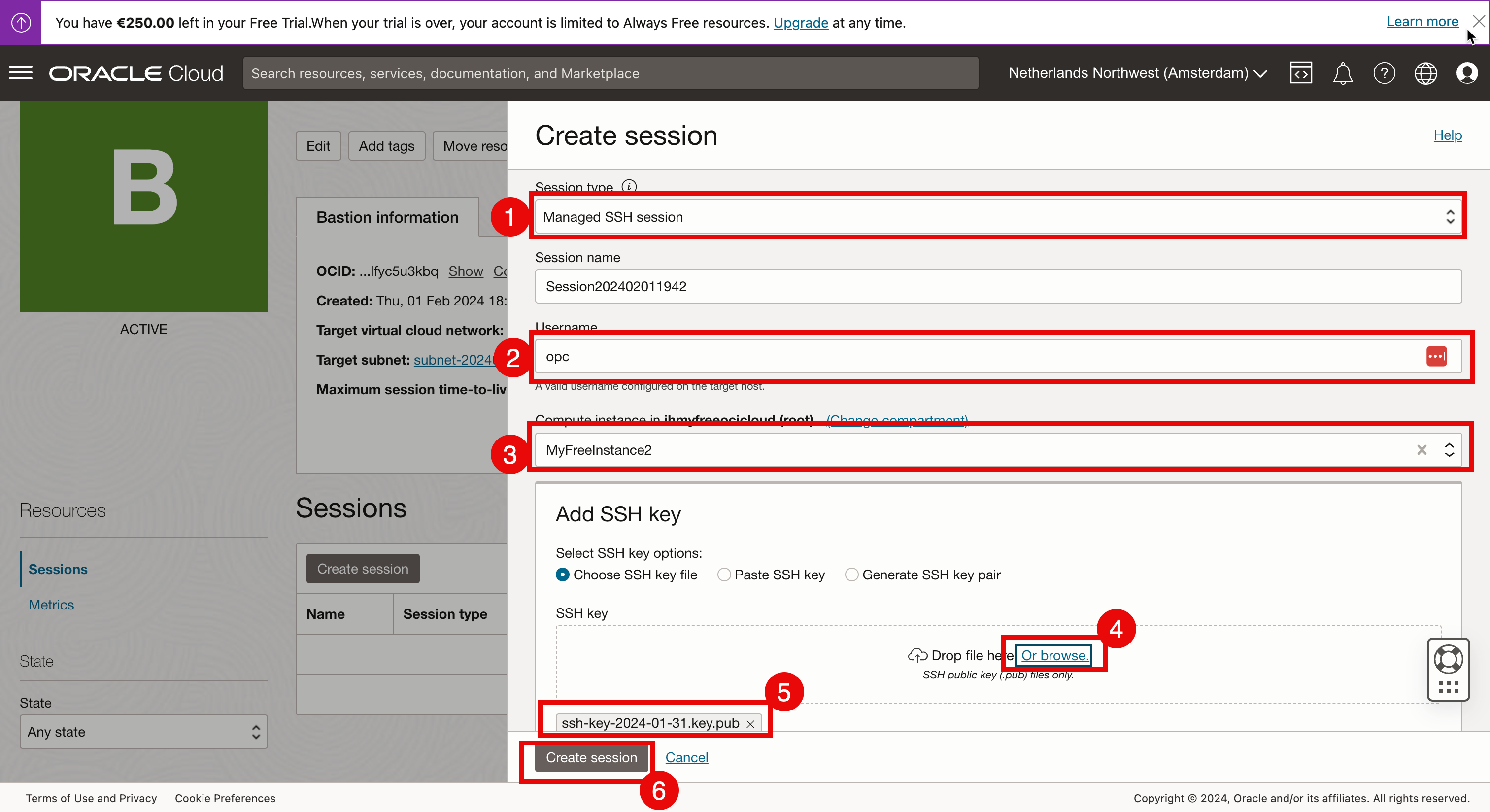
- Beachten Sie den folgenden Fehler: Um eine verwaltete SSH-Session zu erstellen, muss das Bastion-Plug-in auf der Zielinstanz aktiviert sein, aber das Plug-in ist deaktiviert. Damit Sie mit Bastion eine Verbindung zu einer Linux-Instanz herstellen können, muss eine Software oder ein Plug-in auf der Linux-Instanz installiert und das Plug-in aktiviert werden.
- Aktivieren wir dieses Plug-in auf der Linux-Instanz, und klicken Sie in der OCI-Konsole auf das Hamburger-Menü.
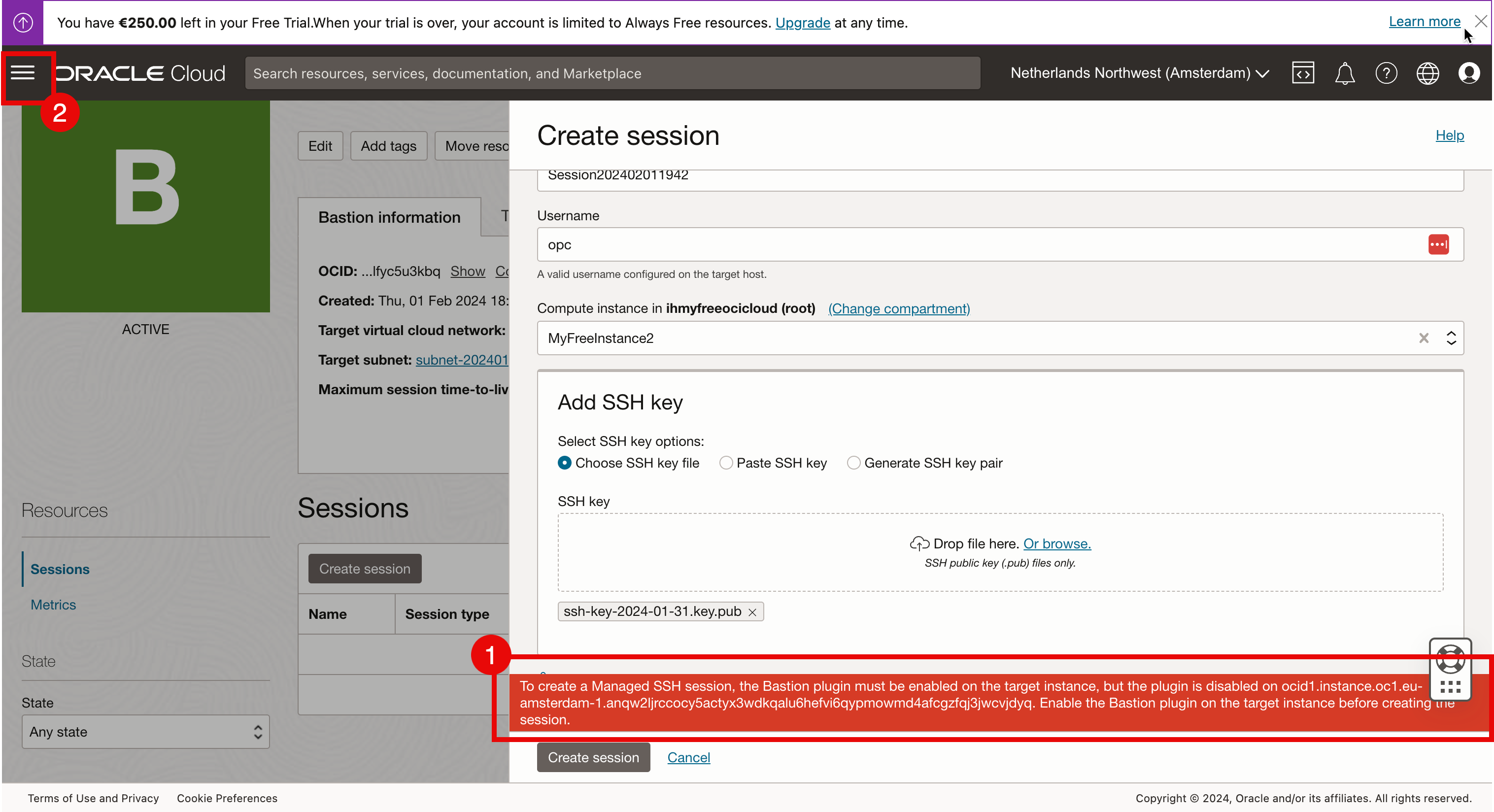
-
Klicken Sie auf Instanzen.
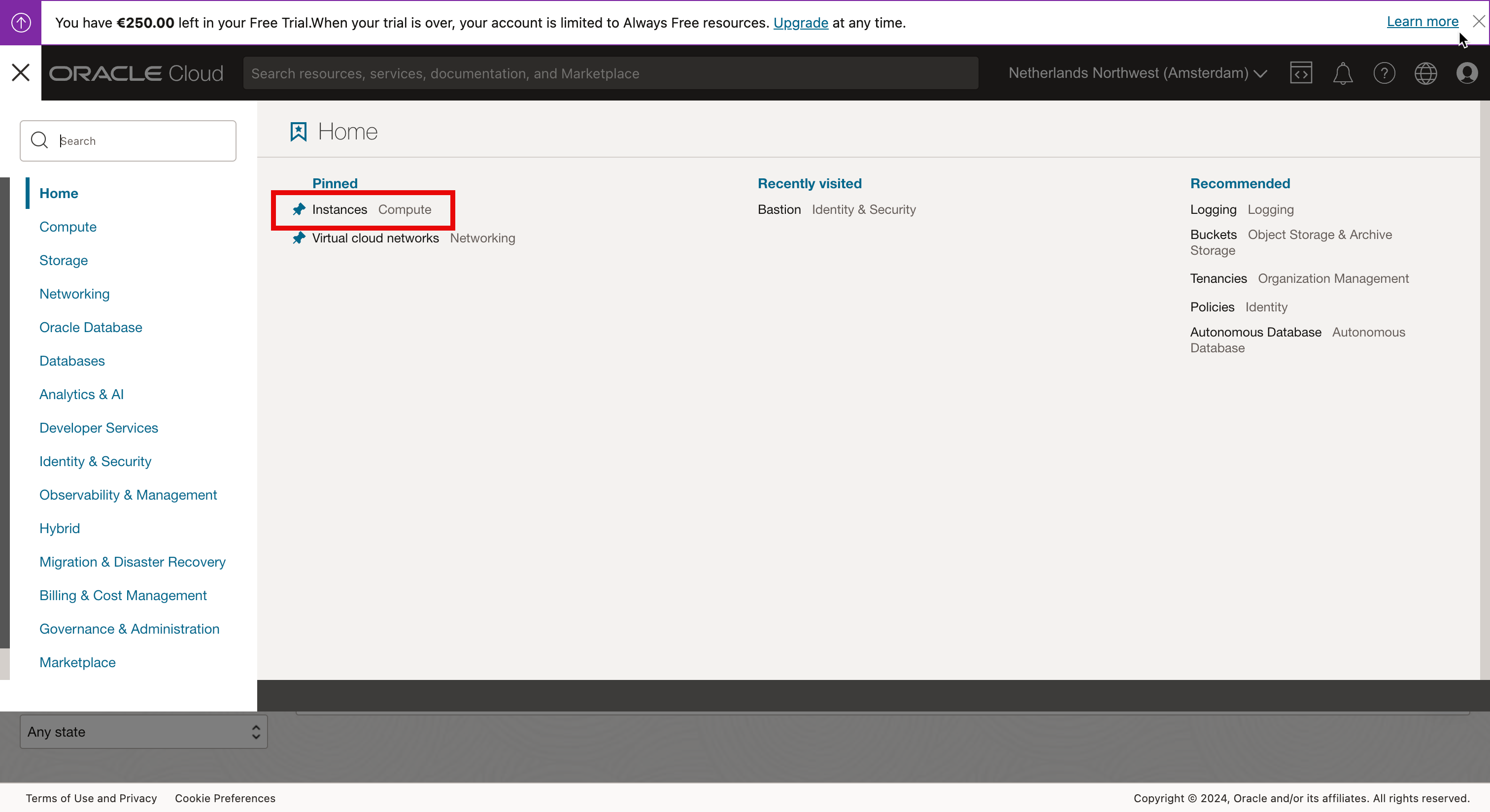
-
Wählen Sie die Linux-Compute-Instanz aus.
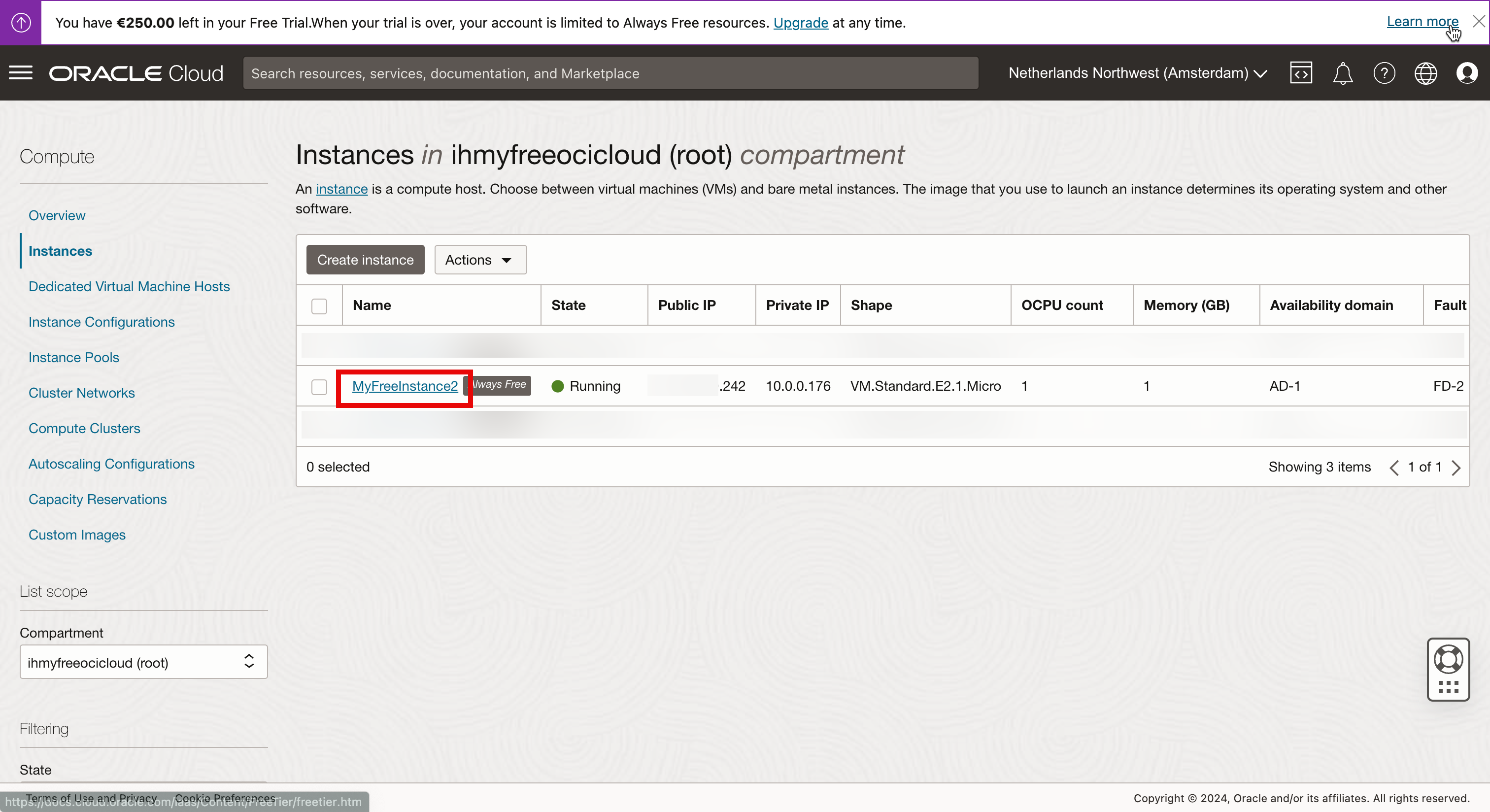
-
Bildlauf nach unten.
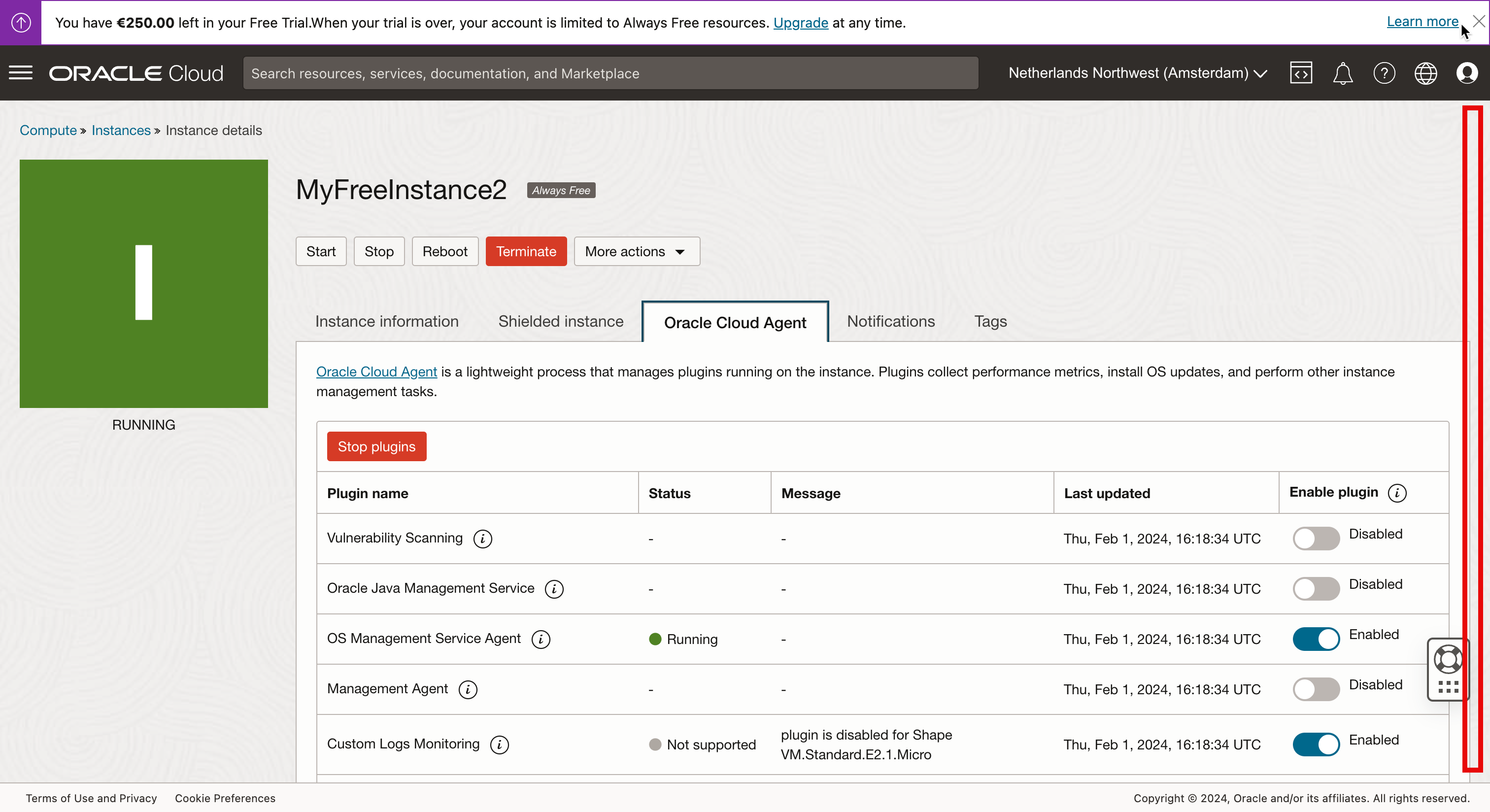
-
Beachten Sie, dass das Bastion-Plug-in deaktiviert ist.
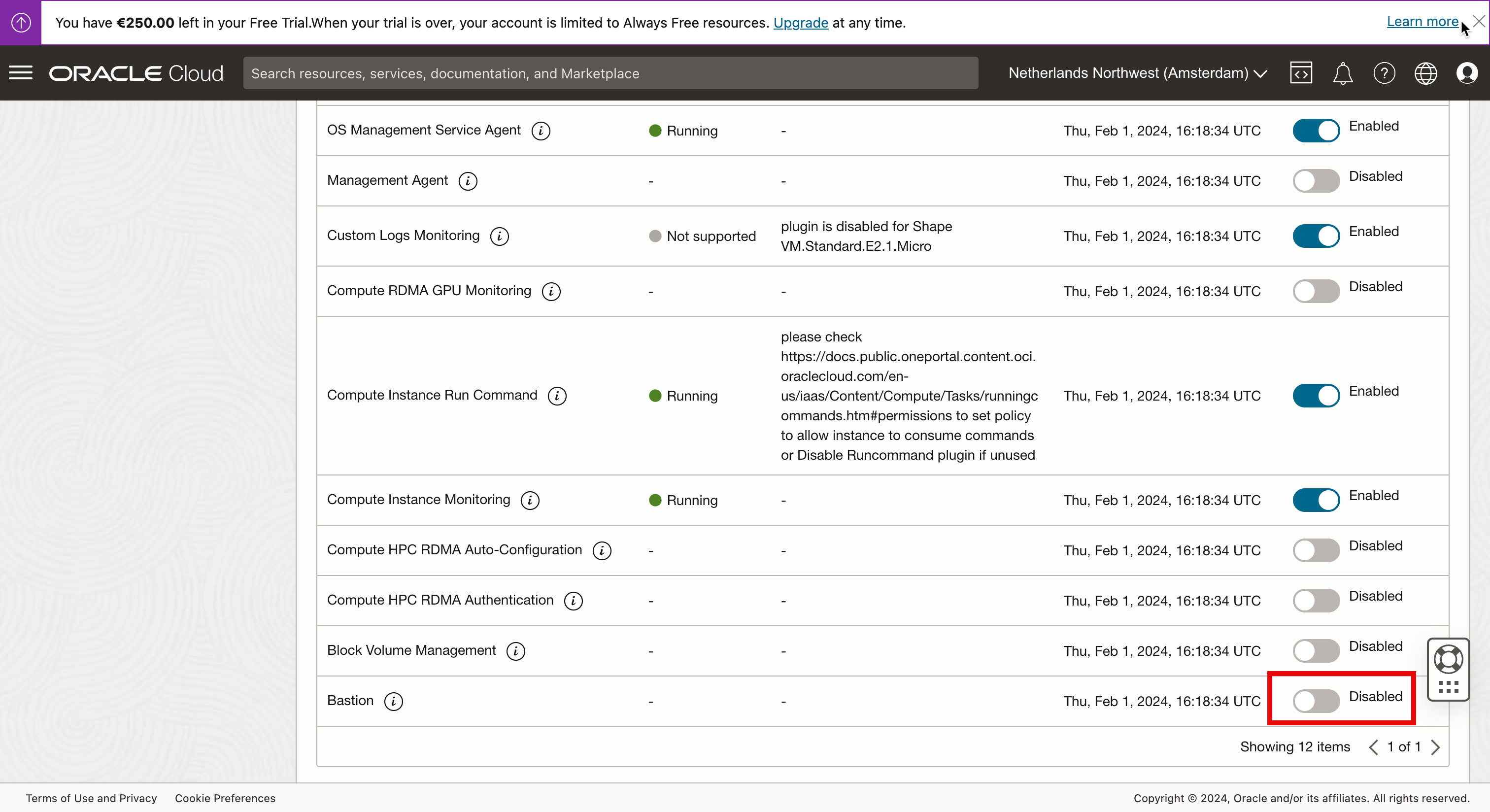
-
Um das Bastion-Plug-in zu aktivieren, befolgen Sie die Anweisungen.
- Klicken Sie auf einen Umschalter, um das Bastion-Plug-in zu aktivieren.
-
Warten Sie, bis der Status Wird ausgeführt angezeigt wird.
Hinweis: Wenn der Umschalter von Deaktiviert in Aktiviert geändert wird, kann es eine Minute dauern, bis der Status tatsächlich geändert wird, da das Plug-in im Hintergrund heruntergeladen, installiert und gestartet werden muss und dies Zeit in Anspruch nimmt.
- Erstellen Sie die Session im Bastion-Plug-in neu. Klicken Sie in der OCI-Konsole auf das Hamburger-Menü.
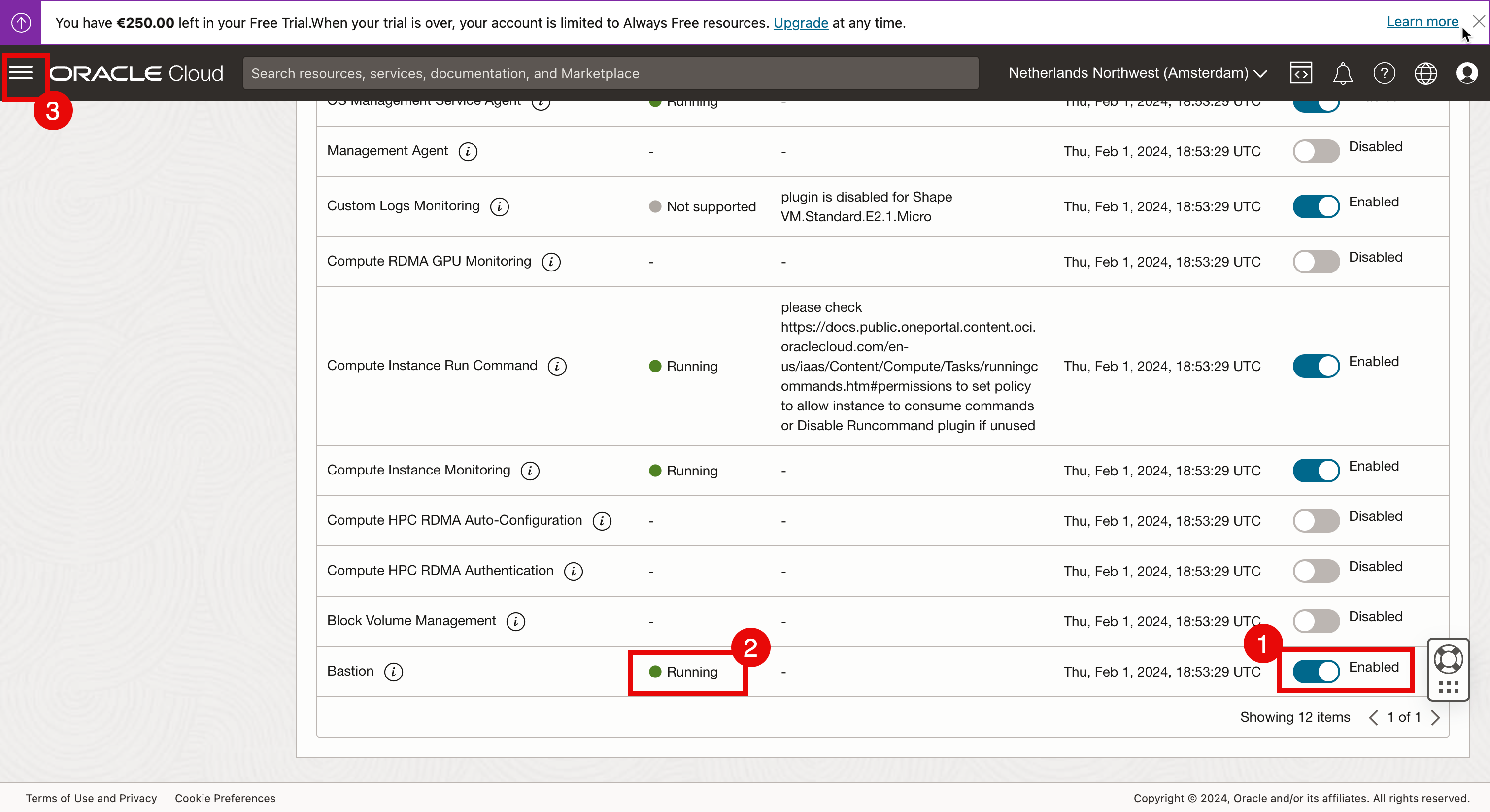
- Klicken Sie auf Identität und Sicherheit.
- Klicken Sie auf Bastion.
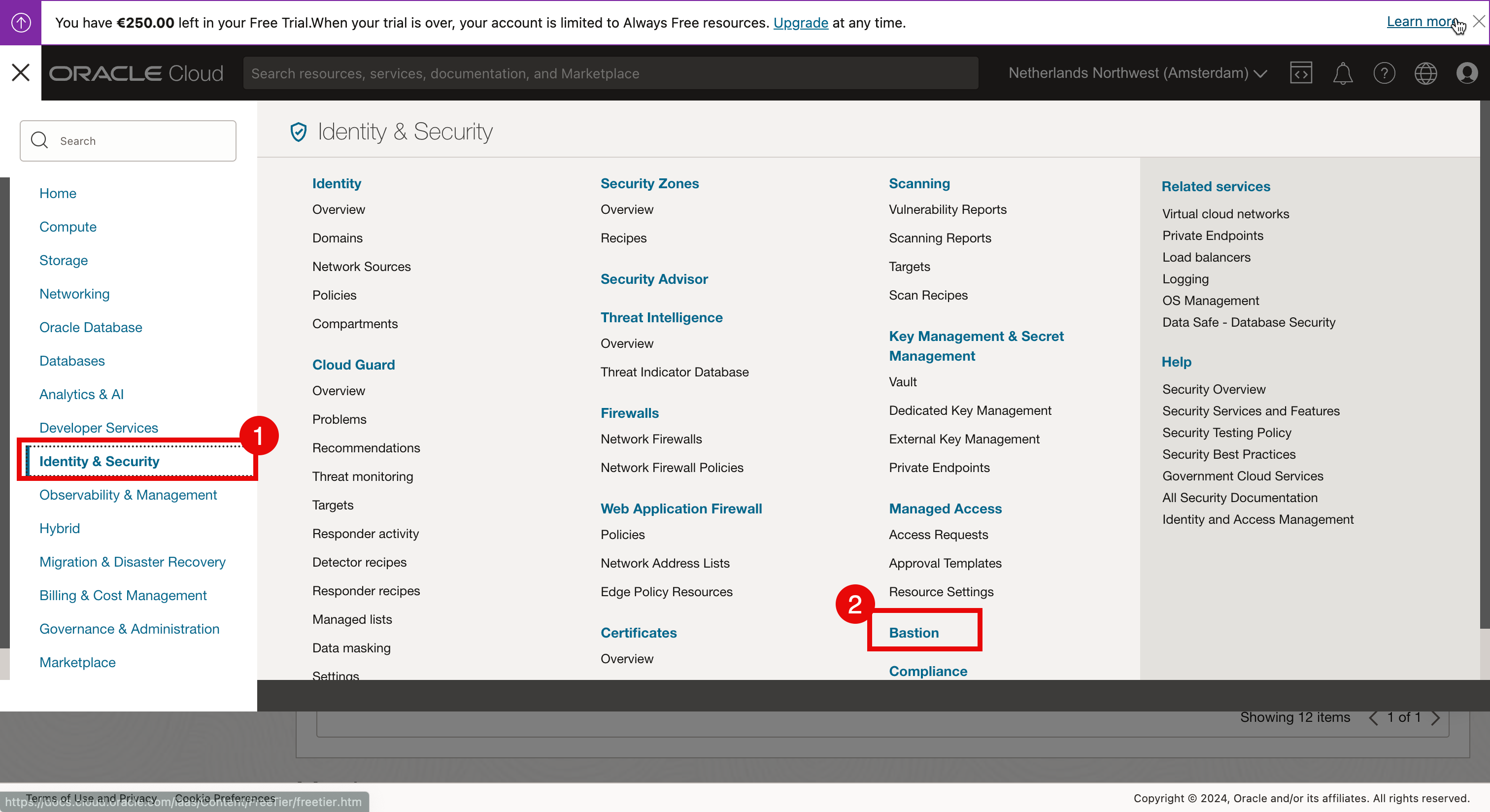
-
Klicken Sie auf die Bastion.
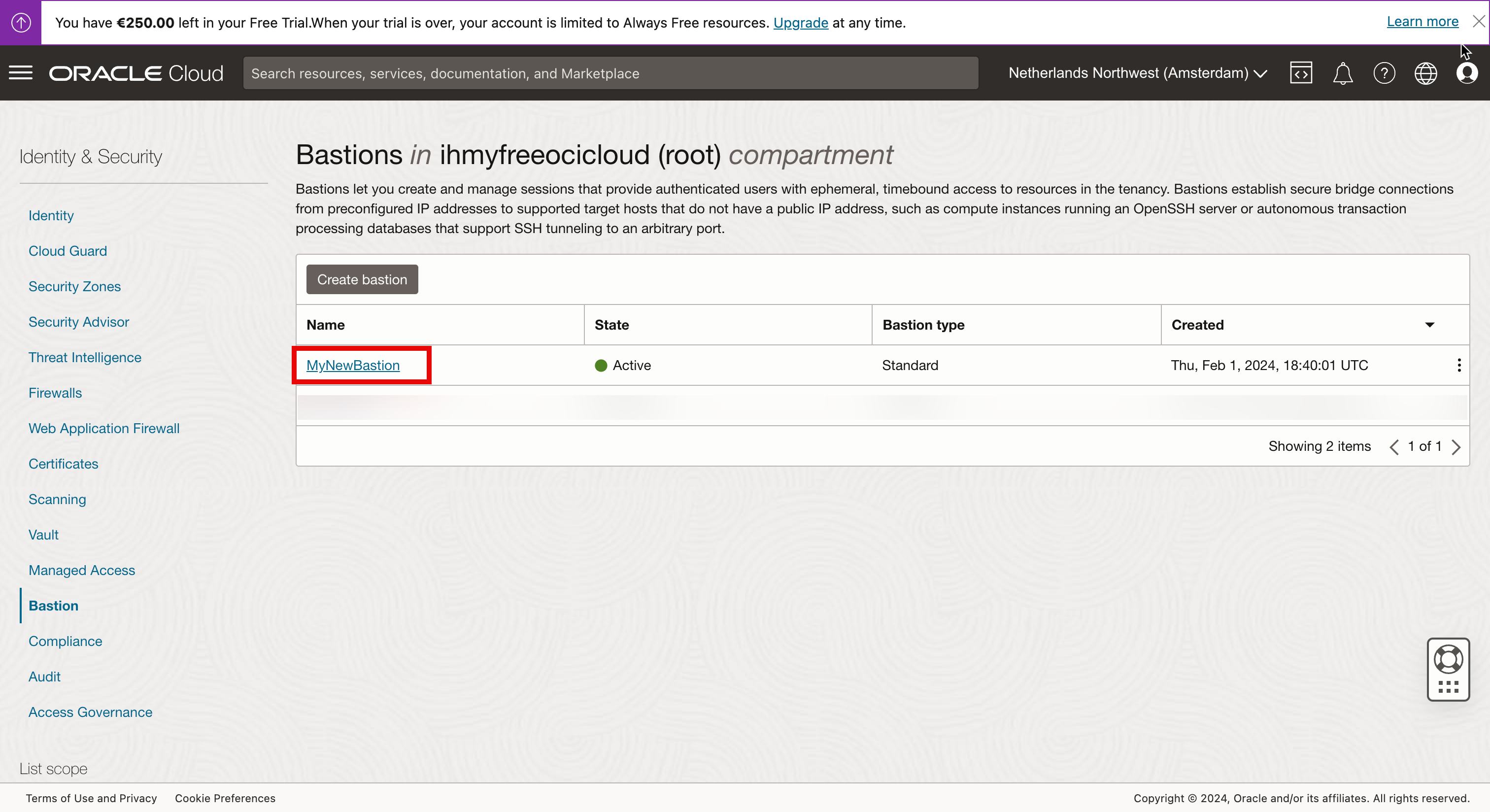
-
Klicken Sie auf Session erstellen, um eine Session für die Linux-Instanz zu erstellen, die Sie verwalten möchten.
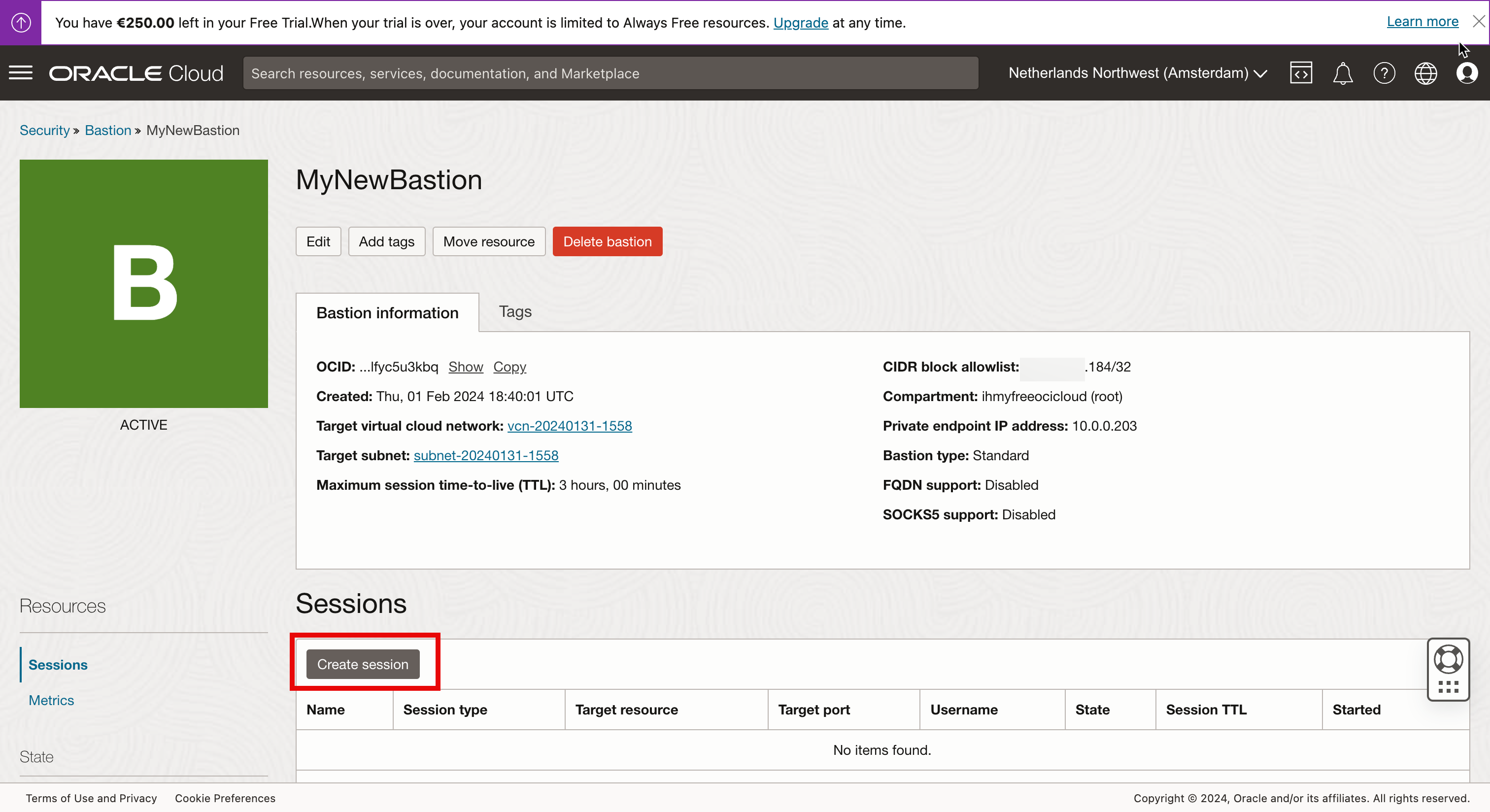
- Wählen Sie unter Sessiontyp die Option Verwaltete SSH-Session aus.
- Geben Sie den Benutzernamen ein.
- Wählen Sie die Linux-Compute-Instanz aus, mit der eine Verbindung über die Bastion hergestellt werden soll.
- Wählen Sie SSH-Schlüsseldatei auswählen aus.
- Wählen Sie einen Public Key aus, den Sie für diese bestimmte Session konfigurieren möchten.
- Stellen Sie sicher, dass der Public Key ausgewählt ist.
- Klicken Sie auf Session erstellen.
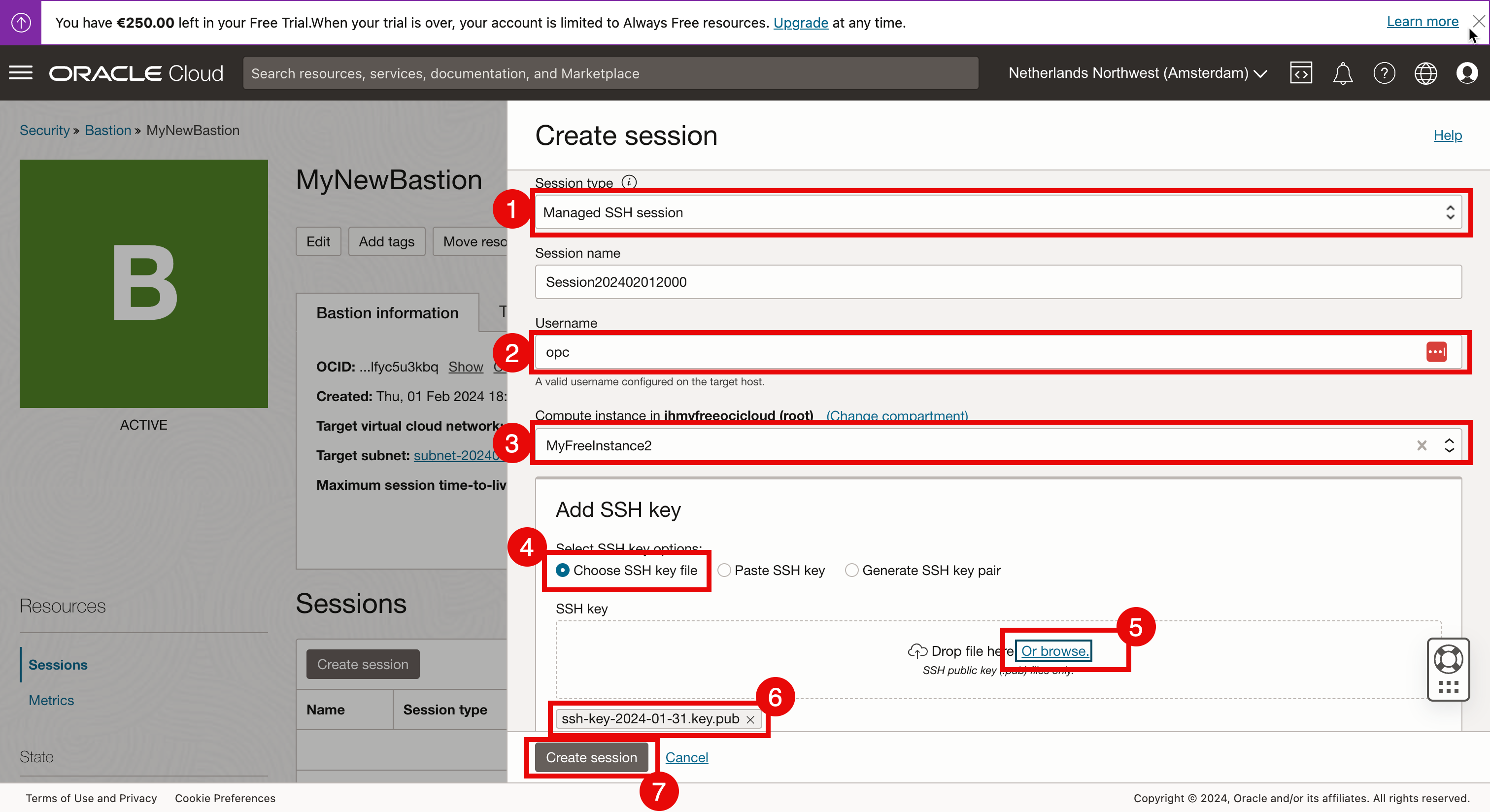
-
Beachten Sie, dass der Status Wird erstellt lautet.
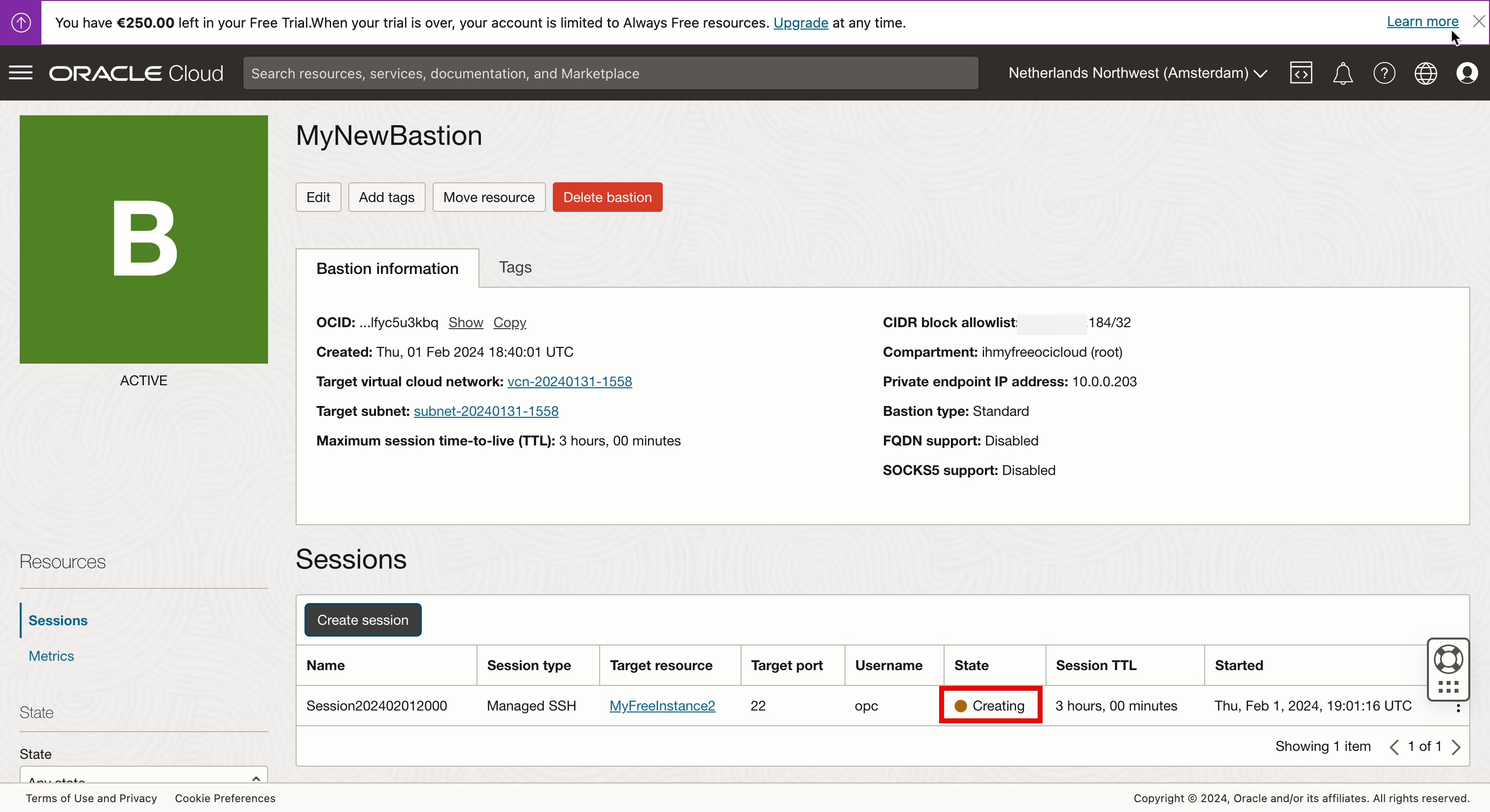
- Wenn die Session erstellt wird, wird der Status Aktiv angezeigt.
- Beachten Sie, dass die Standardzeit der Session 3 Stunden beträgt. Nach 3 Stunden wird die Session automatisch beendet und wir können die Session nicht mehr nutzen und müssen eine neue Session erstellen.
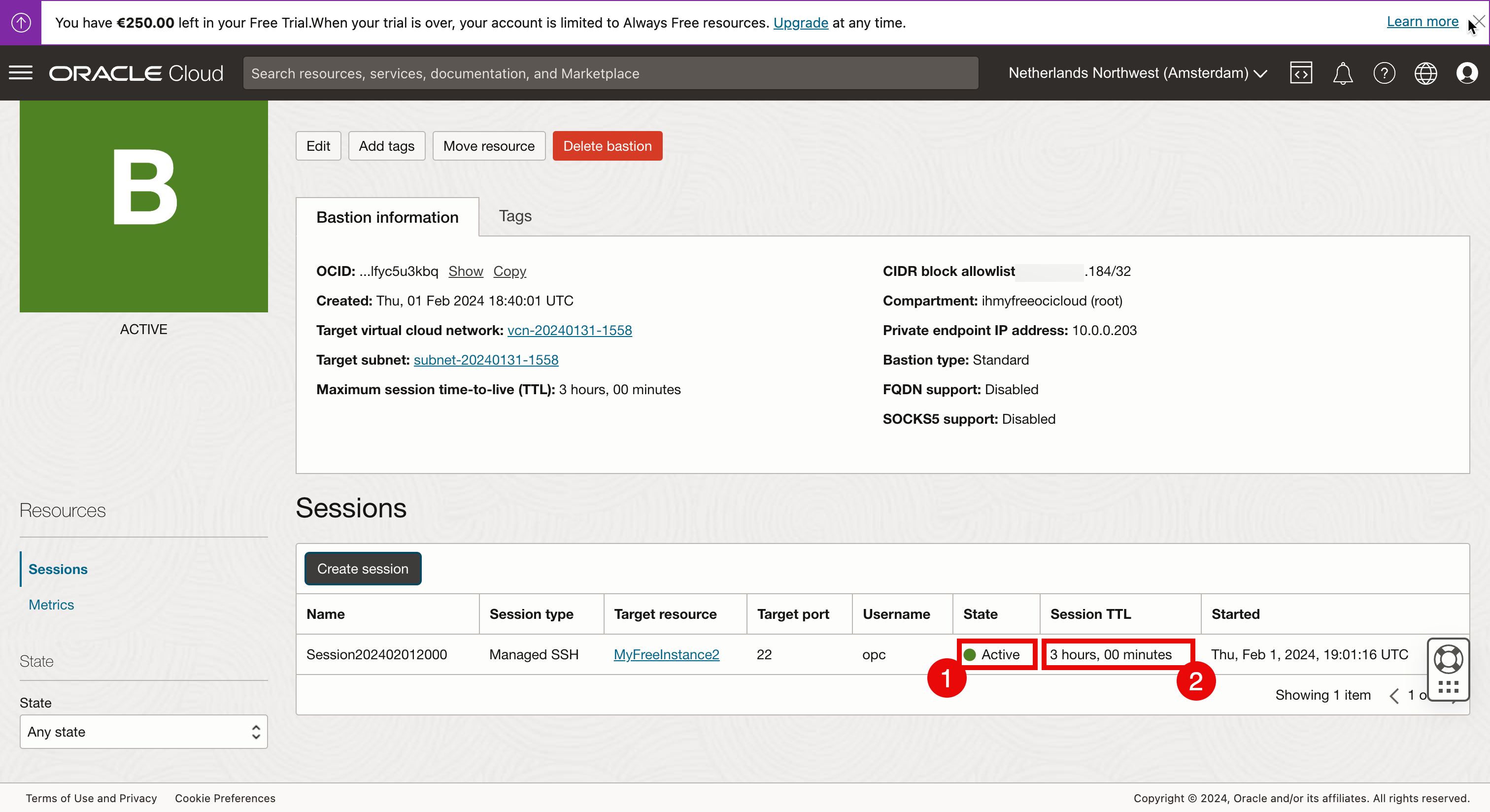
- Ziehen Sie das Menü Hilfe per Drag-and-Drop an eine andere Stelle, damit wir auf das Sitzungsmenü zugreifen können.
- Klicken Sie auf drei Punkte, um auf das Sitzungsmenü zuzugreifen.
- Wählen Sie SSH-Befehl kopieren aus.
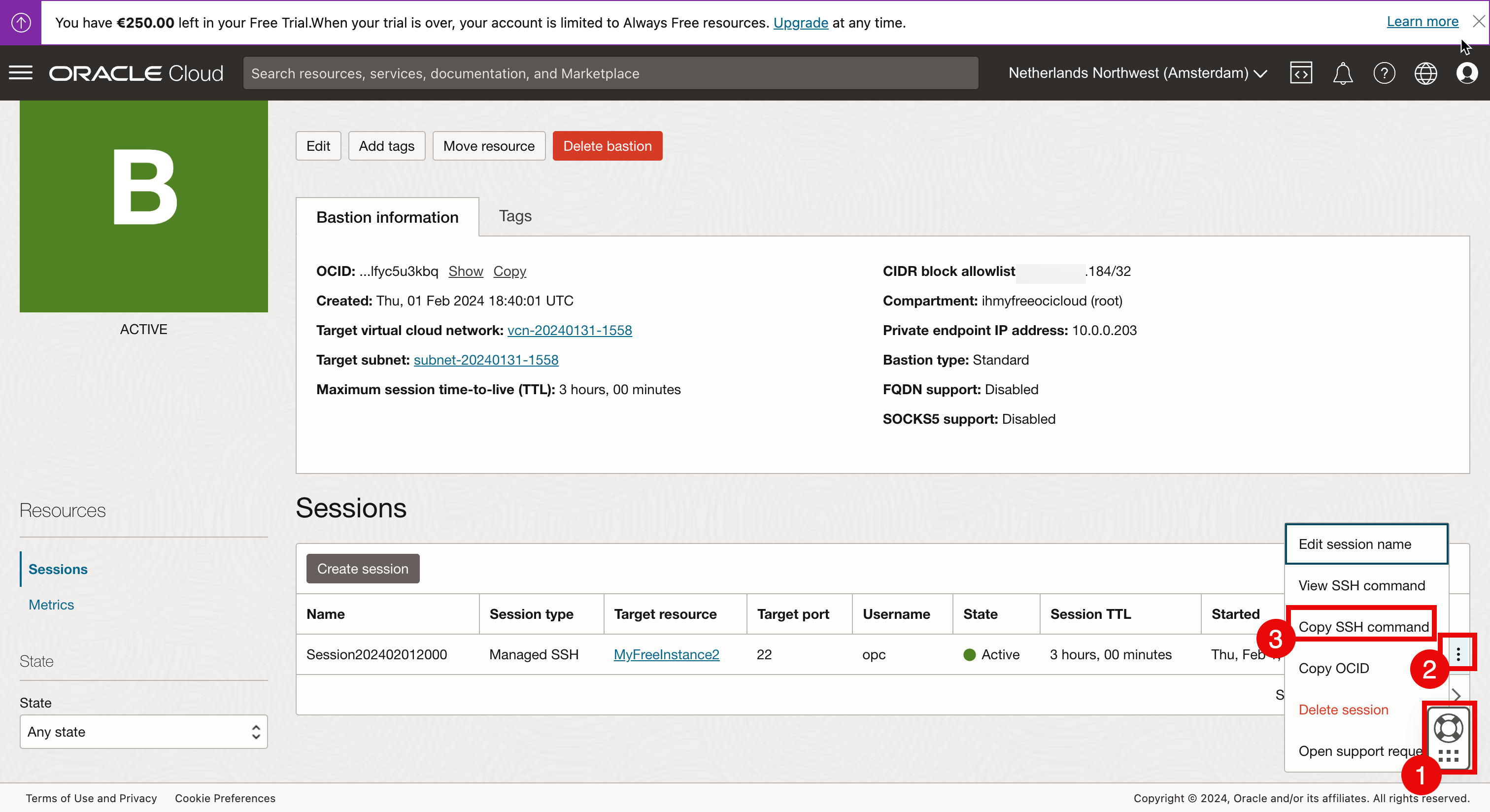
-
Fügen Sie den SSH-Befehl in einen Texteditor ein, und beachten Sie die Platzhalter
<privatekey>.
Ersetzen Sie die Platzhalter
<privatekey>durch den Namen Ihres Private Keys. Verwenden Sie den Private Key, der dem verwendeten Public Key entspricht, als die Bastion-Session erstellt wurde.
Beispiel
-
Ursprünglicher Befehl.
ssh -i <privateKey> -o ProxyCommand="ssh -i <privateKey> -W %h:%p -p 22 ocid1.bastionsession.oc1.eu-amsterdam-1.amaaaaaaccocy5aapmrn66fdxdlg7lhefofhndmeq2ir6owe5afm2v7oghiq@host.bastion.eu-amsterdam-1.oci.oraclecloud.com" -p 22 opc@10.0.0.176 -
Geänderter Befehl.
ssh -i ssh-key-2024-01-31.key -o ProxyCommand="ssh -i ssh-key-2024-01-31.key -W %h:%p -p 22 ocid1.bastionsession.oc1.eu-amsterdam-1.amaaaaaaccocy5aapmrn66fdxdlg7lhefofhndmeq2ir6owe5afm2v7oghiq@host.bastion.eu-amsterdam-1.oci.oraclecloud.com" -p 22 opc@10.0.0.176
-
-
Stellen Sie über die Bastion-Session eine Verbindung zur Linux-Instanz her.
- Verwenden Sie den vollständigen kopierten Befehl mit den Private Keys, die vom Computer hinzugefügt wurden. Dort werden die Private Keys mit dem macOS-Terminal gespeichert, um über die Bastion-Session eine Verbindung zur Linux-Instanz herzustellen.
- Geben Sie Ja ein, um fortzufahren.
- Geben Sie Ja ein, um fortzufahren.
- Führen Sie den folgenden Befehl aus, um die IP-Adresse zu prüfen.
- Prüfen Sie die IP-Adresse.
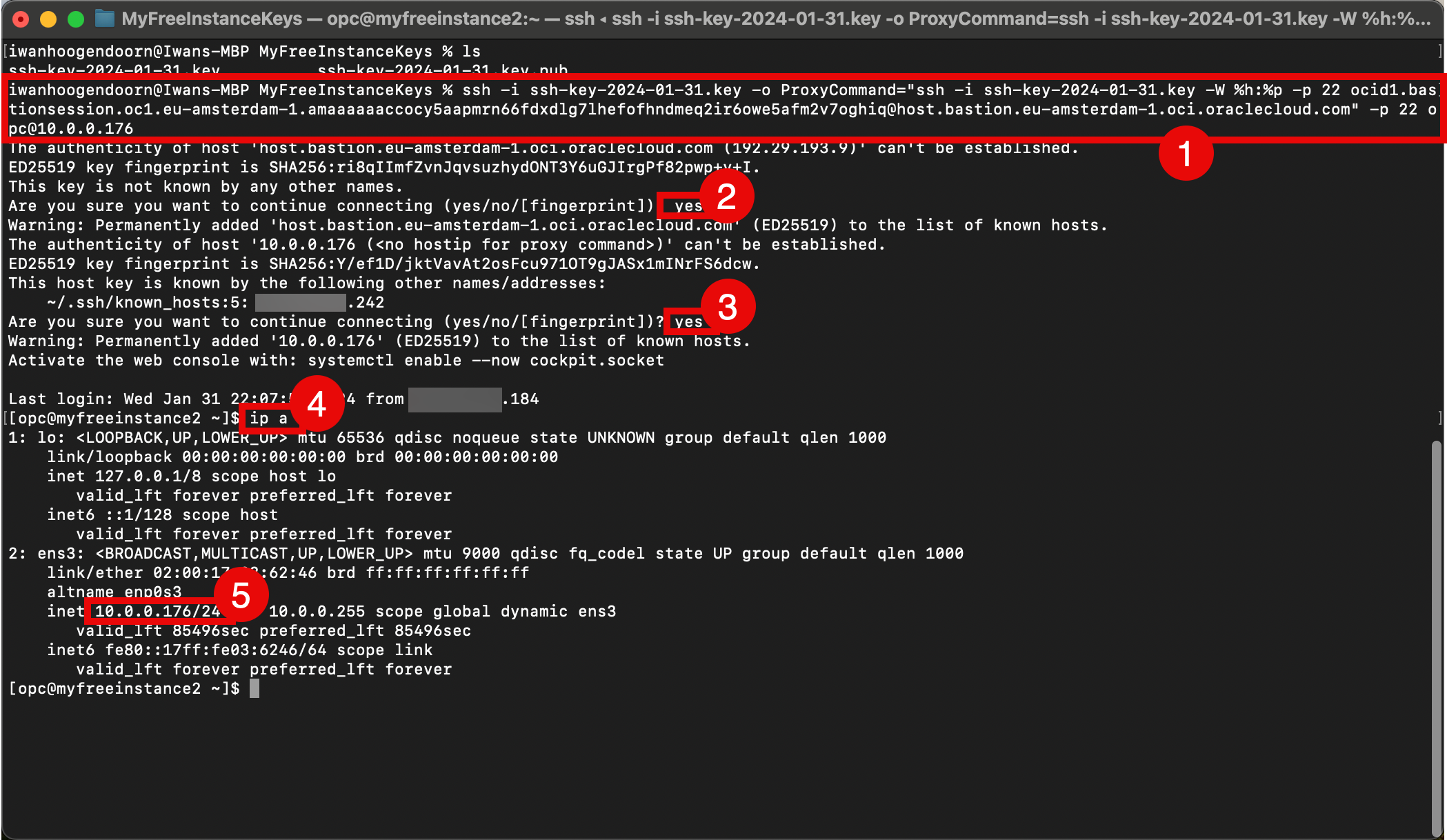
-
Öffnen Sie die Einstellungen der Bastion-Session in der OCI-Konsole.
- Klicken Sie auf drei Punkte, um auf das Sitzungsmenü zuzugreifen.
- Wählen Sie Session löschen aus.
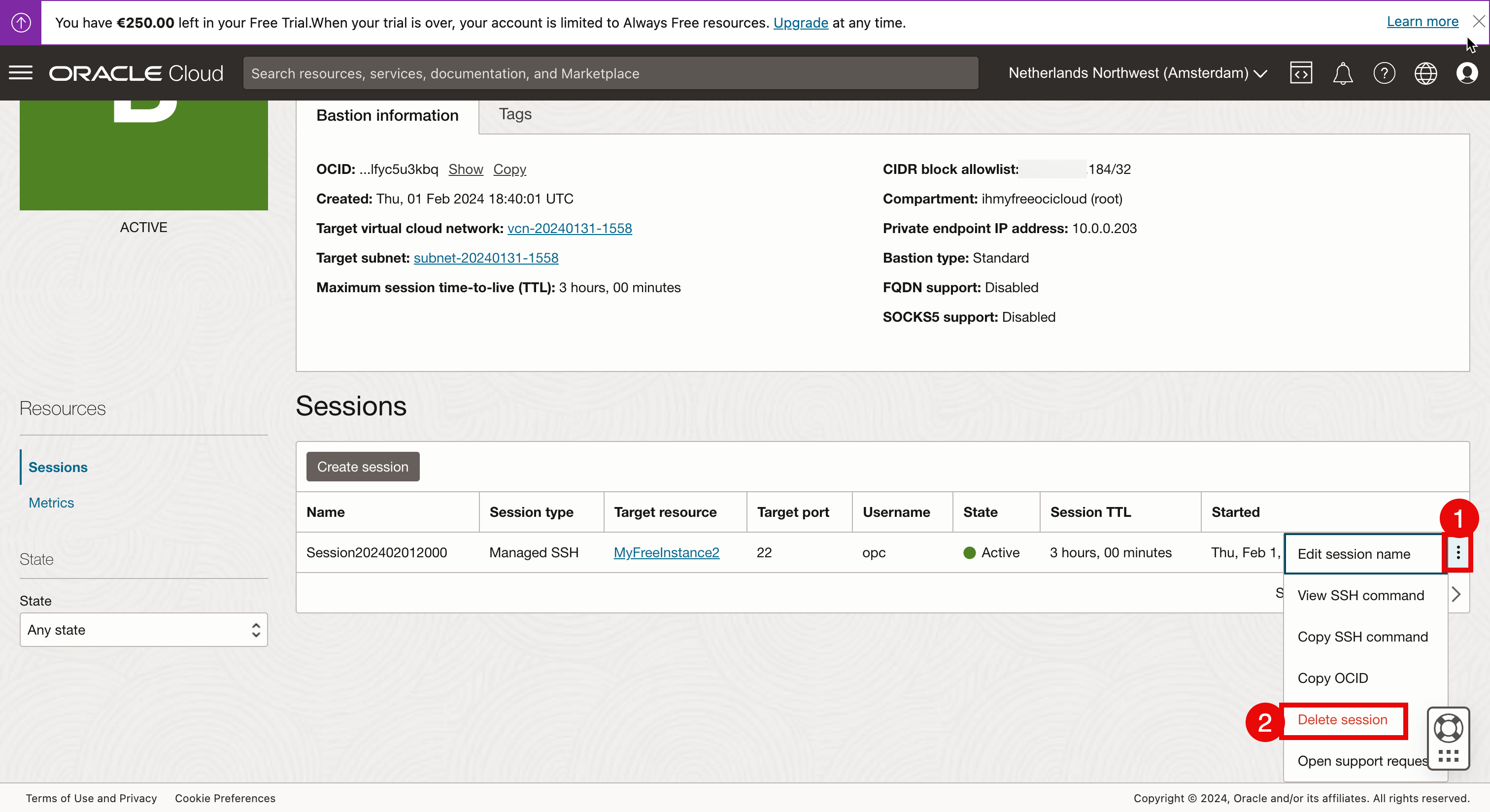
- Geben Sie den Namen der Session ein, um das Entfernen der Session zu bestätigen.
- Klicken Sie auf Löschen.
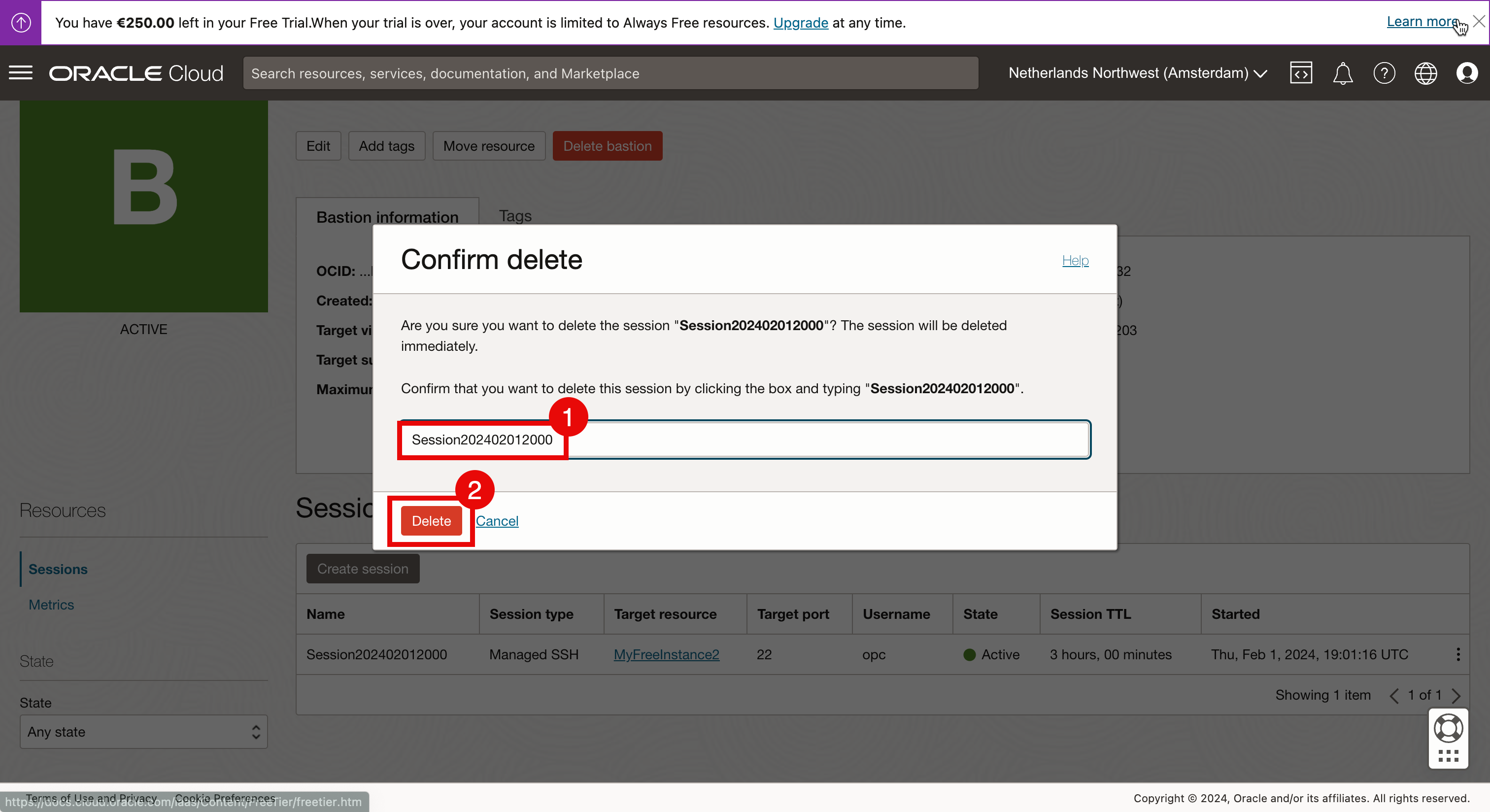
-
Prüfen Sie den Status Wird gelöscht.
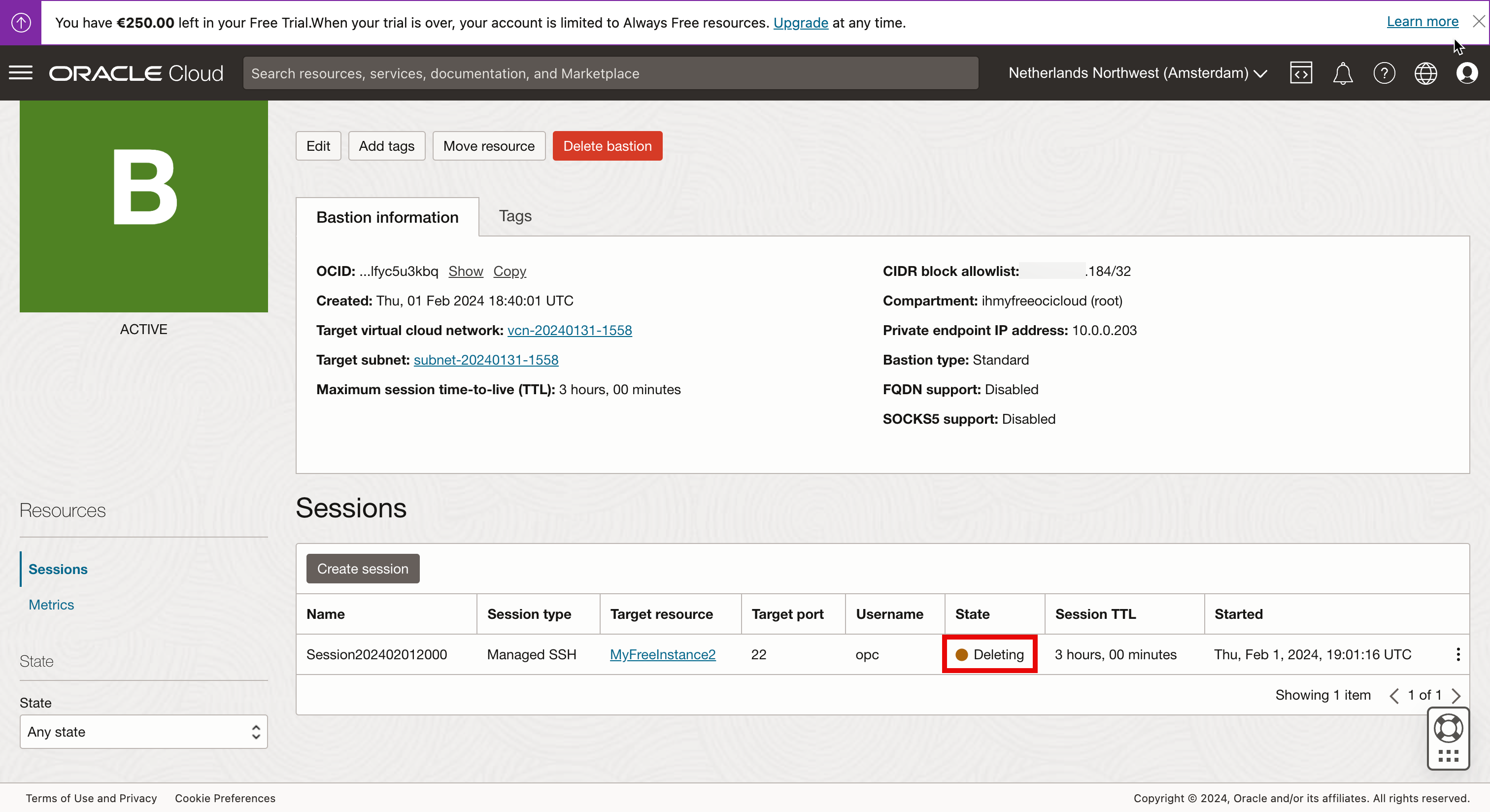
Wenn die Session gelöscht wird, wird der Status auf Gelöscht gesetzt.
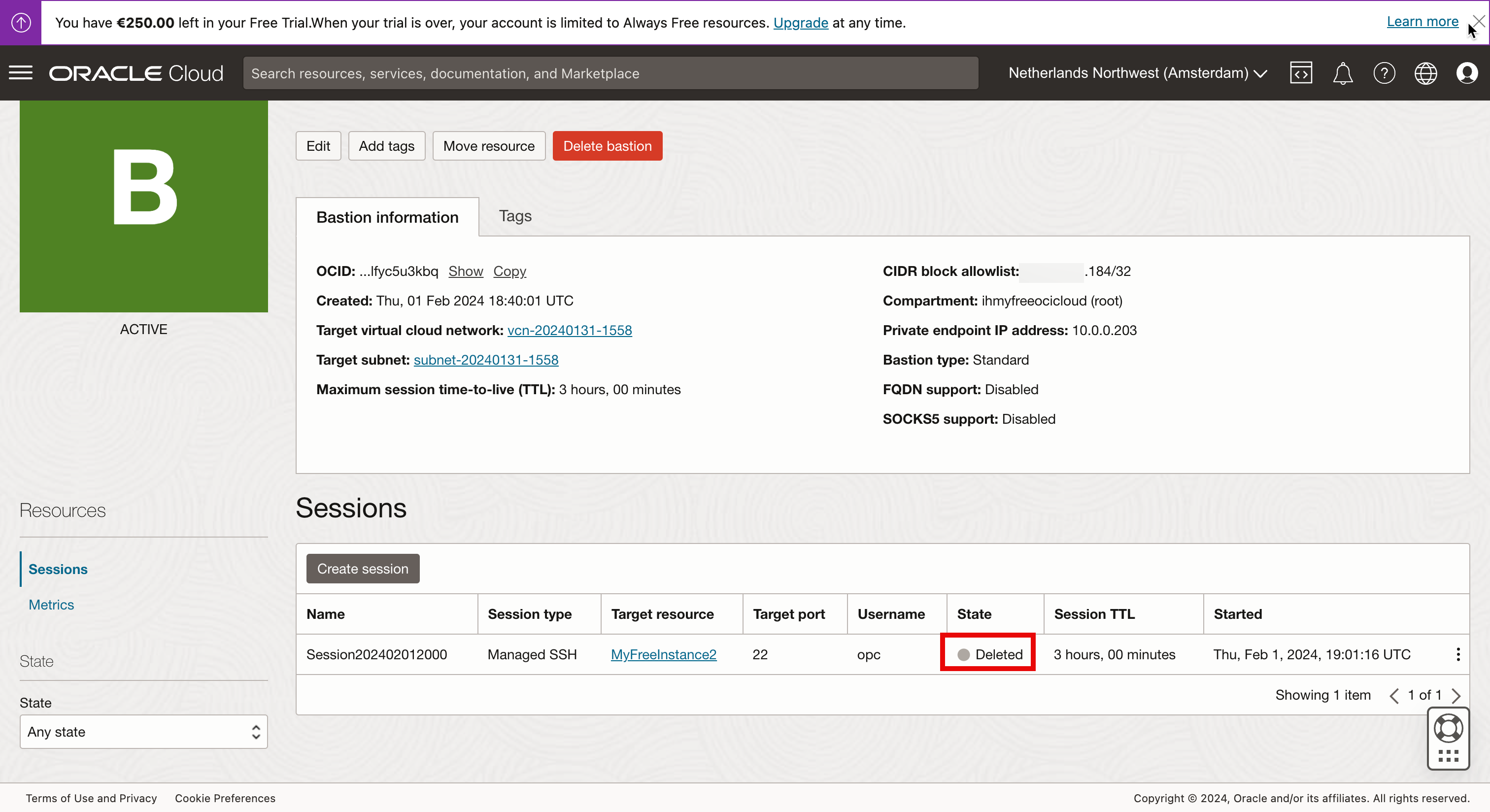
Wenn die Session gelöscht wird, wird die SSH-Session, die wir über das Terminal macOS geöffnet haben, jetzt auch beendet.
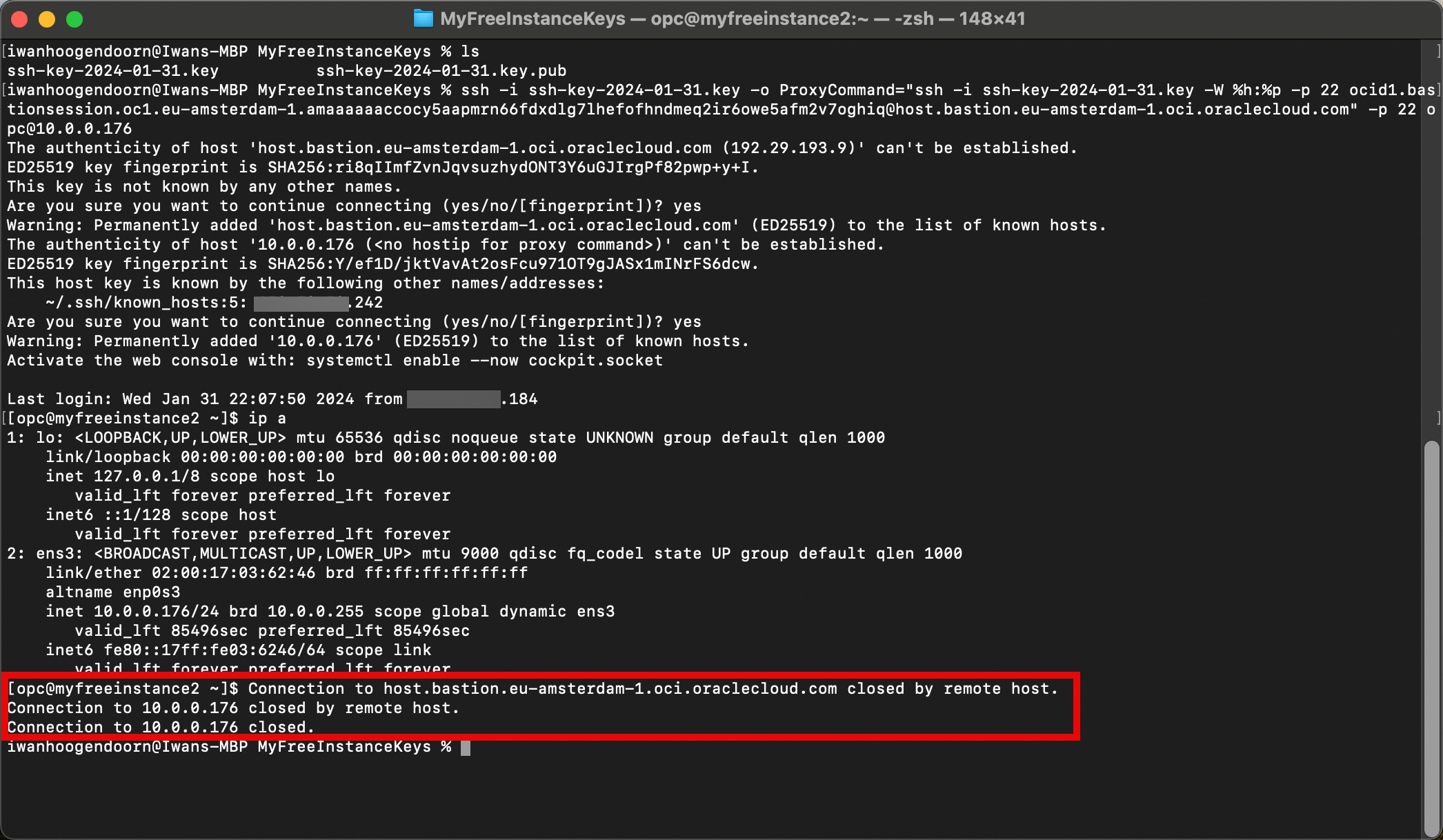
Bastion-Plug-in ist nicht vorhanden.
In diesem Ansatz haben wir das Bastion-Plug-in auf einer bereits ausgeführten Linux-Instanz aktiviert. Wir können das Bastion-Plug-in auch aktivieren, wenn wir eine Instanz von Anfang an erstellen.
Wählen Sie die erweiterten Optionen aus, wählen Sie die folgenden Optionen aus, und fahren Sie mit der Erstellung der Instanz fort.
- Klicken Sie auf Oracle Cloud Agent.
- Wählen Sie Bastion aus.
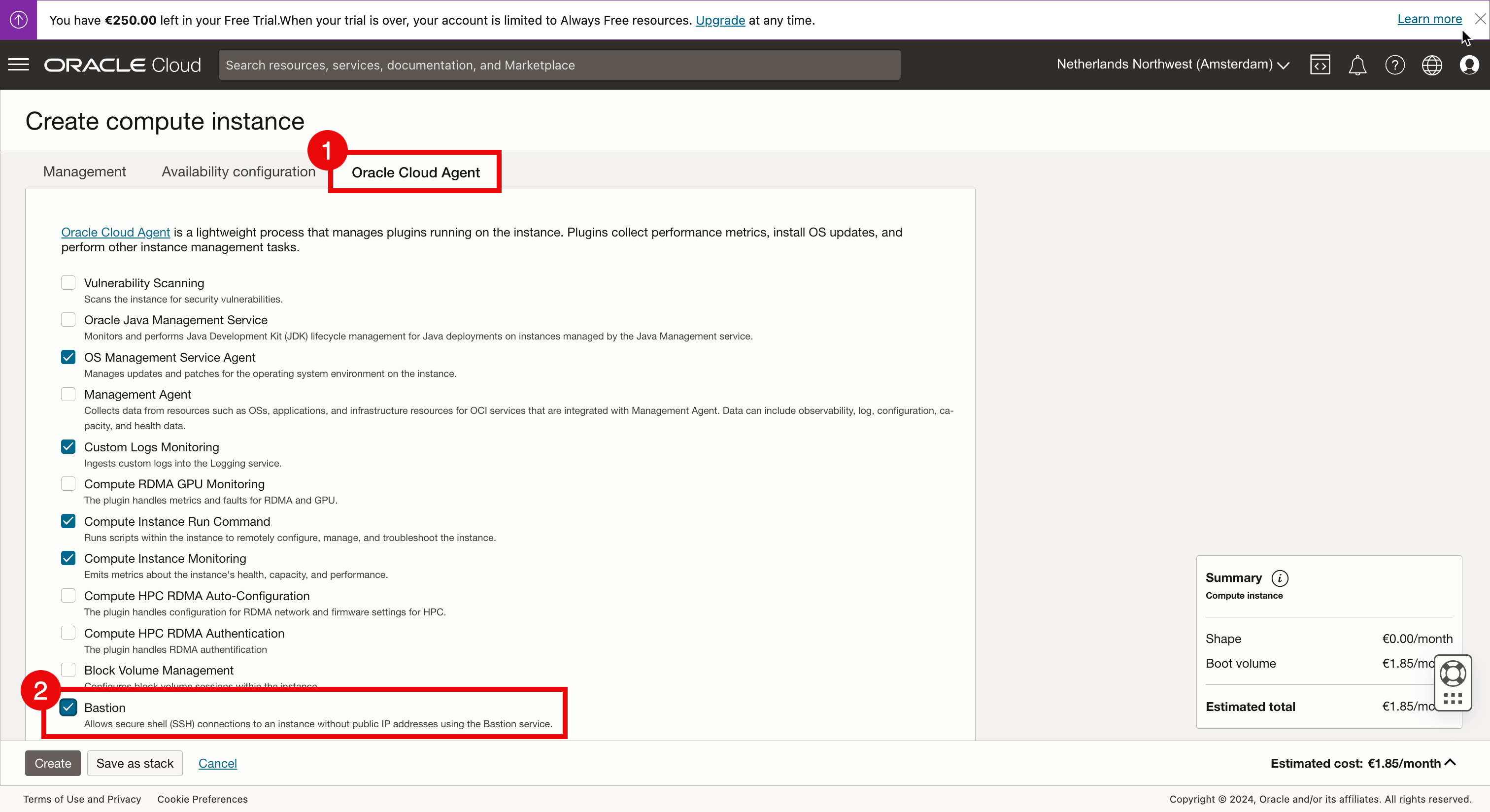
Wenn wir von Anfang an ein neues Image erstellt haben und den Status nach dem Erstellen des Bastion-Plug-ins direkt nach der Instanz und dem Status Wird ausgeführt* prüfen, wird möglicherweise eine Fehlermeldung mit Plug-in-Bastion nicht vorhanden... angezeigt.
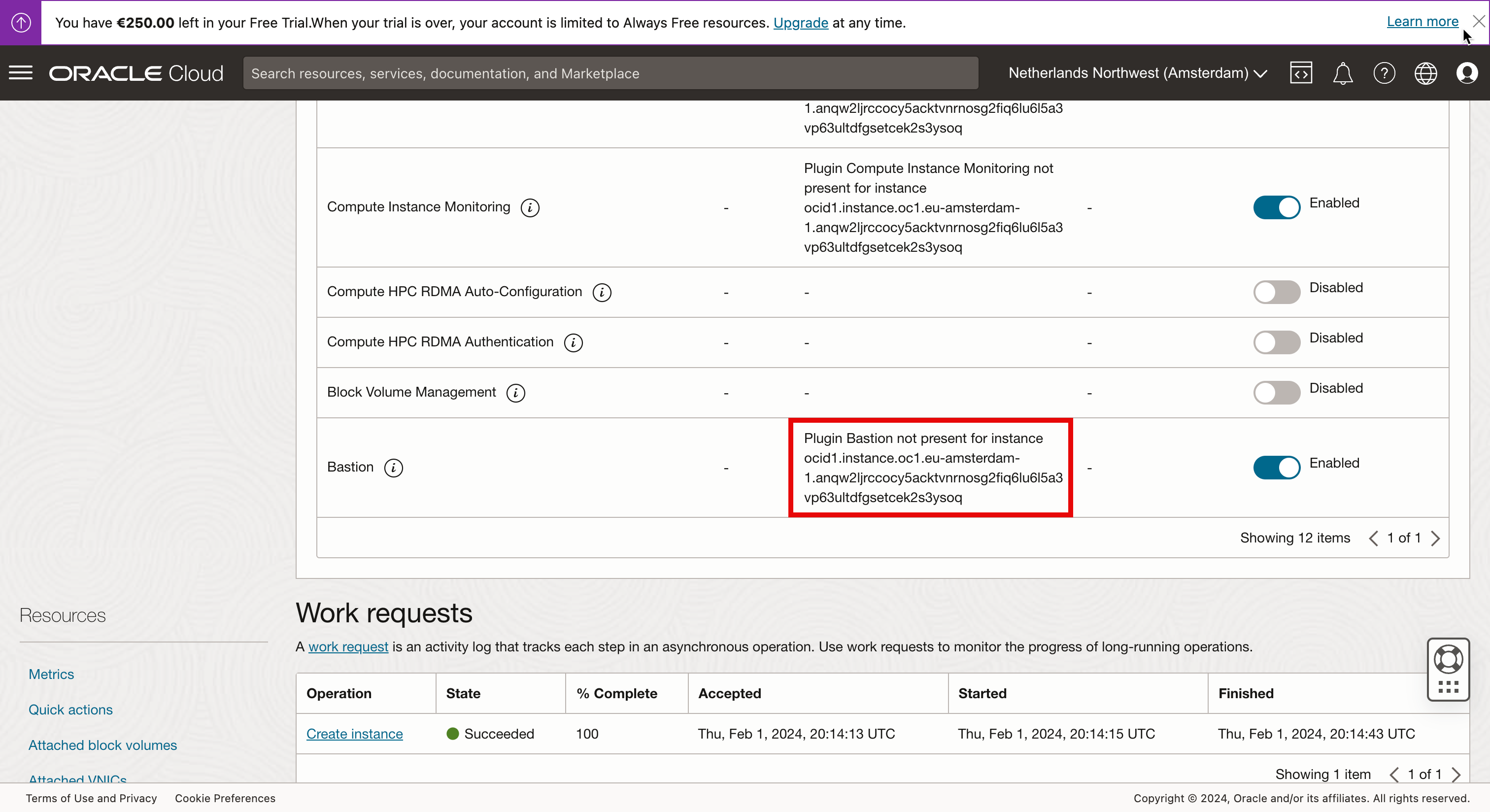
Es kann eine Minute dauern, bis der Status tatsächlich geändert wird. Denn im Hintergrund muss das Plugin heruntergeladen, installiert und gestartet werden und das braucht Zeit. Warten Sie 5 Minuten, bis der Status in Wird ausgeführt geändert wird.
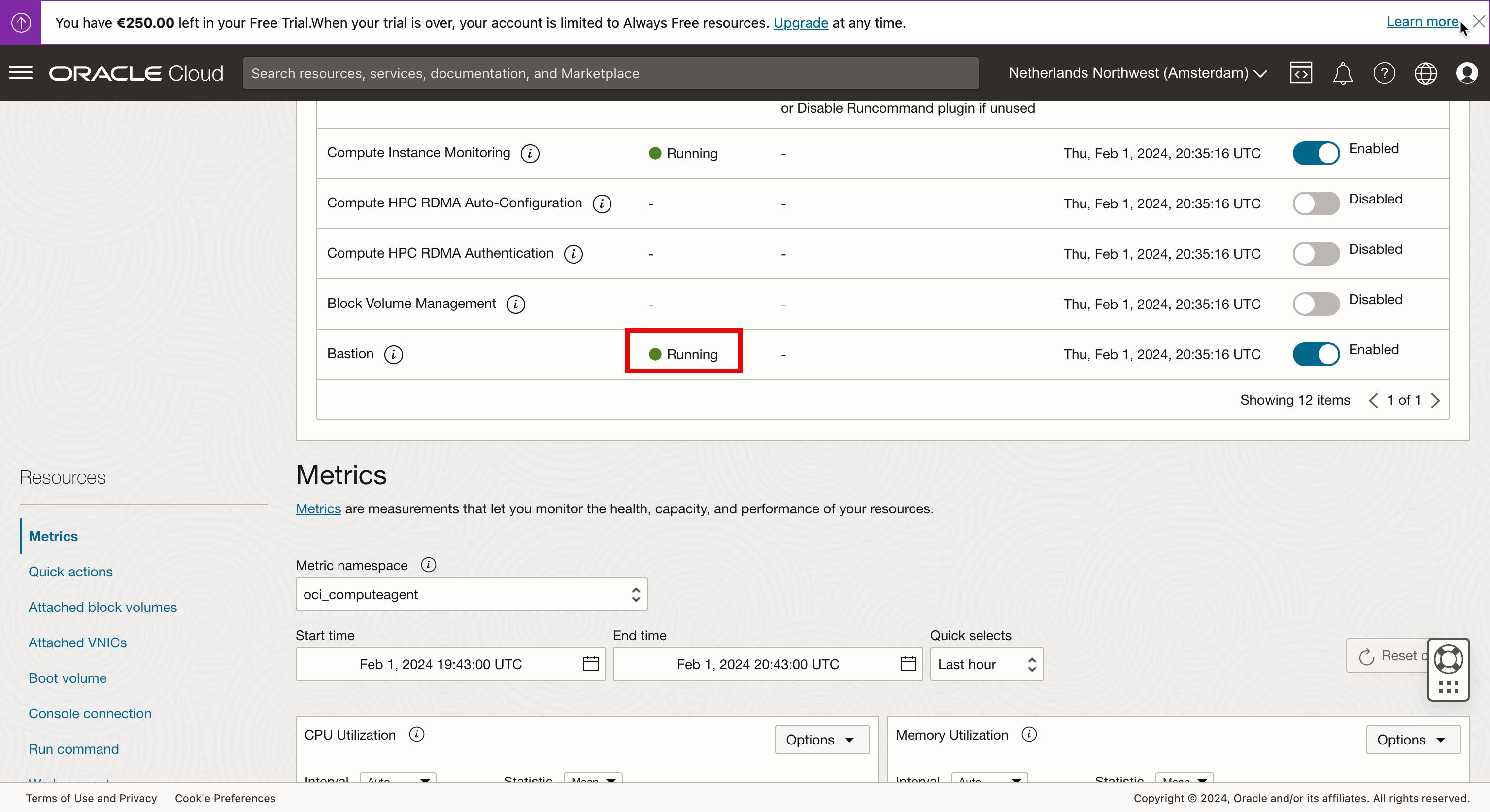
Wenn der Status nicht geändert wird und die Nachricht Plug-in-Bastion nicht vorhanden... bleibt, ist die Linux-Instanz möglicherweise nicht in der Lage, das Internet zu erreichen, um das Bastion-Plug-in herunterzuladen. Beheben Sie Probleme mit dem Internet-, NAT- und Servicegateway im VCN, um sicherzustellen, dass Ihre Instanz auf das Internet zugreifen kann.
Ansatz 7: Verwenden einer Stepstone-Compute-Instanz in einem virtuellen Cloud-Netzwerk
In diesem Ansatz erstellen wir eine dedizierte Linux-Instanz, die wir als eine Art Schrittstein oder dedizierte Bastion verwenden können, und von dort aus greifen wir auf die andere Linux-Instanz zu. Wir verwenden Ressourcen, die im Vergleich zur Verwendung des OCI Bastion-Service, der von Oracle kostenlos angeboten wird, zusätzliche Kosten verursachen können.
Wir werden uns nicht mit diesem Ansatz befassen, da dies eine Kombination der Ansätze ist, die wir zuvor erläutert haben.
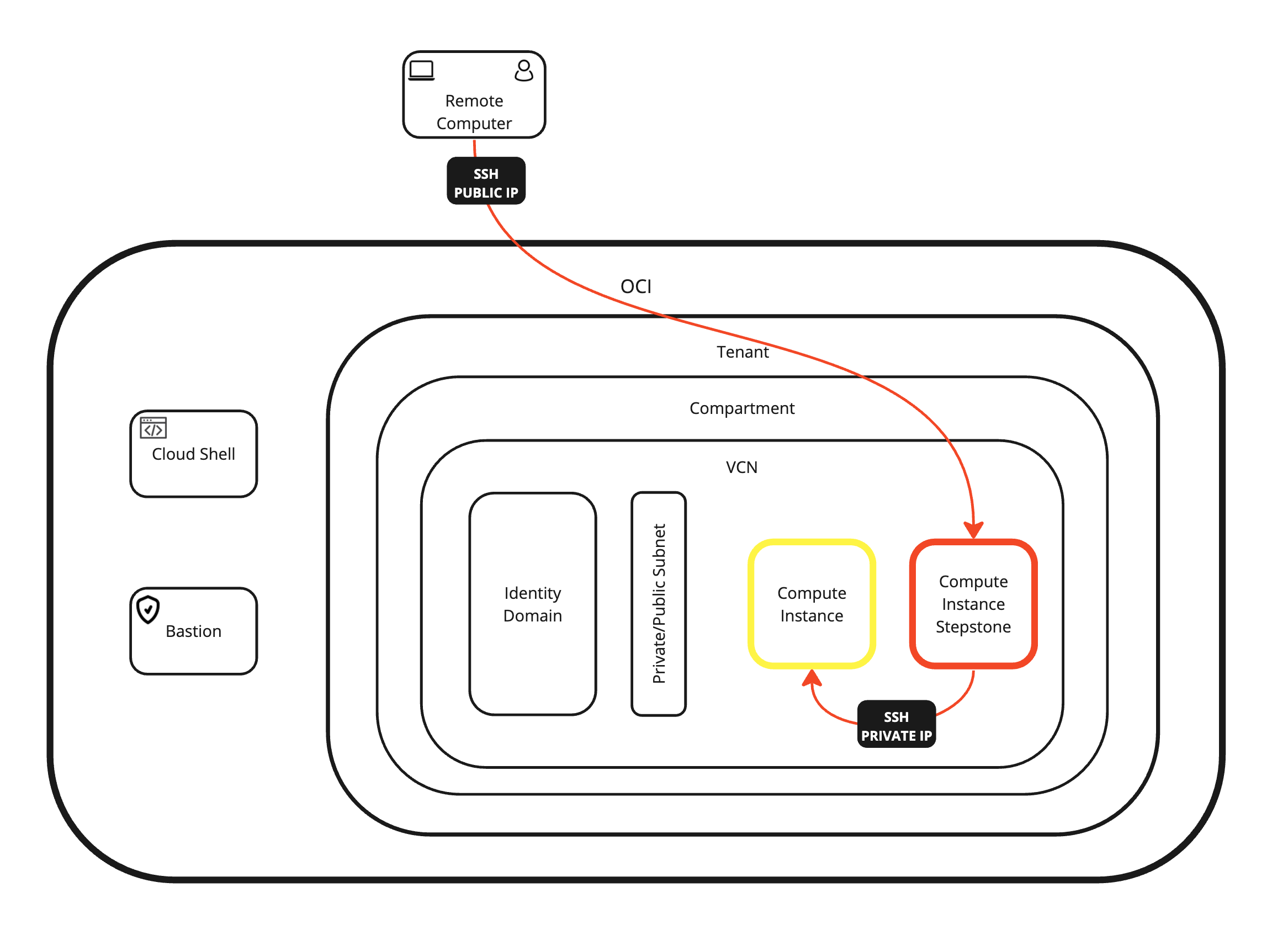
Nächste Schritte
In diesem Tutorial haben wir alle möglichen Ansätze für den Zugriff auf und die Verwaltung einer Linux-Instanz in OCI. Wir können entweder direkt über das Internet und die Konsole auf die Linux-Instanz zugreifen oder einen Zwischenschritt wie OCI Cloud Shell, Bastion oder eine dedizierte Instanz verwenden.
Wir haben auch gezeigt, wie wir mit dem Private Key oder Public Key und mit einem lokalen Benutzernamen und Kennwort eine SSH-Verbindung zur Instanz herstellen können.
Alle möglichen Verbindungsansätze sind in der folgenden Abbildung dargestellt.
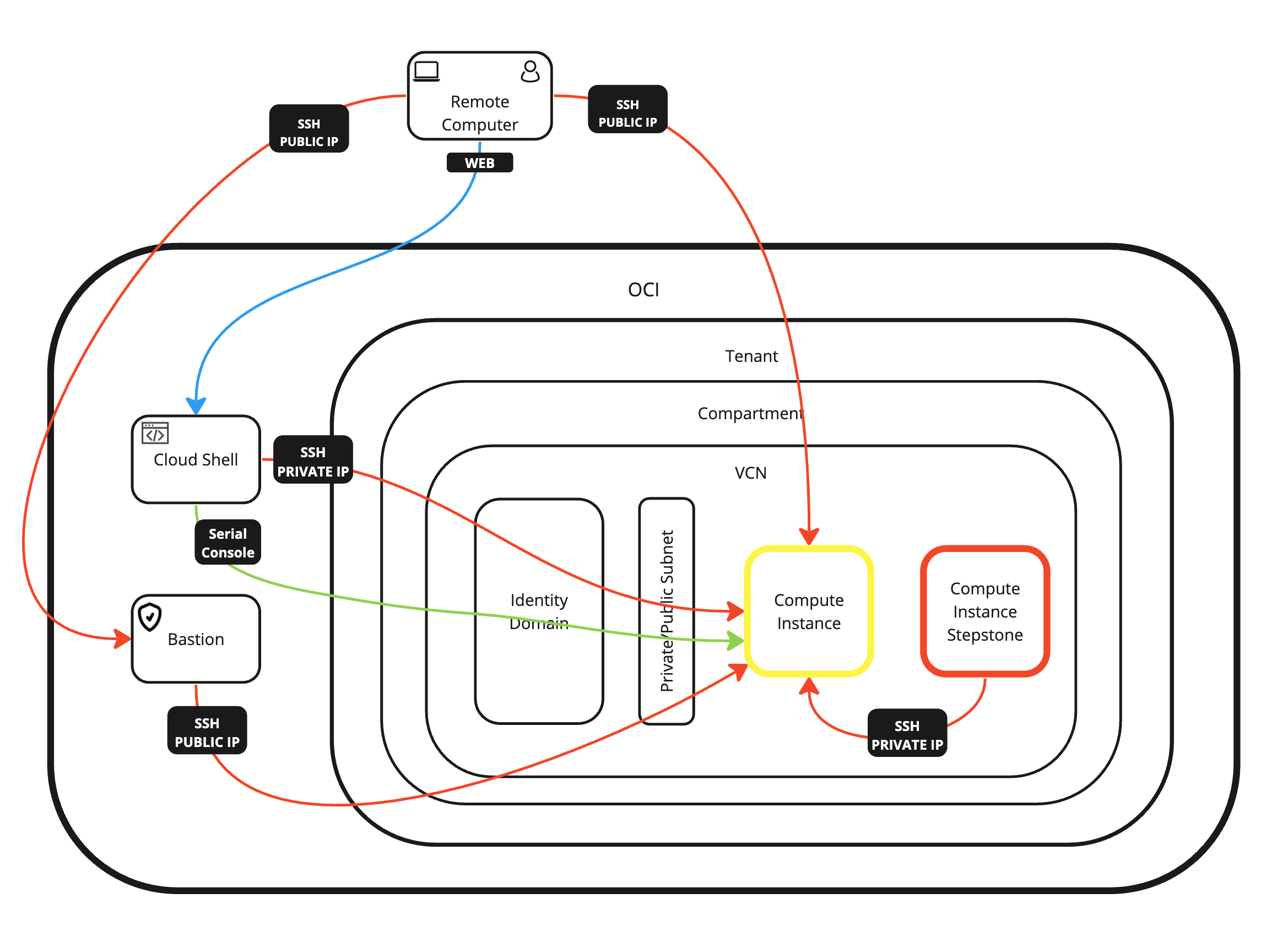
Danksagungen
- Autor - Iwan Hoogendoorn (OCI Network Specialist)
Weitere Lernressourcen
Sehen Sie sich andere Übungen zu docs.oracle.com/learn an, oder greifen Sie im Oracle Learning YouTube-Channel auf weitere kostenlose Lerninhalte zu. Besuchen Sie außerdem education.oracle.com/learning-explorer, um Oracle Learning Explorer zu werden.
Die Produktdokumentation finden Sie im Oracle Help Center.
Access and Manage a Linux Compute Instance using Oracle Cloud Infrastructure
F93485-02
August 2024